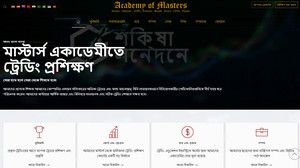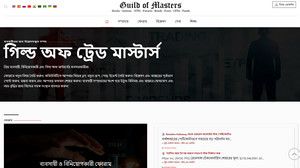Trader Workstation
পেশাদারদের জন্য
আমাদের ট্রেডার ওয়ার্কস্টেশন (TWS) টার্মিনালের সাথে আপনার ট্রেডিং গতি এবং দক্ষতাকে অপ্টিমাইজ করুন, যা বাজার নির্মাতাদের পর্যায়ে রয়েছে। বিশ্বের 200 টিরও বেশি বাজারে একটি ব্রোকারেজ অ্যাকাউন্ট থেকে ট্রেড স্টক, অপশন, ফিউচার, মুদ্রা, বন্ড এবং অন্যান্য এক্সচেঞ্জ ট্রেড।
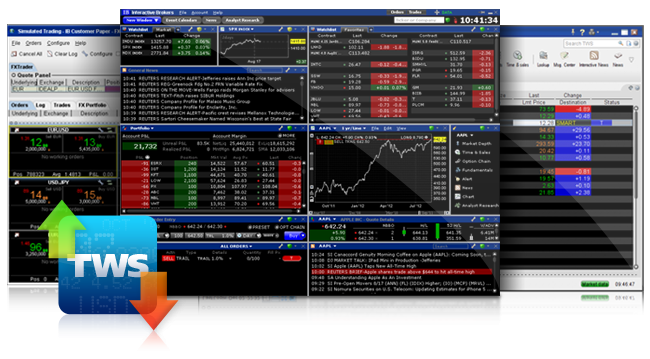
ট্রেডার ওয়ার্কস্টেশন (TWS) সুবিধা
একটি সরলীকৃত কর্মক্ষেত্র আপনার প্রয়োজনীয়তার জন্য অর্ডার ম্যানেজমেন্ট অপ্টিমাইজ করে, টার্মিনালে বিশ্লেষণ পরিচালনা করে, অ্যাকাউন্ট মনিটর করে এবং সফল ট্রেডিংয়ের জন্য অন্যান্য দরকারী ফাংশন রয়েছে।
নেতৃস্থানীয় বিক্রেতাদের কাছ থেকে খবর এবং বিশ্লেষণ সাবস্ক্রিপশন যা নির্বিঘ্নে TWS কর্মক্ষেত্রে সংহত করে।
রিয়েল টাইমে ট্রেডিং কার্যকলাপ এবং অ্যাকাউন্টের মনিটরিং, একটি মার্জিন নিয়ন্ত্রণ ব্যবস্থা যা মার্জিনের ঘাটতি এবং অবস্থানের অবসানের সম্ভাবনা সম্পর্কে রিপোর্ট করে।
সমস্ত ট্রেডিং স্টাইলের জন্য কাস্টম স্ট্র্যাটেজি সলিউশন এবং বর্ধিত ট্রেডিং টুলস: ScaleTrader, SpreadTrader, OptionTrader এবং আরও অনেক কিছু।
ঝুঁকি এবং বিকল্প মূল্য ব্যবস্থাপনা কর্মক্ষেত্রে অন্তর্নির্মিত।
কাগজ ট্রেডিং, রিয়েল-টাইম উদ্ধৃতি সহ একটি ব্যক্তিগত ডেমো অ্যাকাউন্ট, আপনার প্রধান ট্রেডিং অ্যাকাউন্টের সাথে সংযুক্ত, যা আপনাকে TWS বৈশিষ্ট্যগুলির সম্পূর্ণ পরিসরের সাথে পরীক্ষা করার অনুমতি দেয়।
ব্যবসায়ীর কর্মস্থল
ট্রেডার ওয়ার্কস্টেশন হল ট্রেডিংয়ের জন্য একটি অনন্য, ব্যাপক এবং কার্যকরী কাজের টুল যা আপনাকে ট্রেডিং প্রক্রিয়ার সকল প্রয়োজনীয় টুল কার্যকরভাবে ব্যবহার করতে এবং একটি পৃথক ভিত্তিতে উইন্ডো স্থাপন করতে দেয়।
Mosaic
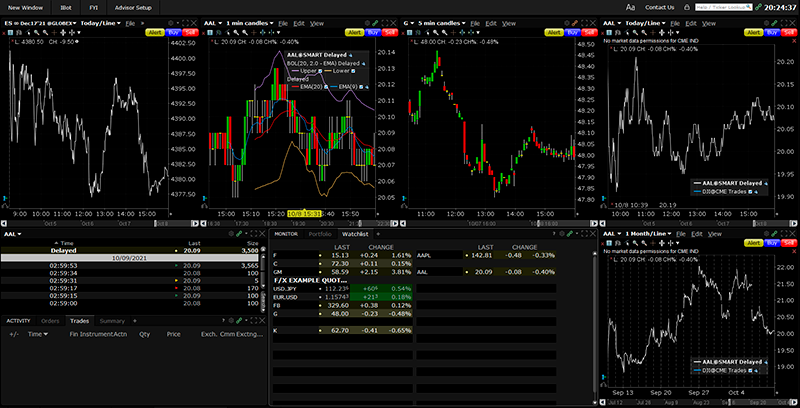
মোজাইক জটিল ট্রেডিং, অর্ডার ম্যানেজমেন্ট, চার্টিং, অ্যাসেট পোর্টফোলিও ভিউ এবং আরও অনেক কিছুতে দ্রুত এবং সহজ অ্যাক্সেস সহ একটি স্বজ্ঞাত কর্মক্ষেত্র সরবরাহ করে।
Classic
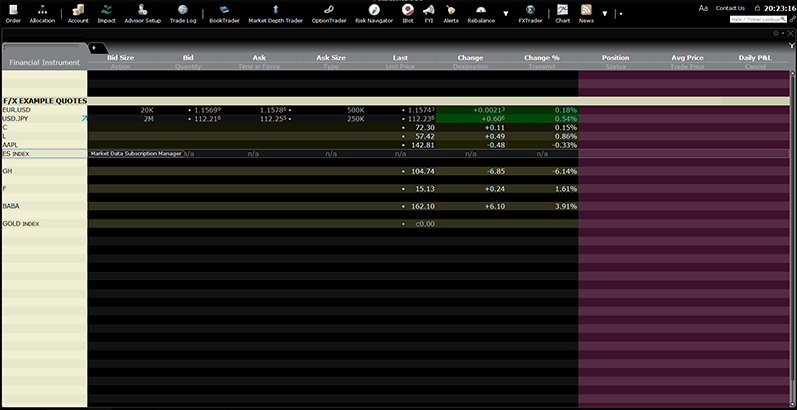
ক্লাসিক কর্মক্ষেত্র, উন্নত অর্ডার ম্যানেজমেন্টের সম্ভাবনা সহ, প্ল্যাটফর্মের এই সংস্করণে ব্যবসায়ীদের জন্য উপলব্ধ এবং অ্যালগোস এবং অতিরিক্ত সরঞ্জাম ব্যবহারের অনুমতি দেয়।
ট্রেডিং প্ল্যাটফর্মের কার্যাবলী এবং সেটিংস
ট্রেডার ওয়ার্কস্টেশনের প্রধান বৈশিষ্ট্য
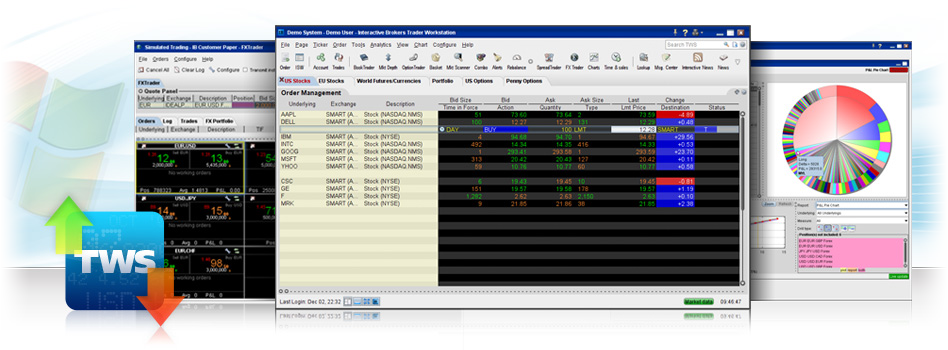
ট্রেডার ওয়ার্কস্টেশন হল একটি আধুনিক ট্রেডিং প্ল্যাটফর্ম, যার সুবিধা হল যে এটি স্বতন্ত্র প্রয়োজনীয়তা অনুযায়ী কাস্টমাইজ করা যায়, যা একটি খুব সুবিধাজনক বিকল্প এবং আপনাকে বাজারের পরিবর্তনের সাথে দ্রুত সাড়া দিতে দেয়।
যখন একজন ক্লায়েন্ট প্রথমে ট্রেডার ওয়ার্কস্টেশন চালু করেন, তখন তাকে দুটি ইন্টারফেস বিকল্পের মধ্যে একটি বেছে নেওয়ার প্রস্তাব দেওয়া হয়:
মোজাইক - নতুন ব্যবহারকারীদের বেছে নেওয়ার জন্য আমন্ত্রণ জানানো হয়েছে, যারা এখনও এই প্ল্যাটফর্মটি ব্যবহার করেননি। এই ধরণের একটি স্বতন্ত্র বৈশিষ্ট্য হল এটি একটি স্বজ্ঞাত কর্মক্ষেত্র উপস্থাপন করে যা সম্মিলিত উইন্ডোগুলির একটি সেটকে ধন্যবাদ।
অ্যাডভান্সড অর্ডার ম্যানেজমেন্ট - এই ধরণের ইন্টারফেস সেই ব্যবহারকারীদের জন্য দেওয়া হয় যারা পূর্বে TWS এর পূর্ববর্তী সংস্করণগুলির সাথে পরিচিত ছিল। এই সংস্করণে, আদেশ এবং উদ্ধৃতি একটি সারণী বিন্যাসে প্রদর্শিত হয়।
ক্লায়েন্ট লগ ইন করার পরে, তিনি সহজেই একটি ইন্টারফেস থেকে অন্য ইন্টারফেসে স্যুইচ করতে পারেন। এই উভয় ইন্টারফেস আপনাকে অর্ডার ম্যানেজমেন্টের উদ্দেশ্যে অন্তর্নির্মিত ক্ষেত্রগুলির সাথে ট্রেডিং যন্ত্র ব্যবহার করতে দেয়।
এবং সবচেয়ে গুরুত্বপূর্ণভাবে, পরীক্ষা করতে ভুলবেন না, বিভিন্ন সরঞ্জাম ব্যবহার করুন, সেগুলি একত্রিত করুন এবং সেগুলি নির্বাচন করুন যা আপনার ট্রেডিং স্টাইলের জন্য উপযুক্ত। ট্রেডিং বিশেষজ্ঞরা যুক্তি দেন যে প্ল্যাটফর্ম স্থাপনের মতো আপাতদৃষ্টিতে তুচ্ছ বিষয় ট্রেডিংয়ের সাফল্যে গুরুত্বপূর্ণ ভূমিকা পালন করে।
টুলস বা ইন্টারফেসের কাস্টমাইজ বা পরিবর্তন করার জন্য, একটি রেঞ্চের ছবি সহ কী টিপুন।
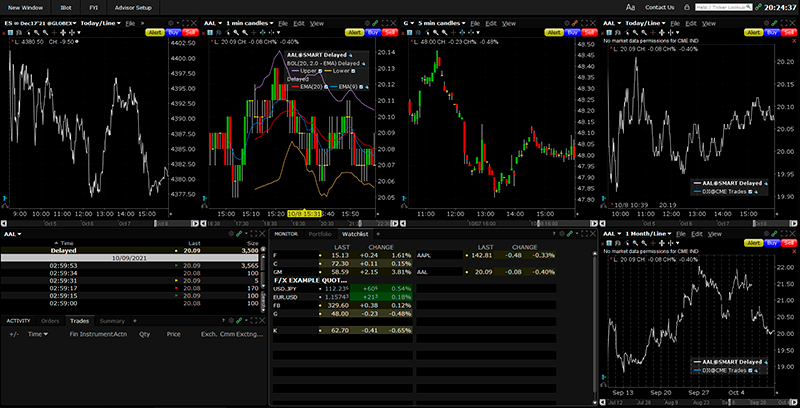
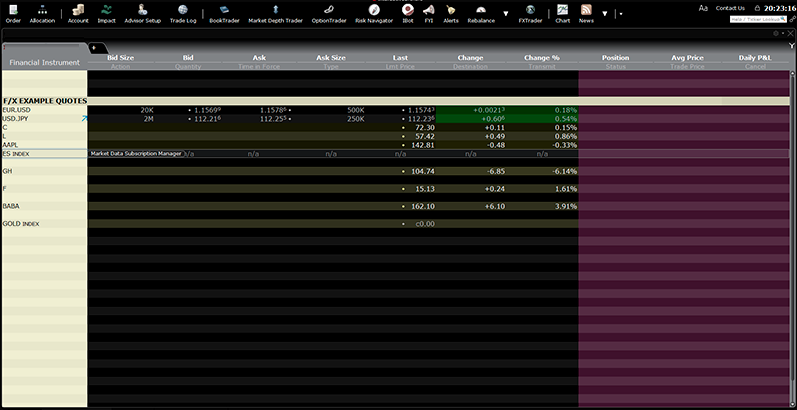
প্রথমত, আমরা মোজাইক কর্মক্ষেত্রের প্রধান উপাদানগুলি দেখব, যা ডিফল্টরূপে কনফিগার করা আছে। অপরিহার্যগুলি হল বিনিময়যোগ্য ট্যাবগুলির একটি সেট যা সহজেই একত্রিত, সরানো, যোগ করা এবং পৃথকভাবে পুনরায় কনফিগার করা যায়।

কর্মক্ষেত্রে, যা ব্যবহারকারীদের কাছে প্রাথমিক হিসাবে উপস্থাপন করা হয়, পৃথক উইন্ডোগুলি হাইলাইট করা হয়, যা রঙের দ্বারা একে অপরের সাথে সম্পর্কিত। এই উইন্ডোগুলি আপনাকে দ্রুত প্রোফাইল, অ্যাকাউন্ট এবং ওয়াচলিস্টের অবস্থা পর্যবেক্ষণ করতে দেয়। এছাড়াও, প্রতিটি ক্লায়েন্টের অর্ডার ম্যানেজমেন্ট এবং উইথড্রল উইন্ডোতে অ্যাক্সেস রয়েছে, যার সার্বজনীন কার্যকারিতা রয়েছে। সমস্ত প্রয়োজনীয় তথ্য পরস্পর সংযুক্ত উইন্ডোতে প্রদর্শিত হয় এবং নির্বাচিত টিকারের উপর নির্ভর করে পরিবর্তনগুলি।
রঙ নির্দেশক ব্যবহার করে যে কোন গ্রুপের জন্য উইন্ডো নির্ধারিত হয়, যা প্রতিটি উইন্ডোর উপরের ডান কোণে অবস্থিত। একই রঙের উইন্ডোজ একই গ্রুপের উপাদান, এবং এটি একটি খুব সুবিধাজনক বিকল্প। যখন ব্যবহারকারী এক বা অন্য টিকার নির্বাচন করে, সব একই রঙের, জানালাগুলি স্বয়ংক্রিয়ভাবে আপডেট হয়:
- উইন্ডো অর্ডার করুন।
- গ্রাফ।
- সাবস্ক্রিপশনের উপর ভিত্তি করে সার্ভিস উইন্ডো।
- সংবাদ এবং বিশ্লেষক রিপোর্ট।
- ইভেন্ট ক্যালেন্ডার।
ব্যবহারকারী প্ল্যাটফর্মের যেকোনো জায়গা থেকে প্রসঙ্গ-সংবেদনশীল সাহায্য কল করতে পারেন। একটি ইঙ্গিত পেতে, শিরোনাম বা কলাম আইকনের উপরে মাউস কার্সার ধরে রাখা যথেষ্ট।
রেঞ্চ আইকন আপনাকে উইন্ডোজ কাস্টমাইজ এবং একত্রিত করতে দেয় যেমন আপনি উপযুক্ত দেখেন।
এই ধরনের ইন্টারফেসে উইন্ডোজ উইন্ডো টাইটেল-এ ডাবল ক্লিক করে পূর্ণ স্ক্রিনে বড় করা যায়। আপনি যদি উইন্ডোটি আবার ছোট করতে চান, তাহলে আপনাকে আবার ফ্রি টাইটেল স্পেসে ডাবল ক্লিক করতে হবে।
উপাদান জানালা
- নোঙ্গর টুলবার

ডকড প্যানেলটি কর্মক্ষেত্রের কেন্দ্র। পুরো ওয়ার্কস্পেস সরানোর জন্য, আপনাকে মাউসের সাহায্যে টাইটেল বারটি ধরে রাখতে হবে বা সরিয়ে নিতে হবে, অথবা ডানদিকে আইকনটি ব্যবহার করতে হবে, যাতে একই সাথে সব উইন্ডো ছোট করা যায়।
টাইটেল বারে ফাইল সেটিংস মেনু এবং ডকুমেন্টেশন সহ হেল্প মেনু রয়েছে (যার মধ্যে রয়েছে দ্রুত শুরু করার নির্দেশিকা), সেইসাথে অ্যাকাউন্ট মেনু। এই মেনুতে রিপোর্ট এবং অন্যান্য অ্যাকাউন্ট ম্যানেজমেন্ট ফাংশন রয়েছে। এই তথ্য সরাসরি ব্যবহার করা হয়, বাধ্যতামূলক ব্যবহারকারীর প্রমাণীকরণ ছাড়াই।
শিরোনামে ডাবল ক্লিক করে, উইন্ডোটি তার সর্বাধিক আকারে সর্বাধিক করা হয়। উইন্ডোটি বড় করার পরে, কম্পোনেন্ট উইন্ডোগুলিও পরিবর্তিত হয়।
মোজাইক কর্মক্ষেত্র, যখন লক করা হয়, ট্যাব এবং জানালাগুলির দুর্ঘটনাক্রমে বন্ধ হওয়া রোধ করার জন্য উপাদানগুলির একটি একক দল।
যদি ব্যবহারকারী উইন্ডোজ পরিবর্তন করতে, মুছে ফেলতে, স্থানান্তর করতে বা আকার পরিবর্তন করতে চায়, প্রথমে লক আইকনে ক্লিক করে কর্মক্ষেত্রটি আনলক করুন। যখন প্ল্যাটফর্মের চোখ সবুজ রঙে রূপরেখা করা হয়, তার মানে হল এডিটিং মোড চালু।
নতুন উইন্ডো কী আপনাকে প্রোগ্রাম ফাংশন এবং অপ্টিমাইজড সরঞ্জামগুলি খুলতে দেয়।
অনুসন্ধান বাক্সটি কর্পোরেশন এবং কোম্পানির টিকার প্রতীক অনুসন্ধানের জন্য ডিজাইন করা হয়েছে।
সেরা বিশেষজ্ঞদের কাছ থেকে বিশ্লেষণের পাশাপাশি সংবাদ সংস্থায় সাবস্ক্রাইব করে, আপনি সর্বদা সর্বশেষ ইভেন্টগুলির সাথে যোগাযোগ রাখতে পারেন, পাশাপাশি সরাসরি প্ল্যাটফর্মে প্রাপ্ত তথ্য প্রদর্শন করতে পারেন।
সাবস্ক্রিপশন অনুযায়ী বিশ্লেষণ এবং সংবাদ সংস্থায় অ্যাক্সেস পেতে, আপনাকে অবশ্যই বোতামগুলি ক্লিক করতে হবে: ইভেন্ট ক্যালেন্ডার, বিশ্লেষক গবেষণা এবং সংবাদ।
মোজাইক অ্যাকাউন্ট ট্যাবে, মার্কেট ডেটা / গবেষণায় সাবস্ক্রাইব নির্বাচন করুন। এটি অ্যাকাউন্ট ম্যানেজমেন্টে ট্রেড কনফিগারেশন / রিসার্চ ট্যাব খুলবে। এই ট্যাবে, আপনি সাবস্ক্রিপশন অনুসারে প্রদত্ত বিপুল সংখ্যক পরিষেবাগুলি দেখতে এবং অনুরোধ করতে পারেন। প্রতিটি ক্লায়েন্ট ত্রিশ দিনের ট্রায়াল পিরিয়ডে এই সমস্ত পরিষেবাগুলি সম্পূর্ণ বিনামূল্যে ব্যবহার করতে পারে।
প্রিয় - ওয়াচলিস্ট (প্রিয়)
পছন্দের তালিকায় একটি ভরা টেবিল রয়েছে, যা বেশ কয়েকটি নির্বাচিত টিকার নিয়ে গঠিত। প্রতিটি ক্লায়েন্ট টিকার প্রতীক, সেইসাথে চুক্তি নির্বাচন উইন্ডোতে সম্পদ শ্রেণী প্রবেশ করে তাদের নিজস্ব ওয়াচলিস্ট তৈরি করতে পারে।
এই টেবিলের সুবিধা হল যে এটি টিকার পর্যবেক্ষণের জন্য একসাথে বেশ কয়েকটি কলাম ধারণ করে এবং একটি গ্রাফিক্যাল ভিজ্যুয়ালাইজেশনও রয়েছে যা তথ্য যোগ করে এবং আপনাকে দ্রুত প্রাপ্ত ডেটা ট্র্যাক করতে দেয়।
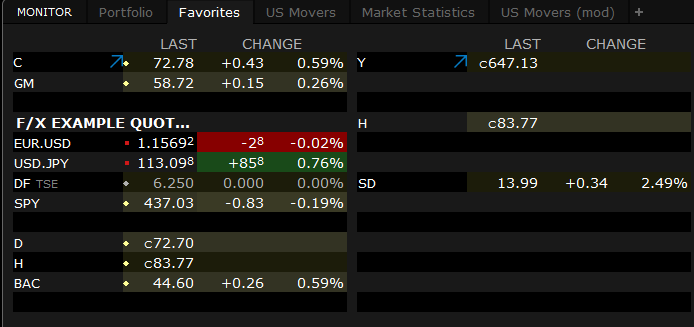
বিকল্প এবং স্টক টিকার সমস্ত অর্ডার রুট করার জন্য একত্রিত বাজারের ডেটা "স্মার্ট" ব্যবহার করে। এই বৈশিষ্ট্যটি সামগ্রিক এক্সিকিউশন খরচ অপ্টিমাইজ করার জন্য ডিজাইন করা হয়েছে। এর উদ্দেশ্য হল নিশ্চিত করা যে অর্ডারের প্রতিটি অংশ এক্সচেঞ্জে কার্যকর করা হয় যেখানে সেরা তরলতা এবং মূল্য পাওয়া যায়।
ওয়াচলিস্ট নিম্নলিখিত ডেটা দেখায়: গ্রাফিক্যাল বিন্দু দিয়ে ট্রেডের মূল্য যা মূল্য আন্দোলনের দিকটি কল্পনা করে এবং দেখায়।
পরিবর্তন এবং% পরিবর্তন - এই বিকল্পটি ব্যবহার করে, একজন ব্যবসায়ী ট্রেডিং শেষ হওয়ার পর থেকে দাম দেখতে পারেন এবং অধিকতর সুবিধার জন্য, একটি ব্যাকগ্রাউন্ড কালার ইঙ্গিত রয়েছে যা পরিবর্তনের দিক নির্দেশ করে।
টিকার প্রতীকে বাম-ক্লিক করে, রঙ-সম্পর্কিত উইন্ডো আপডেট করা হয়: রিয়েল-টাইম চার্ট, প্রসারিত উদ্ধৃতির বিবরণ, সংবাদ ইত্যাদি। সমস্ত সম্মিলিত উইন্ডোজ নতুন টিকারের জন্য ডেটা প্রদর্শন করে।
টিকারে ডান ক্লিক করে, এটি আপনাকে একটি অবস্থান বিক্রি, কেনা বা বন্ধ করার অনুমতি দেবে। যেকোনো TWS ট্রেডিং টুলও চালু করা যায়। তাদের মধ্যে, কেউ মার্কেট ডেপথ, অপশনট্রেডার, এফএক্সট্রেডার, অথবা ক্লায়েন্ট সাবস্ক্রাইব করা ডেটা ধারণকারী অন্য কোন টুলকে এক করতে পারে - খবর, বিশ্লেষণ, কর্পোরেট আয়, আর্থিক সূচক।
এই টুলটির সুবিধার মধ্যে রয়েছে যে টেবিলের বিষয়বস্তু সহজেই আপনার ট্রেডিং স্টাইলের সাথে সামঞ্জস্য করা যায়, যথা, কলাম শিরোনামের বাম মাউস বোতামে ক্লিক করে। একটি ক্লিক ক্রমবর্ধমান ক্রম অনুসারে ডেটা বাছাই করে, দ্বিতীয়টি ক্রমবর্ধমান ক্রমে এবং তৃতীয় ক্লিকটি ডেটাকে তার মূল অবস্থানে ফিরিয়ে দেয়।
এছাড়াও, কাজের প্রক্রিয়াতে, আপনি অতিরিক্ত ওয়াচলিস্ট তৈরি করতে পারেন, এর জন্য আপনাকে উইন্ডোর শিরোনামে "+" ক্লিক করতে হবে।
উদ্ধৃতি বিবরণ
"উদ্ধৃতি বিবরণ" উইন্ডোতে অন্তর্নিহিত উদ্ধৃতিগুলির ডেটা রয়েছে, যা ক্লায়েন্ট চয়ন করে।
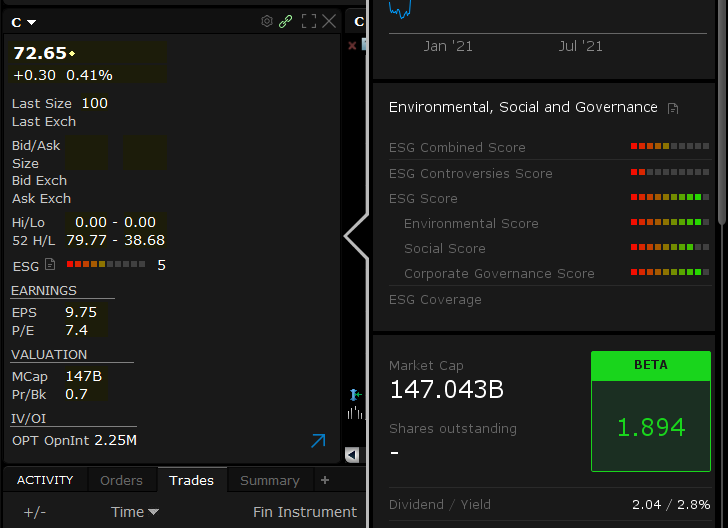
শেষ ট্রেডের দামের একটি কালার ইঙ্গিত (টিক-পয়েন্ট) রয়েছে যা দামের গতিবিধি সম্পর্কে তথ্য দেয়। পটভূমির রঙ চাক্ষুষ তথ্য প্রদান করে।
NBBO ডেটাতে এই ধরনের তথ্য রয়েছে: দাম দিন এবং জিজ্ঞাসা করুন দাম, আজকের জন্য উচ্চ বা কম মোমবাতি এবং মোমবাতি যা গত 52 সপ্তাহের সর্বনিম্ন / সর্বোচ্চ দেখায়, আজকের লেনদেনের পরিমাণ এবং গত 90 দিনের ভলিউম।
মূল্যায়ন - এই সূচকের সাহায্যে, আপনি এই মুহুর্তে বাজার মূলধন, পাশাপাশি শেয়ার প্রতি বই মূল্য পর্যবেক্ষণ করতে পারেন।
আয় - ইপিএস এবং পি / ই অনুপাত দেখায়।
চার্ট
অনলাইন চার্ট, নির্বাচিত টিকারের মতো একই রঙে।
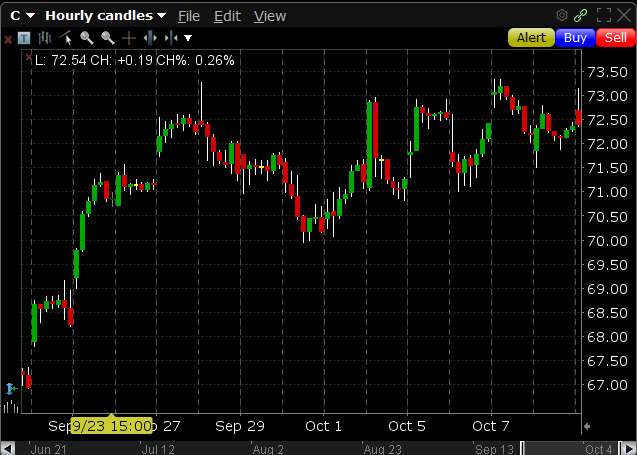
টাইম ফ্রেম বা চার্ট টেমপ্লেট পরিবর্তন করতে, চার্ট উইন্ডো টাইটেল বার ব্যবহার করুন।
চার্ট সম্পর্কে চমৎকার জিনিস হল যে তারা সম্পূর্ণরূপে স্বনির্ধারিত। আপনি আপনার বিবেচনার ভিত্তিতে সময়সীমা পরিবর্তন করতে পারেন, ভলিউম প্রদর্শন করতে পারেন, ট্রেন্ড লাইন যুক্ত করতে পারেন, পাশাপাশি মন্তব্যও করতে পারেন।
বিশ টিরও বেশি ইনস্টল করা অধ্যয়ন এবং সূচকগুলির জন্য সমর্থন।
"সম্পাদনা" মেনু ব্যবহার করে, আপনি সূচক যোগ করতে পারেন, সূচকের তুলনা করতে পারেন এবং ট্রেন্ড লাইন অধ্যয়ন করতে পারেন।
আগের সময়ের জন্য সময়সীমা পরিবর্তন করতে, আপনি স্ক্রোল বারটি ব্যবহার করতে পারেন।
মেনু শিরোনামে ডান-ক্লিক করে, এটি একেবারে সমস্ত ফাংশন এবং প্ল্যাটফর্মের টুলকিটের সম্পূর্ণ সুযোগের অ্যাক্সেস দেয়।
নির্দিষ্ট হট কী ব্যবহার করে, আপনি চার্ট উইন্ডোতে অর্ডার পাঠাতে এবং তৈরি করতে পারেন।
সকল ব্যবসায়ীদের জন্য দ্রষ্টব্য: থাম্বনেইল উইন্ডোর শিরোনাম এলাকায়, মাউস বোতামে ডাবল ক্লিক করে, আপনি উইন্ডোটিকে সর্বাধিক প্রসারিত করতে পারেন, পরের ডাবল ক্লিক উইন্ডোটিকে তার আসল আকারে ফিরিয়ে দেয়।
সরঞ্জাম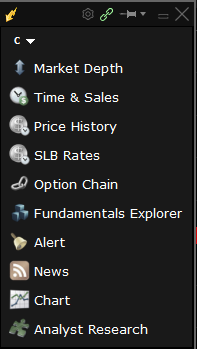
সক্রিয় টিকারের জন্য সমস্ত ট্রেডিং যন্ত্র, রঙ দ্বারা সংযুক্ত, একটি পৃথক উইন্ডোতে খোলা, এবং এই যন্ত্রগুলি প্রয়োজন অনুযায়ী বন্ধ এবং খোলা যেতে পারে। কর্মক্ষেত্রের উপর উইন্ডোটি ডক করতে পুশপিন আইকনটি ব্যবহার করুন।
"প্রাইস হিস্ট্রি" উইন্ডোটি কালানুক্রমিক ক্রমে মূল্য তালিকা হিসাবে তথ্য প্রদর্শন করে, যা খোলার মূল্য, সর্বনিম্ন, সর্বোচ্চ, বন্ধ এবং আয়তন প্রদর্শন করে।
"বিশ্লেষক গবেষণা" বা "সংবাদ" বোতামে ক্লিক করার পরে, নির্বাচিত সংস্থার তথ্য উইন্ডোতে উপস্থিত হবে।
"প্রধান বাজার সংবাদ" বা "গবেষণা" (যা টিকারের সাথে সম্পর্কিত নয়) নির্বাচন করার জন্য, আপনাকে ডকড প্যানেলে অবস্থিত বোতামগুলি ব্যবহার করতে হবে।
যে গ্রাহকরা ডান-ক্লিক মেনু ব্যবহার করতে পছন্দ করেন তারা ডেস্কটপে স্থান খালি করতে টুলবক্স বন্ধ করতে পারেন।
দৈনিক নির্বাচন
নির্বাচিত টিকারের সাথে সম্পর্কিত নয় এমন "গবেষণা" বা "প্রধান বাজার সংবাদ" খুলতে, আপনাকে ডকড প্যানেলে অবস্থিত বোতামগুলি ব্যবহার করতে হবে।
অর্থনৈতিক ঘটনা। এই বিভাগটি কালানুক্রমিকভাবে ইভেন্টগুলি দেখায়: পূর্বাভাস, বাস্তব মূল্য এবং রিয়েল টাইমে সমস্ত প্রয়োজনীয় তথ্য।
কর্পোরেট আয়। ক্লায়েন্ট পোর্টফোলিও কোম্পানি এবং প্রতিদ্বন্দ্বী কোম্পানিগুলির সাথে লিঙ্ক আছে এমন বিশ্বজুড়ে ইভেন্টগুলি।
ডাউ জোন্সের "টুডস টপ 10"। এই বিভাগে দশটি গুরুত্বপূর্ণ সংবাদ রয়েছে, যা ডাউ জোন্স দল দ্বারা নির্বাচিত হয়েছিল।
শিরোনাম এবং খবর। এই বিভাগটি পোর্টফোলিওতে পণ্য সম্পর্কিত সংবাদ প্রদর্শন করে। এই বিভাগটি ডাউ জোন্স এডিটরস টিম, রয়টার্স নিউজ সার্ভিস এবং অন্যান্য বৈশ্বিক সংবাদ পরিষেবা দ্বারা গঠিত হচ্ছে।
কার্যকলাপ ট্র্যাকিং
বর্তমান অবস্থানে কার্যকলাপ, সেইসাথে একটি চুক্তি, ডান পাশের জানালা ব্যবহার করে পরিচালিত হয়। এই প্ল্যাটফর্ম স্পেসে বেশ কয়েকটি উইন্ডো রয়েছে যাতে ক্লায়েন্টের জন্য অর্ডার পরিচালনা এবং ট্রেডিং কার্যক্রম পর্যবেক্ষণ করা সহজ হয়।
ব্রিফকেস
এই ডায়ালগ বক্স উপলব্ধ অবস্থান, বাজার মূল্য, বর্তমান মূল্য, মার্জিন ব্যালেন্স এবং ইক্যুইটি প্রদর্শন করে।
অ্যাকাউন্টের ব্যালেন্স সম্পর্কে প্রাথমিক তথ্য উইন্ডোর শীর্ষে উপস্থাপন করা হয়েছে এবং এতে নিম্নলিখিত উপাদানগুলি রয়েছে: প্রতিটি অবস্থানের শেষ মূল্য, বাজার মূল্য, পিএন্ডএল, আগের দিনে ট্রেডিং শেষ হওয়ার পর থেকে মূল্য পরিবর্তনের শতাংশ এবং গড় মূল্য।
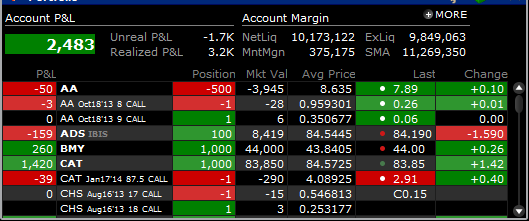
"আরও" বোতামটি "অ্যাকাউন্ট" ট্যাবটি খোলে, এতে অ্যাকাউন্ট সম্পর্কে সমস্ত তথ্য রয়েছে।
কলাম শিরোনামের বাম মাউস বোতামে ক্লিক করে, বাছাই স্বয়ংক্রিয়ভাবে পরিবর্তিত হয়: প্রথম ক্লিকের সাথে এটি ক্রমবর্ধমান ক্রমে সাজানো হয়, দ্বিতীয়টি ক্রমবর্ধমান ক্রমে এবং তৃতীয় ক্লিকের মাধ্যমে তথ্যটি তার মূল অবস্থানে ফিরে আসে।
একটি অবস্থান দ্রুত বন্ধ করতে, টিকারে ডান ক্লিক করুন এবং বন্ধ বোতামটি নির্বাচন করুন। উইন্ডো "অর্ডার দিন" আপনার অ্যাকাউন্টে থাকা চুক্তি / শেয়ারের মোট সংখ্যা সম্পর্কে তথ্য থাকবে।
অর্ডার দেওয়া হচ্ছে
অর্ডার এন্ট্রি উইন্ডো ব্যবহার করে, আপনি সুবিধামত এবং দ্রুত স্থানান্তর এবং অর্ডার তৈরি করতে পারেন। কমপ্যাক্ট উইন্ডোটি রঙ দ্বারা সংযুক্ত এবং এতে প্রসঙ্গ মেনু এবং ড্রপ-ডাউন তালিকা রয়েছে যা আপনাকে কয়েকটি ক্লিকে অর্ডার সেট আপ করতে দেয়।
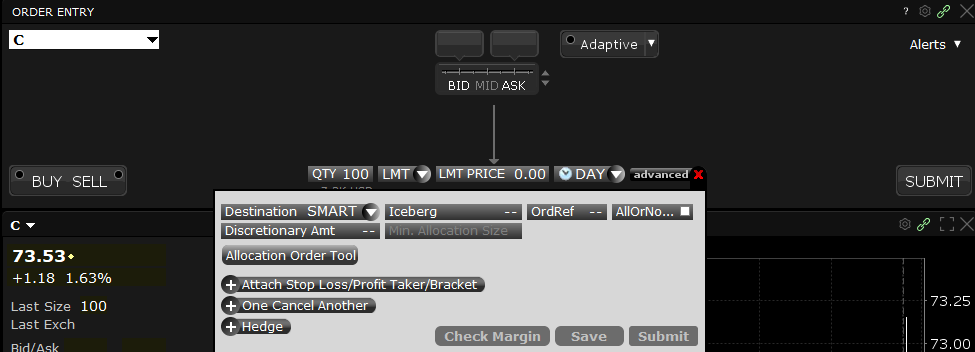
একটি অর্ডার তৈরি শুরু করতে, আপনাকে "কিনুন" বা "জমা দিন" ক্লিক করতে হবে। অর্ডার তৈরির অনুকরণ করার জন্য, আপনি যেকোনো টিকারে ডান-ক্লিক করতে পারেন এবং "বন্ধ করুন", "বিক্রি করুন" বা "কিনুন" বোতামে ক্লিক করতে পারেন।
উপরের লাইনটি চুক্তির অবস্থান এবং টিকারের প্রকৃত এনবিবিও মান দেখায়।
অর্ডার প্যারামিটার পরিবর্তন করতে: পরিমাণ, প্রকার, মূল্য, কর্মের সময়, আপনাকে অবশ্যই ড্রপ-ডাউন তালিকা থেকে প্রয়োজনীয় প্যারামিটার নির্বাচন করতে হবে বা প্রয়োজনীয় পরিমাণ লিখতে হবে।
অর্ডার পাঠানোর সময়, একটি নিশ্চিতকরণ উইন্ডো প্রদর্শিত হবে (যা মেনুতে অক্ষম করা যেতে পারে) যাতে এটি রাখার আগে অর্ডার প্যারামিটারগুলি নিশ্চিত করা যায়।
স্টপ লস যোগ করতে, বন্ধনী অর্ডার বা মুনাফা নির্ধারণকারী তৈরি করুন, "উন্নত +" বোতামে ক্লিক করুন। প্ল্যাটফর্মটি আপনাকে "একজন বাকিদের বাতিল করে" টাইপ, "আইসবার্গ" এবং হেজ অর্ডারগুলি সেট করতে, অন্যান্য গুণাবলী ব্যবহার করতে এবং অ্যালগরিদমের শর্তগুলি নির্দেশ হিসাবে অ্যালগোরিডম বেছে নেওয়ার অনুমতি দেয়।
চেক মার্জিন ট্যাব ট্রেড করার আগে মার্জিনের প্রয়োজনীয়তার তথ্য প্রদান করে।
ডিফল্ট অর্ডার সেট আপ করতে, "প্রিসেট" বোতামে ক্লিক করুন।
প্রয়োজনীয় টিকারের জন্য "Put" এবং "Call" অপশন সম্বলিত একটি উইন্ডো খুলতে, "Option চেইন" বোতামে ক্লিক করুন।
বিকল্প লক্ষ্যগুলির নীচের বোতামগুলি ব্যবহার করে, আপনি রাউটিং, দিক এবং স্ট্রাইকের মেয়াদ শেষের তারিখ নির্দিষ্ট করতে পারেন।
"কৌশলগুলি তৈরি করুন" বোতামে ক্লিক করলে বিড ক্লিক করার পরে বিকল্প স্প্রেড তৈরি হবে অথবা যেকোনো বিকল্প চুক্তির জন্য মূল্য জিজ্ঞাসা করবে।
একটি অন্তর্নিহিত শেয়ারের সাথে একটি লেগ যোগ করতে, আপনাকে অবশ্যই "ডেল্টা নিরপেক্ষ করুন" বা "শেয়ার যোগ করুন" ক্লিক করতে হবে।
অর্ডার মনিটর
ক্লায়েন্ট অর্ডার পাঠানোর পরে, আপনি "অর্ডার মনিটর" উইন্ডোতে সক্রিয় অর্ডারগুলি পরিবর্তন এবং পর্যবেক্ষণ করতে পারেন।
একটি বৈধ ক্রম পরিবর্তন করার জন্য, আপনি যে ক্ষেত্রটি পরিবর্তন করতে চান সেখানে ক্লিক করুন এবং "প্যারামিটার পরিবর্তন করুন" ক্লিক করুন। এর পরে, পরিবর্তনটি করার জন্য আপনাকে O (আপডেট) বোতাম টিপতে হবে। যদি আপনি "বাতিল করুন" বাটনে ক্লিক করেন, অর্ডার বাতিল করার অনুরোধ পাঠানো হয়। উইন্ডোর শিরোনাম বারের বুকমার্কগুলি আপনাকে কার্যকলাপ ট্র্যাকিং উইন্ডোগুলির মধ্যে স্যুইচ করার ক্ষমতা দেয়।
"অর্ডার" বোতামটি দিনের বেলা লেনদেন পর্যবেক্ষণ ও পরিচালনা করতে ব্যবহৃত হয়। প্যারামিটারগুলির প্রয়োজনীয় সেটিং সহ "অর্ডার" উইন্ডো আপনাকে ডায়ালগ বক্সের শিরোনামে পপ-আপ মেনু ব্যবহার করে সক্রিয় অর্ডার, সমস্ত অর্ডার বাতিল বা কার্যকর করার কনফিগার করার অনুমতি দেয়।
"ডিলস" উইন্ডোতে বর্তমান দিনের ডিল সম্পর্কে তথ্য রয়েছে। লটের কার্য সম্পাদন দেখতে বা সারসংক্ষেপ লাইনটি প্রসারিত করতে, "+" আইকনে ক্লিক করুন।
"মোট " উইন্ডো টিকার প্রতীক দ্বারা ক্রয় ও বিক্রয়ের সামগ্রিক ফলাফল এবং একটি ট্রেডিং সেশনে চুক্তি সম্পর্কে সম্পূর্ণ তথ্য প্রদর্শন করে।
যদি এই উইন্ডোগুলি সক্রিয় না থাকে, ক্লায়েন্টকে ট্রেডিং কার্যকলাপ সম্পর্কে সতর্ক করার জন্য "ডিলস" এবং "অর্ডার" এর হলুদ আইকনগুলি টাইটেল বারের বোতামের কাছে আলোকিত করা হয়।
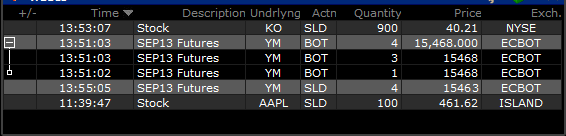
অ্যাকাউন্ট মেনু
"অ্যাকাউন্ট ম্যানেজমেন্ট" বিকল্পগুলিতে অ্যাক্সেস প্রদানের জন্য, ডকড প্যানেলে "অ্যাকাউন্ট" ট্যাব যুক্ত করা হয়েছে। এই মেনু আপনাকে লেনদেনের প্রতিবেদনগুলি দেখতে, পুনরায় প্রমাণীকরণ ছাড়াই কর্মক্ষমতার ঝুঁকিগুলি পর্যবেক্ষণ করতে দেয়। আপনার অ্যাকাউন্ট পরিচালনার জন্য সুযোগ এবং বিকল্পগুলির একটি সম্পূর্ণ সেট খুলতে, "হোম" মেনুতে ক্লিক করুন - অ্যাকাউন্ট ব্যবস্থাপনা পৃষ্ঠা।
মার্জিন প্রয়োজনীয়তার সাথে পরিচিত হতে, এবং অ্যাকাউন্টের ব্যালেন্স সম্পর্কে তথ্য দেখতে, মেনু আইটেম - "অ্যাকাউন্ট উইন্ডো" ক্লিক করুন।
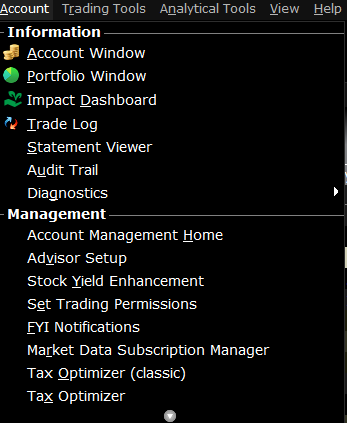
ডেস্কটপ কাস্টমাইজেশন
ডেস্কটপে উইন্ডোগুলি পরিবর্তন করতে, মুছে ফেলতে, তাদের আকার পরিবর্তন করতে, আনপিন করা প্যানেলের লক আইকনে ক্লিক করুন। চাপার পরে, কর্মক্ষেত্রটি আনলক করা হয়েছে, যেমন ডেস্কটপের সবুজ রূপরেখা দ্বারা প্রমাণিত - সম্পাদনা মোড চালু আছে।
উন্নত অর্ডার ম্যানেজমেন্ট ইন্টারফেস

"অ্যাডভান্সড অর্ডার ম্যানেজমেন্ট" - অ্যাডভান্সড অর্ডার ম্যানেজমেন্ট "নতুন উইন্ডো" বোতাম দ্বারা নিষ্ক্রিয় করা হয়। এই ইন্টারফেসটি ব্যবহার করে আরও জটিল অর্ডার তৈরি করা যেতে পারে, যা সেই ক্লায়েন্টদের কাছে পরিচিত যারা আগে এই প্ল্যাটফর্মটি ব্যবহার করেছেন। বৃহত্তর সুবিধার জন্য, মনিটর ট্যাবগুলি একটি স্প্রেডশীট আকারে উপস্থাপন করা হয়। স্প্রেডশীটগুলি আপনাকে একটি ব্যক্তিগতকৃত ট্রেডিং পরিবেশ তৈরি করতে দেয় যা আপনার প্রয়োজনগুলি সম্পূর্ণরূপে পূরণ করবে, উপরন্তু, অপ্রয়োজনীয় বিবরণ ছাড়াই।
প্রতিটি ট্যাব পেজ স্ট্যান্ডার্ড এক্সচেঞ্জ রিডিং প্রদর্শন করে, যেমন: শেষ মূল্য, দর / জিজ্ঞাসা মূল্য, কাছাকাছি মূল্য ইত্যাদি।
বাজারের ডেটা লাইন পূরণ করতে, "চুক্তি" কলামে একটি টিকার চিহ্ন লিখুন। সেখানে আপনি একটি দিক এবং একটি যন্ত্র নির্বাচন করবেন। কলামগুলিতে প্রদর্শিত ডেটা রিয়েল টাইমে আপডেট করা হবে।
আপনি বাজারের ডেটা কলাম প্রসারিত করতে পারেন। বর্তমান অবস্থানে আপডেট হওয়া ডেটা ট্র্যাক করার জন্য, উদ্ধৃতি লাইনে "পজিশন" এবং "পিএন্ডএল" কলাম যুক্ত করা যেতে পারে। এইভাবে, বাজারের ডেটা ক্ষেত্রগুলি প্রসারিত করা যেতে পারে।
যোগ করা যায় এমন টিকার সংখ্যা সীমাবদ্ধ নয়, কিন্তু ক্লায়েন্ট একবারে মাত্র একশো কোট দেখতে পারে।
ঘন ঘন ব্যবহৃত ফাংশন এবং সরঞ্জামগুলিতে দ্রুত অ্যাক্সেসের জন্য, টুলবার এই সরঞ্জামগুলির জন্য আইকন প্রদর্শন করে। শর্টকাট আইকন যোগ বা পরিবর্তন করতে, তীর বোতামে ক্লিক করুন। এটি ঘন ঘন ব্যবহৃত ফাংশনগুলিতে দ্রুত অ্যাক্সেসের অনুমতি দেবে।
প্রয়োজনে, আপনি ডানদিকে প্যানেলে আইকনগুলি ব্যবহার করে টুলবার, বোতাম বার ইত্যাদি সক্ষম বা অক্ষম করতে পারেন।
কলামের ডেটা পরিবর্তন করা যেতে পারে। প্রথম গাল ব্যবহার করে, ডেটা ক্রমবর্ধমান ক্রমে সাজানো হয়, দ্বিতীয় ক্লিকটি ডেটাকে ক্রমানুসারে সাজাবে, তৃতীয়টি কলামের বিষয়বস্তু তাদের মূল অবস্থানে ফিরিয়ে দেয়।
পৃথক টিকার সংগঠিত করতে, আপনি একটি গ্রুপ হেডার সারি তৈরি করতে পারেন।
প্ল্যাটফর্মটিতে হটকি তৈরির কাজও রয়েছে। যখন আপনি Ctrl + H টিপবেন, স্থির হট কীগুলির একটি তালিকা উপস্থিত হবে এবং আপনি সেগুলি পরিবর্তন করতে পারেন এবং আপনার নিজের সেট করতে পারেন।
সুবিধাজনকভাবে, TWS গত পাঁচ দিনের সেটিংস মনে রাখে এবং বারবার মেনু টিপে সেটিংস ফাইল খুলুন, ক্লায়েন্ট শেষ পাঁচ দিনের মধ্যে কনফিগার করা টিকারগুলি পুনরুদ্ধার করতে পারে।
যদি প্রেক্ষাপট সাহায্য কল করা প্রয়োজন হয়, তাহলে প্রয়োজনীয় উপাদানটির উপরে কার্সার ধরে রাখা যথেষ্ট। প্ল্যাটফর্মের সকল উপাদানের জন্য প্রাসঙ্গিক সাহায্য পাওয়া যায়।
প্ল্যাটফর্ম মেনু ঘন ঘন ব্যবহৃত বৈশিষ্ট্য এবং ফাংশন প্রদর্শন করে। যদি মেনু তালিকার শেষে একটি তীর থাকে তবে এর অর্থ এই যে এই মেনুতে অতিরিক্ত বিকল্প রয়েছে। গত 14 দিনে ব্যবহার না করা মেনু আইটেমগুলি প্রায়শই ব্যবহৃত মেনু থেকে অদৃশ্য হয়ে যায়, কিন্তু সেগুলি এখনও পাওয়া যায় এবং মেনুতে তীরের উপর ক্লিক করে নির্বাচন করা যেতে পারে।
নেভিগেশন
যদি আপনি প্ল্যাটফর্মের সাথে কাজ করার প্রক্রিয়ায় কোন প্রশ্ন বা অসুবিধার সম্মুখীন হন, তাহলে কনটেক্সট মেনু খোলার জন্য আপনাকে অবশ্যই মাউসের ডান বোতাম টিপতে হবে, যেখানে ক্লিকটি ঘটেছে তার উপর নির্ভর করে যে তথ্যগুলি পরিবর্তিত হয়।
"অনুসন্ধান ক্ষেত্র", যা উপরের ডান কোণে স্থির করা হয়েছে, আপনাকে প্রয়োজনীয় ফাংশন খুঁজে পেতে এবং তাদের পথ দেখাতে সাহায্য করবে। উদাহরণস্বরূপ: "ড্যাশবোর্ড" শব্দটি লিখুন, এর পরে একটি বিশেষ সার্চ ইঞ্জিন কাঙ্ক্ষিত টুল বা পৃষ্ঠার দিকে আপনার দৃষ্টি আকর্ষণ করবে, পাশাপাশি প্রয়োজনীয় উপাদানটিকে চাক্ষুষভাবে কাছাকাছি নিয়ে আসবে।
একটি মার্কেট ডেটা লাইনে ডান ক্লিক করে একটি অর্ডার তৈরি করা শুরু হয়, এই চুক্তির তথ্য অনুসন্ধান করা এবং মেনু থেকে নির্বাচন করে তথ্য ট্রেডিং যন্ত্রগুলিতে অ্যাক্সেস অর্জন করা।
যখন আপনি অর্ডার লাইনে ডান-ক্লিক করেন, একটি প্রসঙ্গ মেনু প্রদর্শিত হয় যা আপনাকে নির্ভরশীল অর্ডারগুলি পিন করতে, পাঠানোর আগে অর্ডারের সাথে থাকা মার্জিন প্রয়োজনীয়তাগুলি পর্যবেক্ষণ করতে, ঝুঁকিপূর্ণ পরিস্থিতি তৈরি করতে এবং ঝুঁকিগুলি নিজেরাই ওজন করতে দেয়।
কলাম শিরোনামে ডান ক্লিক করে, আপনি শতাংশ বা পরম মানগুলিতে মান প্রদর্শনের অনুরোধ করতে পারেন।
এছাড়াও, ডান মাউস বোতাম ব্যবহার করে, আপনি লাইন, কোষ, বোতাম ইত্যাদি কাস্টমাইজ করতে পারেন।
বাণিজ্য
"কুইক এন্ট্রি অফ অর্ডার" মেনু আপনাকে ডিফল্টভাবে সেট করা প্যারামিটারের উপর ভিত্তি করে বিডে সক্রিয় লাইনে অর্ডার তৈরি করতে বা এক ক্লিকে মূল্য জিজ্ঞাসা করতে দেয়। অর্ডার পাঠানোর ঠিক আগে সেটিংস পরিবর্তন করা যেতে পারে।
ওয়েবসাইটে "অর্ডার টাইপস" শিরোনামের টেবিলে 50 টিরও বেশি অর্ডার টাইপ রয়েছে যা বিভিন্ন ট্রেডিং উদ্দেশ্যে প্রয়োজন। এই মেনু কিভাবে শীর্ষ অর্ডার তৈরি করতে হয় তার বিস্তারিত নির্দেশনা দেয়।
"প্রিসেট অর্ডার" আপনাকে ডিফল্ট মান ব্যবহার করে এবং উপকরণ বা একটি পৃথক প্রতীক দ্বারা বিতরণ সহ বিভিন্ন কৌশল তৈরি করতে দেয়। অর্ডার প্রিসেট কনফিগার করতে, যেকোন টিকারের লাইনে ডান ক্লিক করুন। আপনি মেনু সম্পাদনা - গ্লোবাল কনফিগারেশন - প্রিসেটগুলির মাধ্যমে সেটিংস কনফিগার করতে পারেন।
![]()
ট্রেডার ওয়ার্কস্টেশন ইনস্টল এবং ডাউনলোড করা
আপনার কম্পিউটারে ট্রেডার ওয়ার্কস্টেশন প্ল্যাটফর্ম ইনস্টল করতে, নিচের যেকোন একটি বোতামে ক্লিক করুন।
ট্রেডার ওয়ার্কস্টেশন সর্বশেষ x64 ডাউনলোড করুন ট্রেডার ওয়ার্কস্টেশন সর্বশেষ x86 ডাউনলোড করুন
TWS ইনস্টলেশন নির্দেশাবলী
টার্মিনাল ডাউনলোড এবং ইনস্টল শুরু করতে, উপরের বোতামগুলির একটিতে ক্লিক করুন। কী চাপার পরে, প্রোগ্রামটি আপনার হার্ড ড্রাইভে লোড হবে এবং ফাইলটি লোড এবং সেভ করার বার্তা সহ একটি ডায়ালগ বক্স আসবে। আমরা সুপারিশ করি যে আপনি আপনার ডেস্কটপে শর্টকাট সংরক্ষণ করুন।
ডায়ালগ বক্স আনুমানিক ডাউনলোডের সময় প্রদর্শন করে।
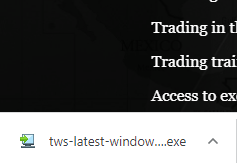
আপনার ডেস্কটপে ফাইল সেভ করার পর, tws-latest-windows-x64.exe নামক ডিস্ট্রিবিউটরের শর্টকাটে ক্লিক করুন (নিচের ছবিতে যেমন আছে)।
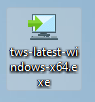
ইনস্টলেশন শুরু করতে শর্টকাটে ক্লিক করুন। ফাইলটি খোলার পরে, ডায়ালগ বক্সে একটি নিরাপত্তা সতর্কতা উপস্থিত হবে, যার সাথে আপনাকে একমত হতে হবে এবং ইনস্টলেশন চালিয়ে যেতে হবে।
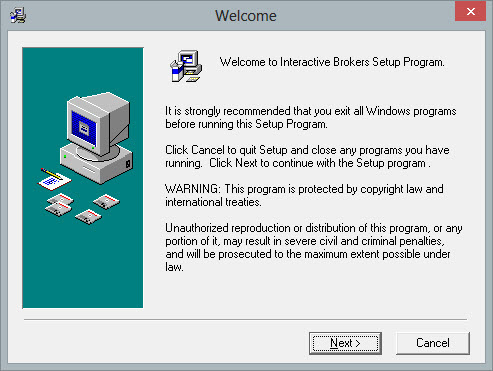
উইন্ডোতে, আপনি যে উপাদানগুলি ইনস্টল করতে চান তা নির্বাচন করুন।
টার্মিনাল ইনস্টল করতে, ট্রেডার ওয়ার্কস্টেশন এবং IBGateway এর পাশের বাক্সটি চেক করুন।
আপনি যদি টার্মিনালের সাথে আইবিআইএস ইনস্টল করতে চান তবে আইবি ইনফরমেশন সিস্টেম (আইবিআইএস) এর পাশের বাক্সটি চেক করুন।
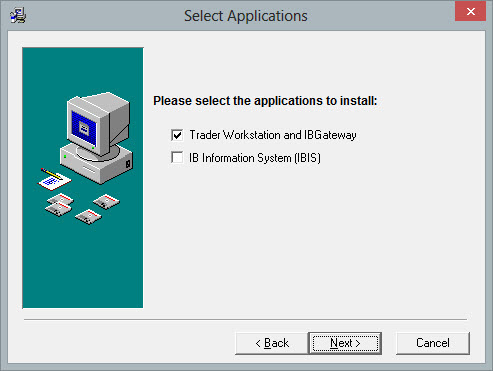
পরবর্তী, উপাদান ইনস্টল করার জন্য একটি জায়গা চয়ন করুন। ইনস্টলেশন ফোল্ডার পরিবর্তন না করাই ভাল। সেভ লোকেশন পরিবর্তন করতে, ব্রাউজ ক্লিক করুন এবং সেভ লোকেশন সিলেক্ট করুন।
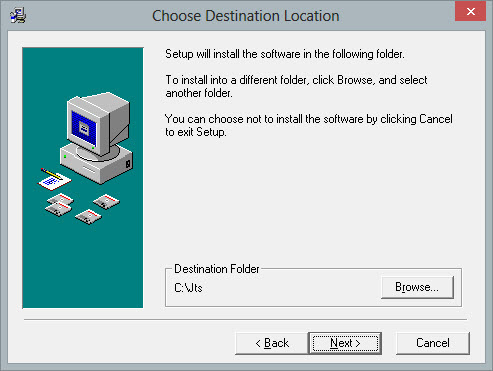
এটি একটি ডায়ালগ বক্স নিয়ে আসবে যা ইনস্টলেশনের অগ্রগতি দেখায়।
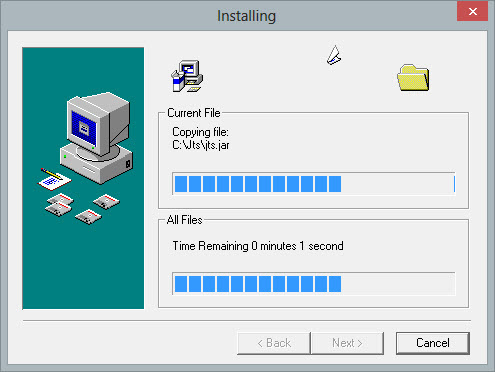
ইনস্টলেশন সম্পন্ন করতে Finish এ ক্লিক করুন।
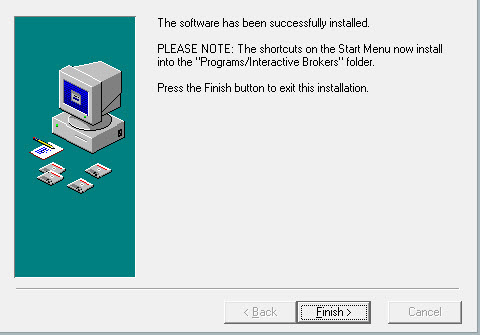
ইনস্টলেশন সমাপ্ত হলে, ইনস্টল করা সংস্করণের উপর নির্ভর করে ডেস্কটপে একটি শর্টকাট উপস্থিত হবে।

আপনার অ্যাকাউন্টে লগ ইন করতে, টার্মিনাল আইকনে ডাবল ক্লিক করুন, তারপরে একটি উইন্ডো আসবে যেখানে আপনাকে অবশ্যই আপনার পাসওয়ার্ড এবং ব্যবহারকারীর নাম লিখতে হবে।
তারপর লগইন বাটনে ক্লিক করুন।
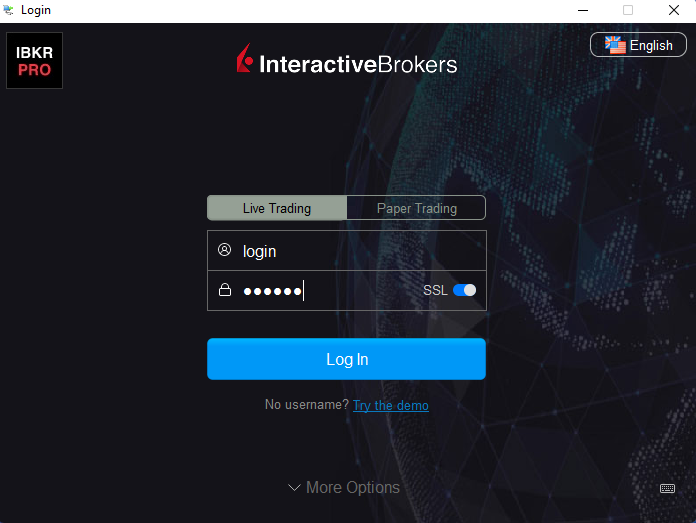
ট্রেডিং প্ল্যাটফর্মের ক্ষমতা
উন্নত অর্ডার ম্যানেজমেন্ট মোডে, উদ্ধৃতি মনিটরের কাস্টমাইজযোগ্য ট্যাব রয়েছে, যা স্প্রেডশীট আকারে তৈরি করা হয়। তারা আপনাকে অপ্রয়োজনীয় বিশদ ছাড়াই ব্যক্তিগতকৃত ট্রেডিং পরিবেশ তৈরি করতে দেয়। বিশেষ ট্রেড উপাদানগুলিতে দ্রুত অ্যাক্সেস সহ উইন্ডোর শীর্ষে একটি টুলবার রয়েছে।
উদ্ধৃতি মনিটরের প্রতিটি ট্যাব সমস্ত ট্রেড করা পণ্যের জন্য প্রধান বাজারের উপাদানগুলি প্রদর্শন করে: বিড / জিজ্ঞাসা মূল্য এবং আকার, শেষ বাণিজ্য মূল্য, বন্ধ মূল্য, ইত্যাদি।
চুক্তি কলামে টিকার চিহ্ন লিখুন, যন্ত্র এবং দিক নির্বাচন করুন। বাজারের ডেটা লাইনটি রিয়েল-টাইম তথ্য দিয়ে পপুলেটেড হবে।
বাজার কনফিগারেশন উইন্ডোতে মার্কেট ডেটা ক্ষেত্র কনফিগার করা যায়। এটি করার জন্য, রেঞ্চ আইকনটি ব্যবহার করুন।
পজিশন, পিএন্ডএল, এবং অবাস্তবিত পিএন্ডএল কলামগুলি পদের জন্য রিয়েল-টাইম তথ্য হিসাবে যেকোন টিকার সারিতে পাওয়া যায়।
আপনি যুক্ত করতে পারেন এমন টিকার সংখ্যার কোন সীমা নেই, তবে শুধুমাত্র 100 টি সক্রিয় উদ্ধৃতি একটি সময়ে প্রদর্শিত হবে। আপনার ওয়াচলিস্ট সংগঠিত এবং সাজানোর জন্য নতুন বুকমার্ক মনিটর যোগ করতে "+" ট্যাব ব্যবহার করুন। একটি csv ফাইল থেকে বড় তালিকা আমদানি করা যায়।
উদ্ধৃতি মনিটরের অতিরিক্ত প্যানেল (উদাহরণস্বরূপ, টুলবার, বোতাম প্যানেল ইত্যাদি) ডানদিকে প্যানেলে ছোট আইকনগুলি ব্যবহার করে চালু এবং বন্ধ করা যেতে পারে।
কলামের বিষয়বস্তু কলাম শিরোনামে বাম-ক্লিক করে বাছাই করা যেতে পারে। প্রথম ক্লিকটি ক্রমবর্ধমান ক্রমে সাজানো হবে, দ্বিতীয়টি ক্রমবর্ধমান ক্রমে এবং তৃতীয়টি মূল সাজানটি ফিরিয়ে দেবে।
হেডার লাইন তৈরির ক্ষমতা আপনাকে প্রতিটি পৃষ্ঠায় টিকার সংগঠিত করতে সাহায্য করে।
হটকি - প্রস্তুত হটকিগুলির একটি তালিকা অ্যাক্সেস করতে বা আপনার নিজের তৈরি / সংশোধন করতে Ctrl + H শর্টকাট ব্যবহার করুন।
প্রসঙ্গ-সংবেদনশীল সাহায্য প্ল্যাটফর্ম জুড়ে পাওয়া যায়। একটি টুলটিপ প্রদর্শন করতে, প্রোগ্রাম ইন্টারফেসের একটি উপাদানের উপর মাউস কার্সারটি ধরে রাখুন।
মেনু সক্রিয়ভাবে ব্যবহৃত ফাংশন এবং বৈশিষ্ট্য প্রদর্শন করে। যদি ড্রপ-ডাউন মেনুর শেষে একটি তীর আইকন প্রদর্শিত হয়, তার মানে এই মেনুতে অতিরিক্ত বিকল্প রয়েছে।
গত 14 দিনে ব্যবহার না করা মেনু আইটেমগুলি সক্রিয় বিকল্পগুলির তালিকা থেকে লুকানো আছে, কিন্তু সেগুলি এখনও পাওয়া যায় এবং তীর আইকনে ক্লিক করে তালিকায় দেখানো যেতে পারে।
নেভিগেশন
অনুসন্ধান বাক্স - উপরের ডান কোণে অবস্থিত, এটি আপনাকে নির্দিষ্ট বৈশিষ্ট্যগুলি খুঁজে পেতে সহায়তা করে এবং সেগুলি কীভাবে অ্যাক্সেস করতে হয় তা দেখায়। একটি কীওয়ার্ড লিখুন (উদাহরণস্বরূপ, "ড্যাশবোর্ড" বা "টুলবার") এবং আপনি দেখতে পাবেন কিভাবে সার্চ ইঞ্জিন পছন্দসই মেনু বা পৃষ্ঠার দিকে আপনার দৃষ্টি আকর্ষণ করে এবং এমনকি দৃশ্যত আপনাকে আপনার পছন্দের বিকল্পের কাছাকাছি নিয়ে আসে।
মাউস ডান ক্লিক করে একটি প্রসঙ্গ মেনু খোলে, যার বিষয়বস্তু আপনি কোথায় ক্লিক করেছেন তার উপর নির্ভর করে পরিবর্তিত হয়।
একটি মার্কেট ডেটা লাইনে ডান ক্লিক করলে আপনি একটি অর্ডার তৈরি শুরু করতে পারেন, একটি নির্দিষ্ট চুক্তির তথ্য খুঁজে পেতে পারেন এবং প্রসঙ্গ মেনু থেকে সেগুলি নির্বাচন করে ট্রেডিং এবং তথ্য উপকরণগুলি অ্যাক্সেস করতে পারেন।
অর্ডার লাইনে ডান ক্লিক করলে আপনি নির্ভরশীল অর্ডার সংযুক্ত করতে পারবেন, অর্ডার জমা দেওয়ার আগে অর্ডারের জন্য তার সাথে থাকা মার্জিন প্রয়োজনীয়তাগুলি পরীক্ষা করতে পারবেন, ঝুঁকিগুলি মিটমাট করতে পারবেন, অথবা "কি হলে" ঝুঁকির পরিস্থিতি তৈরি করতে পারবেন।
একটি কলাম শিরোনামে ডান-ক্লিক করে, আপনি প্রদর্শন মানগুলির মধ্যে স্যুইচ করতে পারেন (উদাহরণস্বরূপ, সংখ্যাসূচক মান বা শতাংশ) বা আপনি যে ক্ষেত্রগুলি দেখতে চান তা কাস্টমাইজ করতে পারেন।
ডান মাউস বোতামের সাহায্যে আপনি সেল, সারি, বোতাম এবং আরও অনেক কিছু কাস্টমাইজ করতে পারেন।
বাণিজ্য
যদিও মোজাইক কার্যকারিতা শুধুমাত্র মৌলিক অর্ডার প্রকারগুলি সমর্থন করে, উন্নত নিয়ন্ত্রণ মোড উদ্ধৃতি মনিটর আপনাকে আরো জটিল বাণিজ্য বিকল্প তৈরি এবং পরিচালনা করতে দেয়।
অর্ডারের দ্রুত এন্ট্রি ব্যবহার করুন বিডটিতে একটি বাম ক্লিকের মাধ্যমে তাত্ক্ষণিকভাবে তৈরি করুন অথবা সক্রিয় উদ্ধৃতি লাইনে মূল্য জিজ্ঞাসা করুন। যখন আপনি বিড / মূল্য জিজ্ঞাসা করুন তখন আপনি যে পাঠ্যটি দেখবেন সেদিকে মনোযোগ দিন।
অর্ডার লাইনটি বাজারের ডেটা লাইনের ঠিক নীচে প্রদর্শিত হয়। অর্ডার লাইন ডিফল্ট মান দিয়ে ভরা হবে। আপনি অর্ডার জমা দেওয়ার আগে এটি পরিবর্তন করতে যেকোনো ক্ষেত্রের উপর ক্লিক করতে পারেন। কলাম হেডারে সবুজ "+" চিহ্ন ব্যবহার করে অতিরিক্ত অর্ডার ক্ষেত্র যোগ করা যেতে পারে।
অর্ডার ক্ষেত্রগুলি শুধুমাত্র সেই পছন্দগুলি দেখায় যা একটি নির্দিষ্ট যন্ত্র এবং গন্তব্যের জন্য ব্যবহার করা যেতে পারে।
অর্ডার লাইনে ডান ক্লিক করুন এবং নির্ভরশীল অর্ডার তৈরির জন্য অ্যাটাচ অর্ডার অপশনটি নির্বাচন করুন। এই ক্ষেত্রে, যখন মূল আদেশ কার্যকর করা হয়, সংশ্লিষ্ট উত্তরসূরি আদেশগুলি সক্রিয় করা হয়।
স্বয়ংক্রিয় অর্ডার - বন্ধনী আদেশ, মুনাফা লক্ষ্যমাত্রা, প্রতিরক্ষামূলক স্টপ অর্ডার।
হেজিং - পেয়ার ট্রেডিং, এফএক্স রূপান্তর এবং বিটা হেজিং
কম্বিনেশন অর্ডার ঠিক চুক্তির ক্ষেত্রে তৈরি করা যেতে পারে।
অ্যালগরিদম - গন্তব্য কলামে "IB Algo" নির্বাচন করুন, অর্ডার লাইন প্রসারিত হবে এবং আপনি অ্যালগরিদমের মানদণ্ড লিখতে পারেন।
অর্ডার টাইপস টেবিলে 50 টিরও বেশি ধরণের বর্ণনা রয়েছে এবং প্রয়োজনীয় অর্ডারের ধাপে ধাপে নির্মাণের অ্যাক্সেস প্রদান করে।
অর্ডার প্রিসেট বৈশিষ্ট্যটি আপনাকে আপনার অর্ডারের জন্য ডিফল্ট মান নির্ধারণ করতে এবং একটি যন্ত্র বা নির্দিষ্ট প্রতীক (গুলি) এর জন্য অনেক পরিচিত কৌশল তৈরি এবং সংরক্ষণ করতে দেয়।
যেকোন টিকার লাইনে ডান ক্লিক করুন এবং অর্ডার প্রিসেট কনফিগার করুন নির্বাচন করুন। এই মেনু সম্পাদনার মাধ্যমেও অ্যাক্সেসযোগ্য | বৈশ্বিক কনফিগারেশন | প্রিসেট।
কোট মনিটরের শীর্ষে টুলবার থেকে বা উদ্ধৃতি বারে ডান ক্লিক করে বিশেষ ট্রেডিং যন্ত্র পাওয়া যায়। বিল্ট-ইন অর্ডার এন্ট্রি ক্ষমতা সহ এই অপ্টিমাইজড ট্রেডিং ফাংশনগুলি মোজাইক ইন্টারফেস> নতুন উইন্ডো> আরও অতিরিক্ত যন্ত্রগুলি থেকেও অ্যাক্সেস করা যেতে পারে।
সতর্কতা - মূল্য আন্দোলন, সময় এবং তারিখ, ট্রেড ভলিউম, এক্সিকিউশন, অথবা আপনার মার্জিন কুশনের অবস্থার উপর ভিত্তি করে সতর্কতা তৈরি করুন।
বাস্কেটট্রেডার / ইনডেক্স ট্রেডার - অন্তর্নিহিত পৃথক উপাদানগুলির একটি ঝুড়ি লেনদেনের একক সেট হিসাবে ট্রেড করুন এবং অন্য যে কোন সময় ট্রেড করার জন্য এটি সংরক্ষণ করুন। আপনি একটি সূচী ভিত্তিক বাস্কেট অর্ডারও চয়ন করতে পারেন বা একটি ঝুড়ি তৈরির জন্য আপনার নিজস্ব সূচক প্যারামিটার নির্ধারণ করতে পারেন।
বুকট্রেডার হল এমন একটি অ্যাপ্লিকেশন যা বিশেষ করে বাজার নির্মাতাদের জন্য ডিজাইন করা হয়েছে যা তাত্ক্ষণিক বাণিজ্যের সুবিধা গ্রহণের জন্য মূল্য পদক্ষেপের মাধ্যমে অবিলম্বে অর্ডার স্থানান্তর করার অনুমতি দেয়।
চার্টট্রেডার - রিয়েল টাইমে যেকোনো চার্ট থেকে অর্ডার তৈরি, ট্রান্সফার এবং মনিটর করার জন্য চার্টট্রেডার অ্যাপ ব্যবহার করুন।
ইন্টিগ্রেটেড স্টক উইন্ডো - একটি কাস্টমাইজযোগ্য স্টক ম্যানেজমেন্ট ইন্টারফেস যা একক উইন্ডোতে গভীর বই ডেটা, রিয়েল -টাইম চার্ট এবং ফুল অর্ডার ম্যানেজমেন্টকে একত্রিত করে।
পুনর্বিন্যাস - আপনার বিনিয়োগের লক্ষ্য এবং ঝুঁকি সহনশীলতার জন্য একটি পোর্টফোলিও পুনesনির্ধারণের প্রক্রিয়াটিকে সহজ করে তোলে।
বাজারের গভীরতা - প্রতিটি সরবরাহ এবং চাহিদা স্তরের জন্য ট্রেডেড ভলিউম সহ একটি অর্ডার বুক প্রদর্শন করে। এই সরঞ্জামটি প্রাথমিকভাবে সক্রিয় ব্যবসায়ী বা বিনিয়োগকারীদের জন্য প্রয়োজনীয় যাদের বড় লেনদেনের দাম এবং স্প্রেডের আকার দেখতে হবে।
মার্জার আরবিট্রেশন - আপনাকে দুটি কোম্পানির পূর্বাভাস একত্রীকরণের জন্য সমন্বয় আদেশ তৈরি করতে দেয়।
তালিকাভুক্ত উপাদানগুলির প্রত্যেকটি একে অপরের থেকে স্বাধীনভাবে কাজ করে, কিন্তু তাদের এখনও একই রকম উপাদান রয়েছে, যার ফলে আপনি বাজারের তথ্য দেখতে, অর্ডার স্থানান্তর ও পরিচালনা করতে, চলমান ক্রিয়াকলাপ পর্যবেক্ষণ করতে, মৃত্যুদণ্ড পরীক্ষা করতে এবং আপনার বিনিয়োগের পোর্টফোলিওতে পরিবর্তনগুলি দেখতে পারবেন।
সংকেত
রিয়েল-টাইম মার্কেট ডেটা এবং / অথবা অ্যাকাউন্ট মেট্রিক্স ব্যবহার করে সিগন্যাল তৈরি করুন। সিগন্যাল উইন্ডোতে, সিগন্যাল প্যারামিটার যেমন মূল্য উন্নতি, সময় এবং তারিখ, ট্রেড ভলিউম বা আপনার মার্জিন কুশনের অবস্থা সেট করতে নতুন বোতামে ক্লিক করুন।
এই ফাংশনটি আপনার ট্রেডিং স্ক্রিনে আপনার ফোনে একটি পপ-আপ বার্তা, ইমেল বা সংক্ষিপ্ত বার্তা পাঠায়। সিগন্যালগুলি পূর্ব-প্রস্তুত ক্রয় বা বিক্রয় অর্ডারও ট্রিগার করতে পারে।
শর্ত বিভাগ - আপনাকে একটি
সতর্কতা ট্রিগার করার জন্য নির্দিষ্ট প্রয়োজনীয়তা নির্ধারণ করতে দেয়: অন্তর্নিহিত বাক্সে প্রতীকটি প্রবেশ করান।
সিগন্যালের শর্তাবলী নির্দিষ্ট করুন এবং "অপারেটর" ক্ষেত্রে দুটি বিকল্পের মধ্যে একটি নির্বাচন করুন: "এর চেয়ে বড় বা সমান" বা "কম বা সমান"।
তিনটি প্রয়োজনীয়তা নির্দিষ্ট করুন, তারপর AND (সমস্ত শর্ত পূরণ করতে হবে) অথবা OR (নির্দিষ্ট শর্তগুলির মধ্যে একটি সিগন্যাল ট্রিগার করবে) নির্বাচন করুন।
ক্রিয়া বিভাগ - এখানে আপনি শর্ত পূরণ হলে যে পদক্ষেপ নেওয়া হবে তা উল্লেখ করুন। উদাহরণস্বরূপ, আপনার ফোনে আপনার ট্রেডিং স্ক্রিনে একটি পপ-আপ বার্তা / ইমেল / সংক্ষিপ্ত বার্তা প্রেরণ করা বা একটি পূর্ব-সেট অর্ডার শুরু করা।
বিভাগের সময়কাল - সংকেতটি সক্রিয় না হওয়া পর্যন্ত সক্রিয় হতে পারে। আপনি সংশ্লিষ্ট কালামে "সিগন্যাল সক্রিয় যতক্ষণ ..." এ একটি নির্দিষ্ট তারিখ এবং সময় উল্লেখ করে সিগন্যাল সক্রিয় থাকবে এমন সময়কালও নির্বাচন করতে পারেন।
প্রিভিউ আপনার নির্দিষ্ট সিগন্যাল অবস্থার বিবরণ প্রদর্শন করে।

বাস্কেট ট্রেডার
বাস্কেটট্রেডার অ্যাপটি পেশাদার ব্যবসায়ী এবং বিনিয়োগকারীদের একই সাথে পৃথক অন্তর্নিহিত উপাদানগুলির একটি ঝুড়ি ট্রেড করতে সক্ষম করে যা কাস্টমাইজ করা যায় এবং জটিল এক্সিকিউশন অর্ডার হিসাবে পাঠানো যায়। সূচী সালিস, প্রোগ্রাম ট্রেডিং এবং হেজিং এ ঘুড়ি ব্যবহার করা হয়।
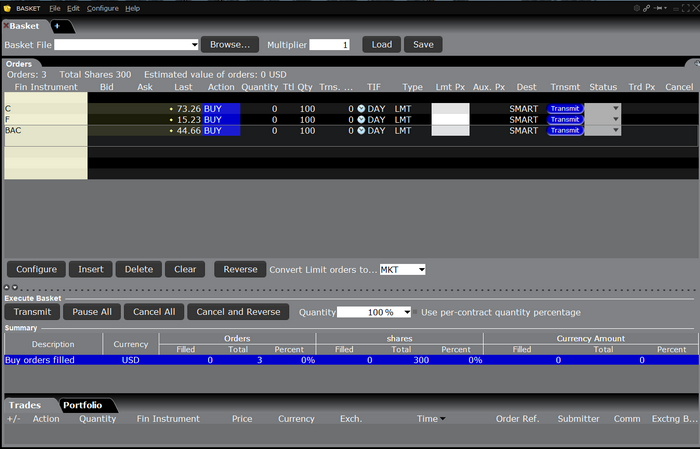
একটি বাস্কেট ফাইল তৈরি করা একটি বাস্কেট
অর্ডারে বিভিন্ন যন্ত্রের জন্য বিভিন্ন ধরণের অর্ডার থাকতে পারে, এবং কোন বৈধতার সময় বা বৈশিষ্ট্যও অন্তর্ভুক্ত করতে পারে।
উদ্ধৃতি মনিটর থেকে শুরু করুন এবং ঝুড়ি ফাইলের জন্য অর্ডার তৈরি করুন।
দ্রষ্টব্য: যখন আপনি একটি কার্ট ফাইল তৈরি করেন, আপনি শুধুমাত্র একই ট্রেডিং পৃষ্ঠা থেকে চুক্তি অন্তর্ভুক্ত করতে পারেন।
অর্ডারের মানদণ্ড সম্পাদনা করুন এবং প্রয়োজনীয় বৈশিষ্ট্যগুলি সেট করুন। প্রেরণ করোনা!
পরবর্তী, ট্রেডস মেনুতে, "ঝুড়ি" হিসাবে অর্ডার সংরক্ষণ করুন নির্বাচন করুন। ফাইলটি .csv ফরম্যাটে সংরক্ষিত আছে, যা পরে এক্সেলে খোলা যাবে।
উদ্ধৃতি মনিটর পৃষ্ঠায় তৈরি অর্ডার বাতিল করতে ভুলবেন না। এটি করার জন্য, ট্রেডস মেনু ব্যবহার করুন এবং পৃষ্ঠায় সমস্ত আদেশ বাতিল করুন নির্বাচন করুন, কারণ আপনি জটিল কার্য সম্পাদনের জন্য বাস্কেট ট্রেডার এর মাধ্যমে আপনার আদেশ জমা দেবেন।
আপনি অন্য একটি অ্যাপ্লিকেশনে (যেমন এক্সেল) ম্যানুয়ালি একটি বাস্কেট ফাইল তৈরি এবং সম্পাদনা করতে পারেন, কিন্তু এই ধরনের ফাইল তৈরির সবচেয়ে সহজ উপায় হল TWS এ একটি নমুনা ব্যবহার করে। এই ক্ষেত্রে, যখন আপনি কার্ট ফাইলটি সংরক্ষণ করেন, আপনার কাছে একটি নমুনা থাকে যা আপনি পরে আপনার নিজের হেডার / অর্ডার লাইন এবং কার্ট উপাদানগুলি যোগ করার জন্য একটি প্রারম্ভিক বিন্দু হিসাবে ব্যবহার করতে পারেন।
একটি বাস্কেট জমা দেওয়া একটি বাস্কেট
অর্ডার লোড করা বাস্কেটট্রেডার অ্যাপ্লিকেশনের শীর্ষে থাকা বাস্কেট তালিকা থেকে আপনার সম্পাদিত ফাইল নির্বাচন করার মতোই সহজ।
পূর্বে নির্মিত রিসাইকেল বিন ফাইলটি সনাক্ত করতে ব্রাউজ বোতামে ক্লিক করুন।
প্রয়োজনে গুণক পরিবর্তন করুন।
লোড ক্লিক করুন এবং অর্ডার প্যানেলটি আপনার নির্বাচিত বাস্কেট ফাইলের বিবরণে পূর্ণ হবে।
আপনি সম্পদ যোগ বা অপসারণ, গুণক বা পরিমাণ পরিবর্তন ইত্যাদি দ্বারা স্থানান্তরের আগে ঝুড়ি অর্ডার সামঞ্জস্য করতে পারেন।
শেয়ারের মোট সংখ্যা এবং ঝুড়ি অর্ডারের আনুমানিক মূল্য দেখুন।
যখন আপনি একটি কার্ট অর্ডার জমা দেন, সেই কার্টের প্রতিটি উপাদান আলাদাভাবে কার্যকর করা হবে। যদি আপনার অ্যাকাউন্ট মার্জিনের প্রয়োজনীয়তা পূরণ না করে, তাহলে একটি সম্ভাবনা রয়েছে যে শুধুমাত্র ঝুড়ি অর্ডারের একটি অংশ কার্যকর করা হবে।
আপনি স্বয়ংক্রিয়ভাবে একটি অর্ডারের জন্য সীমা মূল্য আপডেট করতে পারেন (অথবা সমস্ত অর্ডার) বিড মেলাতে, জিজ্ঞাসা করতে, বন্ধ করতে বা শেষ মূল্যে। এটি করার জন্য, "সম্পাদনা" মেনুতে, "আপডেট অর্ডার" বিকল্পটি নির্বাচন করুন
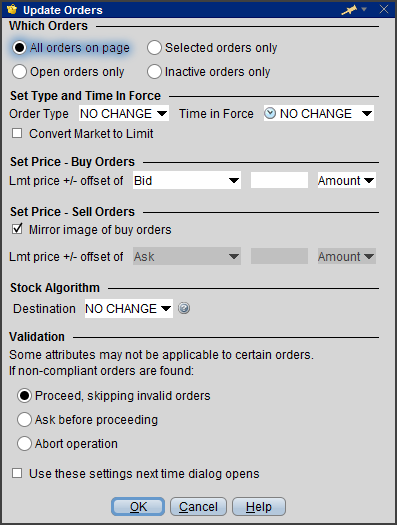
অর্ডার প্যানেল আপনার ঝুড়ির একটি রিয়েল-টাইম সারাংশ প্রদর্শন করে, যার মধ্যে অর্ডারের সংখ্যা, শেয়ারের সংখ্যা এবং আপনার ঝুড়ির সমস্ত অর্ডারের আনুমানিক মোট মূল্য।
আপনি সহজেই পুরো ঝুড়ির প্যারামিটারগুলি একবারে বা প্রতিটি অর্ডারের জন্য আলাদাভাবে সামঞ্জস্য করতে পারেন।
একটি ক্লিকে অর্ডার বা সমস্ত অর্ডারের পাশ বদল করুন এবং আপডেট হওয়া অর্ডারের দামগুলি যথাযথ স্তরে রাখুন, স্বয়ংক্রিয়ভাবে অফসেট সহ সীমা অর্ডারগুলি বাজারে বা আপেক্ষিক রূপান্তর করুন।
এক ক্লিকে কার্টের অসম্পূর্ণ অংশগুলি বাতিল করুন।
পরিপূর্ণতা প্যানেল আপনাকে পাঠানো পরিমাণ নিয়ন্ত্রণের জন্য বিতরণের মানদণ্ড নির্ধারণ করতে দেয়।
প্রতিটি অর্ডারের পরিমাণে প্রয়োগ করার জন্য একটি শতাংশ নির্ধারণ করা, অথবা সমস্ত অর্ডারে সমানভাবে বিতরণের জন্য একটি পরিমাণ নির্দিষ্ট করাও সম্ভব।
ক্রমবর্ধমান প্যানেল সমস্ত অর্ডার পরামিতিগুলির জন্য পরিসংখ্যান প্রদর্শন করে, যার মধ্যে মোট পরিমাণ, কার্যকর পরিমাণ এবং অর্ডার, স্টক এবং মুদ্রার জন্য ঝুড়ি শতাংশ।
সূচক-ভিত্তিক ঝুড়ি
আপনি সূচক বা পরিসংখ্যানগত রচনা ব্যবহার করে সূচক-ভিত্তিক স্টকগুলির একটি আদর্শ ঝুড়ি পরিচালনা করতে পারেন।
BasketTrader অ্যাপটি খুলুন, Show Index Bar বাটনে ক্লিক করুন এবং New Window> IndexTrader থেকে অতিরিক্ত ট্রেডিং যন্ত্র নির্বাচন করুন।
প্রদত্ত তালিকা থেকে পছন্দসই সূচক নির্বাচন করে শুরু করুন। আপনার সূচী ঝুড়িটি আরও ভালভাবে কাস্টমাইজ করার জন্য বিভিন্ন মানদণ্ড ব্যবহার করুন।
ভলিউম, মার্কেট ক্যাপ, বিটা ভ্যালু, মূল্য বা প্রতীকের উপর ভিত্তি করে উপাদানগুলিকে ফিল্টার করে ঘুড়ির গঠন ঠিক করুন।
আপনি যদি আপনার ঝুড়ির ভিত্তি হিসাবে একটি সূচী রচনা ব্যবহার করার সিদ্ধান্ত নেন, তাহলে এই সূচির পরিবর্তন অনুসারে সিস্টেম স্বয়ংক্রিয়ভাবে ঝুড়িটি বজায় রাখবে।
"অর্ডার" প্যানে আপনার সূচী ঝুড়ি প্রদর্শন করতে "লোড" ক্লিক করুন।
"ইনডেক্স প্যানেল লুকান" বোতামটি কেবল অর্ডার প্যানেলে আপনার ঝুড়ি দেখাবে।
বুক ট্রেডার
বাজার নির্মাতাদের জন্য বিশেষভাবে ডিজাইন করা হয়েছে এবং দামের ধাপের মাধ্যমে অবিলম্বে অর্ডার স্থানান্তর করার অনুমতি দেওয়া হয়েছে, টিডব্লিউএস -এ বুকট্রেডার সক্রিয় ব্যবসায়ী, স্ক্যাল্পার এবং যারা তাত্ক্ষণিক ট্রেডিং থেকে উপকৃত হতে চায় তাদের কাছে জনপ্রিয় হয়ে উঠেছে।
এই উইন্ডোটি অর্ডার রেজিস্ট্রেশন সিস্টেম (তথাকথিত অর্ডার বুক) প্রদর্শন করে যা প্রতিটি মূল্য স্তরের জন্য ট্রেড করার জন্য উপলব্ধ ভলিউম এবং আপনাকে এক ক্লিকে সীমা, স্টপ এবং বন্ধনী অর্ডার তৈরি করতে দেয়।
বর্তমান বিড সম্পর্কে তথ্য দ্রুত চিনতে এবং দাম, দৈনিক ট্রেডিং লেভেল, অর্ডারের ধরন এবং স্ট্যাটাস জিজ্ঞাসা করার জন্য প্রাইস রেংগুলি রঙ-কোডেড।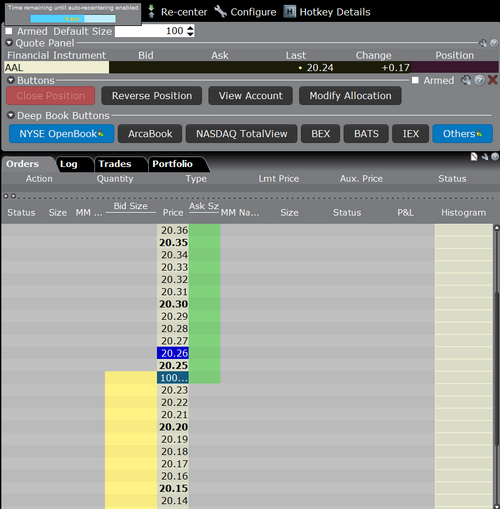
আপনি পছন্দসই মূল্যের সারি নির্বাচন করে অর্ডার তৈরি করতে পারেন:
একটি ক্রয় অর্ডার তৈরি করতে হলুদ Bbw কলামে ক্লিক করুন, অথবা একটি বিক্রয় অর্ডার তৈরি করতে সবুজ বিড pb কলামে ক্লিক করুন।
একটি বিড বা জিজ্ঞাসা আকারে বাম-ক্লিক একটি LIMIT অর্ডার তৈরি করে।
বিড বা ডান সাইজের উপর রাইট ক্লিক করলে স্টপ অর্ডার শুরু হয়। লক্ষ্য করুন যে আকারের ক্ষেত্রটিও রঙ দ্বারা শ্রেণিবদ্ধ করা হয়েছে: স্টপ স্বীকৃতির জন্য লাল এবং সীমার জন্য হালকা নীল।
বন্ধনী অর্ডার - ALT কী চেপে ধরে এবং বিডে বাম -ক্লিক করুন বা একটি বন্ধনী অর্ডার তৈরি করতে আকার জিজ্ঞাসা করুন।
অর্ডারগুলি তাত্ক্ষণিকভাবে প্রেরণ করা হয়। কার্যকরী প্যানেলের "অর্ডার" ট্যাবে, পাশাপাশি "মুলতুবি" পৃষ্ঠার প্রধান ট্রেডিং উইন্ডোতে কাজের আদেশগুলি দৃশ্যমান হবে।
অর্ডার ব্যবস্থাপনা BookTrader সেটিংস মেনুতে আপনার পছন্দ স্থিতি প্রদর্শন করতে অর্ডার পরিচালনার পদ্ধতি নির্ধারণ করে।
TWS কীভাবে একদিকে একাধিক অর্ডার পরিচালনা করে তা নির্ধারণ করতে অর্ডার কন্ট্রোল সেটিংস বিভাগটি ব্যবহার করুন।
যখন বিড / জিজ্ঞাসা আকার খালি মূল্য স্তরে নির্বাচিত হয় এবং একটি অর্ডার থাকে, আপনি করতে পারেন:
- একটি বিদ্যমান অর্ডার (একক অর্ডার মোড) সরান।
- একটি নতুন অর্ডার (একাধিক অর্ডার মোড) তৈরি করুন।
যখন একটি বিদ্যমান অর্ডারের সাথে মূল্য স্তরে বিড / জিজ্ঞাসা আকার নির্বাচন করা হয়, তখন আপনি:
- বিদ্যমান অর্ডার (একক অর্ডার মোড) বাতিল করার অনুরোধ করতে পারেন ।
- একটি নতুন অর্ডার (একাধিক অর্ডার মোড) তৈরি করুন।
যখন আলাদা স্ট্যাটাস কলাম নির্বাচন করা হয়, বুকট্রেডার উন্নত মোডে থাকে:
অর্ডার কলাম তৈরি করা হয়েছে, যেখানে লিঙ্ক করা অর্ডারের সব অংশ (মূল এবং উত্তরসূরি আদেশ) দৃশ্যমান এবং পরিবর্তনের জন্য উপলব্ধ।
অর্ডার টাইপ সিলেকশন বাটন ব্যবহার করে, আপনি পৃথকভাবে উত্তরাধিকার সূত্রে অর্ডার তৈরি করতে পারেন, শুধুমাত্র প্রতিটি নির্ভরশীল অর্ডারের মূল্য স্তর নির্দিষ্ট করে।
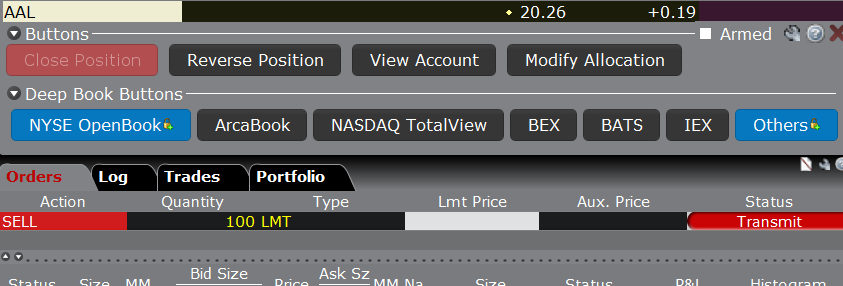
এই বাটনগুলি বুকট্রেডার এর মাউস ক্লিক ফাংশনগুলিকে ওভাররাইড করে শুধুমাত্র নির্বাচিত অর্ডার টাইপ তৈরি করে। উদাহরণস্বরূপ, যদি আপনি অর্ডারের ধরন নির্বাচন করতে LMT বোতাম টিপেন, তাহলে যেকোনো মূল্যের ধাপে ডান মাউস বোতাম দিয়ে আরও ক্লিক করলে সীমা অর্ডার তৈরি হবে।
ডিফল্ট ক্লিক সেটিংসে ফিরে যেতে, প্রদত্ত বিকল্পগুলি থেকে কোনটি নির্বাচন করুন।
সংশ্লিষ্ট উত্তরসূরি অর্ডার সংযুক্ত করতে অর্ডার কলামে মূল্য স্তরে ক্লিক করুন। যখন আপনি অর্ডার কলামে একটি মূল্য স্তর নির্বাচন করেন, তখন নির্বাচিত অর্ডারটি মূল স্তরের সাথে এই কলামে সংযুক্ত থাকে।
চার্ট ট্রেডার
আপনি ভিউ মেনুতে সেট করা হটকি ব্যবহার করে রিয়েল টাইমে সরাসরি চার্ট থেকে ট্রেড স্থাপন এবং পরিচালনা করতে পারেন।
একটি অর্ডার লাইন তৈরি করতে, Buy / Sell বাটনে ক্লিক করুন। কার্সার একটি বিন্দু লাইন দেখাবে - একটি ক্রয় অর্ডারের জন্য নীল, একটি বিক্রয় আদেশের জন্য লাল।
একটি অর্ডার তৈরি করতে উপযুক্ত মূল্য স্তরে বাম ক্লিক করুন।
চার্টট্রেডার অর্ডার কন্ট্রোল প্যানেল খুলবে যা আপনাকে অর্ডার পরিচালনা / পরিবর্তন / স্থানান্তর করার অনুমতি দেবে।
অতিরিক্ত বৈশিষ্ট্য যেমন একটি বন্ধনী অর্ডার সংযুক্ত করা বা মার্জিন পরীক্ষা করা ChartTrader- এর চার্টে অর্ডার লাইনে ডান ক্লিক করে উপলব্ধ।
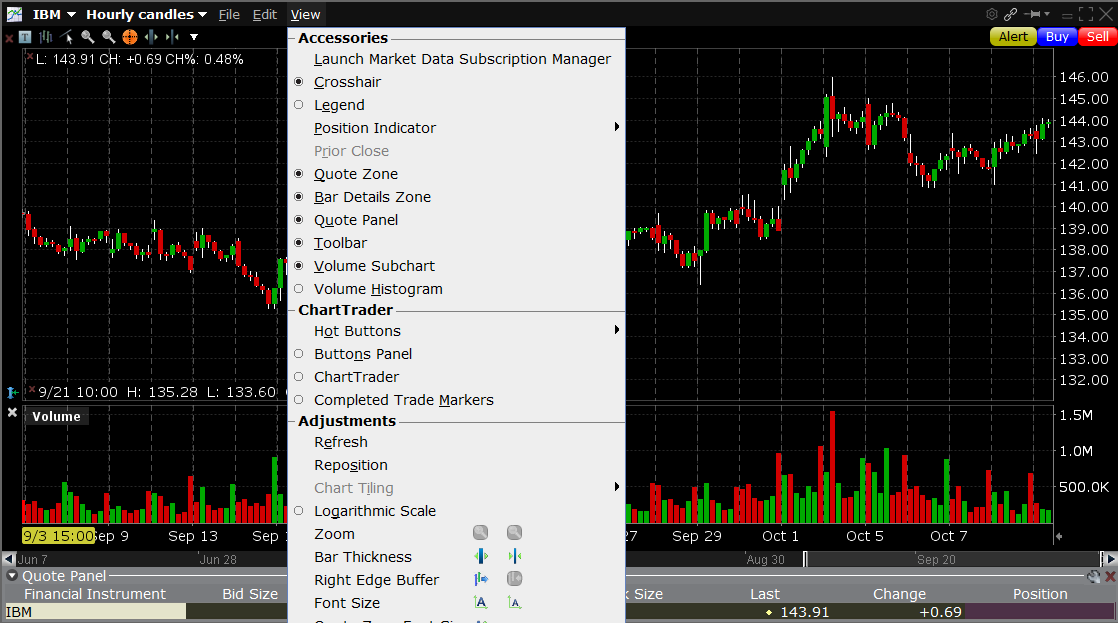
যখন আপনি চার্টের বিশদ বিবরণের উপর মাউস কার্সার ঘুরান তখন আপনি আপনার ব্যবসার প্রদর্শন কাস্টমাইজ করতে পারেন। এই বিকল্পটি সম্পাদনা> গ্লোবাল কনফিগারেশন মেনুতে উপলব্ধ। একটি পাতলা লাল রেখা একটি বিক্রয় নির্দেশ করে, একটি নীল রেখা লেনদেনের মূল্য স্তরে একটি ক্রয় নির্দেশ করে।
ইন্টিগ্রেটেড স্টক উইন্ডো (ISW)
ISW হল একটি গতিশীল, কাস্টমাইজযোগ্য অর্ডার ম্যানেজমেন্ট ইন্টারফেস যা লেভেল I এবং লেভেল II মার্কেট ডেটা, রিয়েল-টাইম চার্টিং, ফাস্ট অর্ডার এন্ট্রি এবং সিঙ্গেল উইন্ডোতে অর্ডার ম্যানেজমেন্টের সমন্বয় করে।
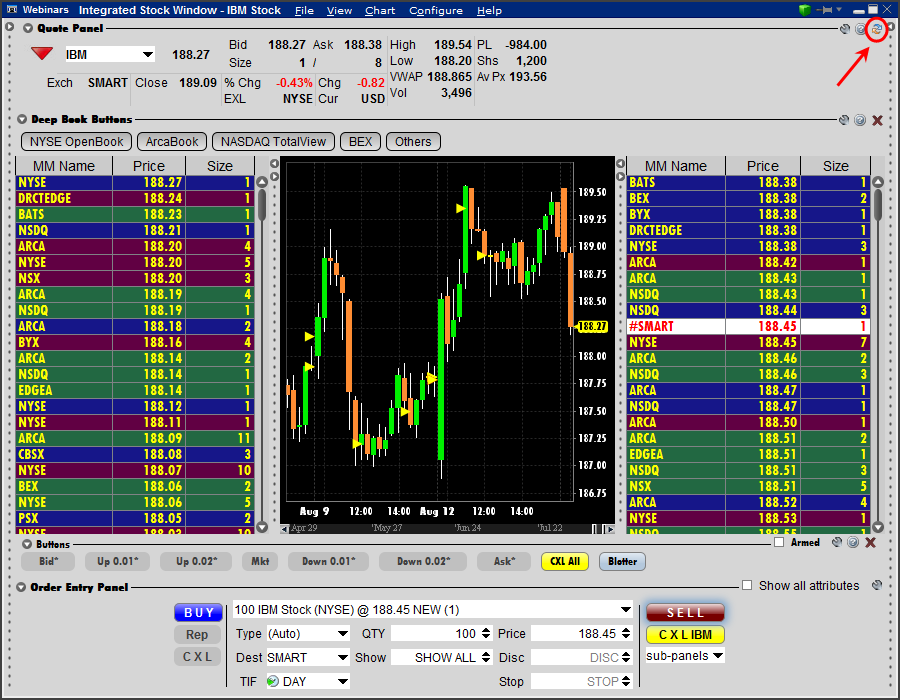
অর্ডারের প্রকারগুলি উভয় মৌলিক ধরনের (উদাহরণস্বরূপ, সীমা) এবং আরো জটিল অ্যালগরিদমিক অর্ডার অন্তর্ভুক্ত করে। পছন্দসই ফাংশন নির্বাচন করার জন্য অর্ডার এন্ট্রি প্যানেল, সেইসাথে এর উপ-বিভাগ, মূল্য বোতাম এবং সুবিধাজনক ড্রপ-ডাউন মেনু ব্যবহার করুন।
Qu উদ্ধৃতি প্যানেল নির্বাচিত স্টক প্রতীক জন্য বাজারের তথ্য প্রদর্শন করে।
টেবিল বা TWS - দুইটি ভিউয়ের মধ্যে উপরের ডানদিকের ট্যাবটিতে আইকনটি ব্যবহার করে উদ্ধৃতি প্রদর্শন করা যেতে পারে।
⦁ বুক ডেটা প্যানেল ব্যবসায়ীদের বড় লেনদেনের দাম এবং স্প্রেডের আকার দেখতে দেয়।
চার্টের উভয় পাশে, লেভেল I এবং লেভেল II কোটগুলি রিয়েল টাইমে প্রদর্শিত হয়। বিভিন্ন রং আলাদা দামের মাত্রা এবং লেনদেনের সরবরাহ এবং চাহিদার পরিমাণ নির্দেশ করে।
⦁ গ্রাফ প্যানেল রিয়েল টাইমে কাজ করে এবং গ্রাফ সীমানার মধ্যে মাউসের ডান ক্লিকের মাধ্যমে প্রধান ফাংশনে অ্যাক্সেস দেয়।
আপনি তিনটি চার্ট বিকল্পের মধ্যে একটি বেছে নিতে পারেন: লাইন, বার বা ক্যান্ডেলস্টিক। এছাড়াও, ভলিউম, ক্রসহেয়ার, ট্রেন্ড লাইন, টাইম বার, প্রাইস হিস্টোগ্রাম যোগ করুন অথবা চার্টের চেহারা কাস্টমাইজ করুন।
চার্টের উভয় পাশে বিন্দু রেখার শীর্ষে তীর আইকনগুলি ব্যবহার করে চার্টটি ভেঙে ফেলা বা প্রসারিত করা যেতে পারে।
Entry অর্ডার এন্ট্রি প্যানেল - আপনার ডিল তৈরি এবং পরিচালনা করতে। যদি অর্ডারটি এখনো জমা না হয়, তাহলে অর্ডার লাইনটিকে "নতুন" লেবেল করা হবে।
একটি মূল্য নির্দিষ্ট করুন বা গভীর বই প্যানেলে একটি মূল্য স্তর নির্বাচন করুন। আপনার সক্রিয় অর্ডারটি একটি সাদা পটভূমিতে প্রদর্শিত হবে যা উপলব্ধ ডেটার সাথে তার সম্পর্ক দেখাবে।
উপবিভাগগুলি সমস্ত উপলব্ধ বৈশিষ্ট্যের একটি তালিকা (গুলি) এবং আরো জটিল অর্ডারের ধরন দেখায়।
অ্যালগরিদমিক অর্ডার - একটি অ্যালগরিদম নির্বাচন করতে এবং এর প্যারামিটার নির্দিষ্ট করতে অর্ডার অ্যাসাইনমেন্ট তালিকা ব্যবহার করুন।
অর্ডার জমা দিতে, BUY বা SELL বাটনে ক্লিক করুন। অর্ডার লাইনে অপ্রয়োজনীয় অর্ডারগুলি "নতুন" হিসাবে দেখানো হয়, এই লেবেলটি পরিবর্তিত হয় যখন অর্ডারটি কাজের অবস্থায় চলে যায়। কাজের আদেশ দেখতে / সংশোধন করতে ড্রপ-ডাউন তালিকা ব্যবহার করুন।
একটি আদেশ সংশোধন করতে, কাজের আদেশের তালিকা থেকে এটি নির্বাচন করুন। অর্ডার প্যারামিটারে পরিবর্তন করার পরে, পরিবর্তিত একটি দিয়ে বর্তমান সক্রিয় অর্ডারের বাতিলকরণ এবং প্রতিস্থাপনের অনুরোধ করার জন্য পুনরায় চেষ্টা করুন বোতামে ক্লিক করুন।
মার্কেট স্ক্যানার
মার্কেট স্ক্যানারগুলি স্বয়ংক্রিয়ভাবে নির্বাচিত বিকল্পগুলির উপর ভিত্তি করে স্টক, বন্ড, ফিউচার এবং সূচকগুলির জন্য বাজারের ডেটা সহ পূর্বে নির্বাচিত ট্রেডিং পৃষ্ঠা তৈরি করে।
আপনি দৈনন্দিন দেখার জন্য আপনার নিজস্ব স্ক্যান তৈরি করতে পারেন, শুধু নির্দিষ্ট পৃষ্ঠায় নির্দিষ্ট স্ক্যান প্যারামিটার রেখে, যা স্বয়ংক্রিয়ভাবে স্ক্যানারের হেডারের নাম বহন করবে। আপনি "+" ট্যাব ব্যবহার করে এবং মার্কেট স্ক্যানার লেআউট চয়ন করে যত খুশি "স্ক্যানার" ট্রেড পেজ তৈরি করতে পারেন। উদাহরণস্বরূপ, একটি সরঞ্জাম হিসাবে স্টক নির্বাচন করার সময়, আপনি সেক্টর, শিল্প এবং বিভাগ দ্বারা স্ক্যান করতে পারেন।
উপরে থেকে নীচে এবং বাম থেকে ডানে ক্ষেত্রগুলি পূরণ করুন, যেহেতু আপনি যে পছন্দগুলি করবেন তা পূরণ করার জন্য অবশিষ্ট ক্ষেত্রগুলি নির্ধারণ করবে:
বাম ফলকে একটি সরঞ্জাম নির্বাচন করুন। নির্বাচিত যন্ত্র / অবস্থান / ফিল্টার মানদণ্ডের উপর ভিত্তি করে, উপলব্ধ বাজার স্ক্যানারগুলি প্রদর্শিত হবে।
অনুসন্ধান ফলাফলের আরও ভাল নিয়ন্ত্রণের জন্য অতিরিক্ত ফিল্টার নির্বাচন করুন:
additional অতিরিক্ত অনুসন্ধান ফাংশনের জন্য "ফিল্টার যোগ করুন" বোতামটি ব্যবহার করুন, আরো বিস্তারিত মানদণ্ড অনুসন্ধানের ফলাফলকে সংকীর্ণ করবে।
Option Volatility scanners নির্বাচন করার সময়, আপনার দৈনন্দিন বা বার্ষিক অস্থিরতা হবে কিনা তা নির্দিষ্ট করার বিকল্পও রয়েছে।
মূল্য স্ক্যান নির্বাচিত যন্ত্রের ট্রেডিং মূল্যের উপর ভিত্তি করে, তাই যদি ব্যবহারকারীর মূল মুদ্রা EUR হয়, তাহলে "20.00 এর বেশি মূল্য" মানে 20 EUR এর বেশি মূল্য।
মূল্য ($) - তুলনার জন্য সকল ফলাফলকে USD তে রূপান্তর করে। এই ফিল্টারটি কাজে লাগবে:
Other অন্যান্য মুদ্রার উপর ভিত্তি করে পণ্যের জন্য (USD নয়), যেখানে আমরা
মূল্যকে USD তে রূপান্তর করি, global বিশ্বব্যাপী ফিল্টারগুলির জন্য, যেখানে আমাদের বিভিন্ন মুদ্রায় লেনদেন করা পণ্যের দাম তুলনা করার জন্য একটি একক হর ব্যবহার করতে হবে।
সার্চ লাইন ![]()
স্ক্যান প্যারামিটার প্রবেশ করার পরে, প্রক্রিয়া শুরু করতে অনুসন্ধান বোতামে ক্লিক করুন।
TWS স্বয়ংক্রিয়ভাবে প্রতি 60 সেকেন্ডে স্ক্যান আপডেট করার জন্য স্বয়ংক্রিয় আপডেট চেকবক্স চেক করুন।
স্বয়ংক্রিয় আপডেটের জন্য চেকবক্স সাফ করে, আপনি "অনুসন্ধান" বোতামটি ব্যবহার করে ম্যানুয়ালি স্ক্যান করা শুরু করতে পারেন।
সিস্টেমের ডিফল্ট সেটিংসে সমস্ত ফিল্টার ফিরিয়ে আনতে "রিস্টোর" বোতামটি ব্যবহার করুন।
সর্বাধিক সংখ্যক ফলাফল ড্রপডাউন মেনু আপনাকে অনুসন্ধান দ্বারা প্রতিনিধিত্ব করা চুক্তির সংখ্যা নির্বাচন করতে দেয়।
সম্পাদনা বোতামটি আপনার স্ক্যানারটি খুলতে, সংশোধন করতে এবং পুনরায় চালু করা সহজ করে তোলে।
আপনার স্ক্যানারের জন্য সেটিংস পরিবর্তন করুন অথবা একটি নতুন পৃষ্ঠা ট্যাব খোলার মাধ্যমে একটি নতুন তৈরি করুন।
ডেটা প্রতি 60 সেকেন্ডে রিফ্রেশ হয়। বেশিরভাগ স্ক্যানার 50 টি চুক্তি প্রদর্শন করে, কিন্তু আপনি আপনার পছন্দের একটি ভিন্ন সংখ্যক ফলাফল নির্বাচন করতে পারেন। মার্কিন স্টকগুলির জন্য উচ্চ ডিভিডেন্ড ফলন স্ক্যানার শীর্ষ 750 চুক্তি প্রদর্শন করে।
পোর্টফোলিও পুনর্বিন্যাস
টিডব্লিউএস -এর রি -ভার্যালেন্সিং উইন্ডো আপনার সমস্ত অবস্থান এবং তাদের প্রত্যেকের শতাংশ আপনার বিনিয়োগের পোর্টফোলিওতে অবদান দেখায়।
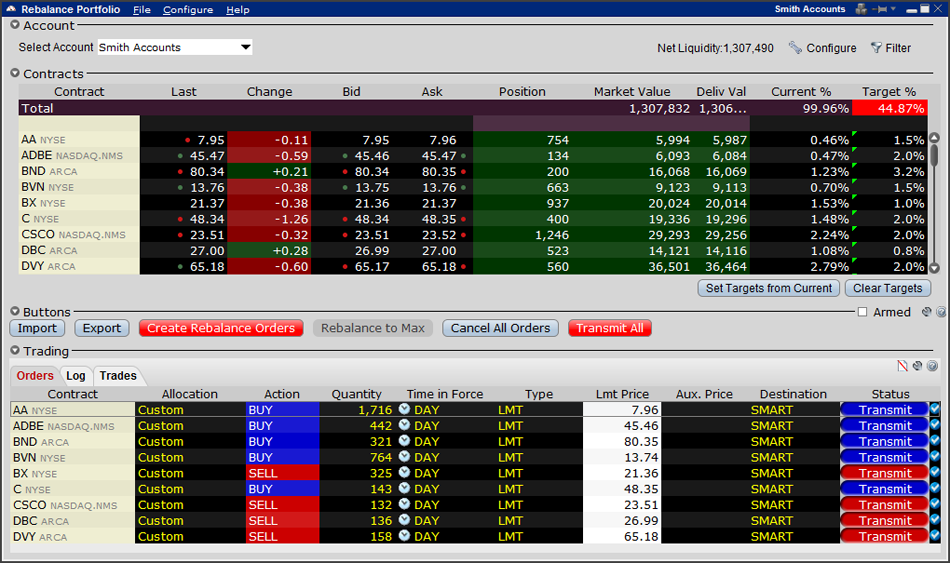
প্রতিটি আইটেমের জন্য একটি নতুন শতাংশ নির্দিষ্ট করতে Rebalance% ক্ষেত্রটি ব্যবহার করুন।
ক্রিয়েট অর্ডার বাটন স্বয়ংক্রিয়ভাবে আপনার পোর্টফোলিওকে ভারসাম্যপূর্ণ করার জন্য ক্রয় বা বিক্রয় অর্ডার তৈরি করে যা আপনার নির্দিষ্ট নতুন শতাংশের উপর ভিত্তি করে।
⦁ দ্রষ্টব্য: বিকল্প এবং ভবিষ্যতের ক্ষেত্রে, পুনর্বিন্যাসের শতাংশ অন্তর্নিহিত মূল্যের উপর ভিত্তি করে।
পছন্দসই শতাংশ পরিবর্তন অর্জনের জন্য TWS অর্ডার তৈরির প্রক্রিয়া শুরু করতে অর্ডার তৈরি করুন বোতামে ক্লিক করুন।
সমস্ত অর্ডার জমা দেওয়ার জন্য সাবমিট অল বাটন ব্যবহার করুন, অথবা শুধুমাত্র সেই নির্বাচিত অর্ডার জমা দিতে অর্ডার লাইনের "টি" লেবেলে ক্লিক করুন।
একীভূত সালিস
কোম্পানিগুলির একীভূতকরণ বা অধিগ্রহণের ঘোষণা দেওয়ার সময় TWS এর একীভূত সালিস বৈশিষ্ট্যটি ব্যবহার করুন। এই ট্রেডিং টুলটি আপনাকে একটি উইন্ডো থেকে দুটি কোম্পানির পূর্বাভাসিত একীভূতকরণের জন্য দ্রুত এবং সহজেই একটি সমন্বয় আদেশ তৈরি করতে দেয়।
একটি ক্যাশ-ইন মার্জার, যেখানে একটি কোম্পানি একটি নির্দিষ্ট মূল্যে অন্য কোম্পানির শেয়ার কেনার প্রস্তাব দেয়।
শেয়ারের জন্য শেয়ারের একত্রীকরণ যেখানে একটি কোম্পানি অর্জিত কোম্পানির শেয়ারের জন্য তার নিজস্ব শেয়ার বিনিময় করে আরেকটি কেনার প্রস্তাব দেয়।
উদ্ধৃতি মনিটরে একটি অর্ডার তৈরি করুন অথবা আরো উন্নত TWS ট্রেডিং টুলস যেমন Accumulation / Distribution বা ScaleTrader- এ তার প্যারামিটার সেট করুন।
উদাহরণ: RRR ধারকরা $ 10.80 নগদ এবং URI সিকিউরিটিজের 0.2793 শেয়ার পাবেন।
দ্রষ্টব্য: ওকে বোতামটি সক্রিয় হওয়ার জন্য, আপনাকে অবশ্যই সমস্ত গোলাপী ক্ষেত্র পূরণ করতে হবে।
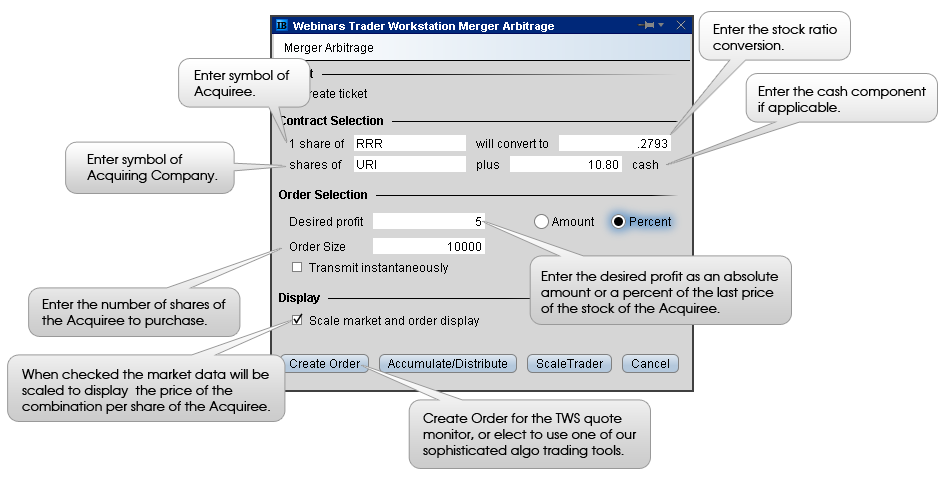
উপরের সংমিশ্রণ আদেশ, তারপর জমা / বিতরণ অ্যাপ্লিকেশনে খোলা হবে, এটি দেখতে এইরকম হবে:
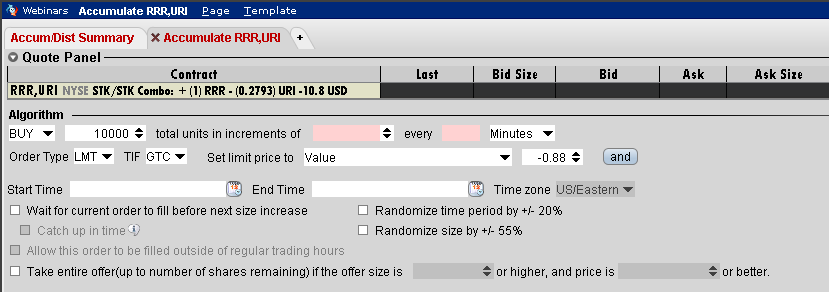
একিউমুলেট / ডিস্ট্রিবিউট উইন্ডোর অবশিষ্টাংশ আপনাকে অদৃশ্য থাকা অবস্থায় সর্বোত্তম সম্ভাব্য মূল্য অর্জনের জন্য একটি অর্ডার প্রক্রিয়াকরণের জন্য বিস্তারিত মানদণ্ড নির্দিষ্ট করতে দেয়।
বাজারের গভীরতা
মার্কেট ডেপথ উইন্ডো ক্রমবর্ধমান পরিমাণ এবং উপলব্ধ গড় স্ট্রাইক প্রাইস বা ভাল মূল্য ব্যবহার করে বড় ভলিউম ট্রেড করা সহজ করে তোলে।
জানালার উপাদানগুলির মধ্যে রয়েছে উভয় স্তরের রিয়েল-টাইম ডেটা (লেভেল I এবং লেভেল II), অ্যাকাউন্ট এবং ট্রেড ইনফরমেশন, এবং অর্ডার এন্ট্রি ক্যাপাসিটি উন্নত করা।
তাত্ক্ষণিক স্বীকৃতির উদ্দেশ্যে, দামের স্তরগুলি রঙ দ্বারা পদ্ধতিগত।
দ্রুত সৃষ্টি, পরিবর্তন এবং অর্ডার প্রেরণ।
সমস্ত উপলব্ধ এক্সচেঞ্জ থেকে লেভেল I ডেটা প্রদর্শন করে।
সাবস্ক্রিপশন দ্বারা লেভেল II ডেটা অ্যাক্সেস। আপনার সাবস্ক্রাইব করা ডেটা সোর্সগুলি ভেঙে ফেলতে বা প্রসারিত করতে ডিপ বুক বোতামগুলি ব্যবহার করুন। অন্যান্য বোতামগুলি অনেক এক্সচেঞ্জ দ্বারা সরবরাহিত স্তর 1 ডেটা প্রদর্শন করে।
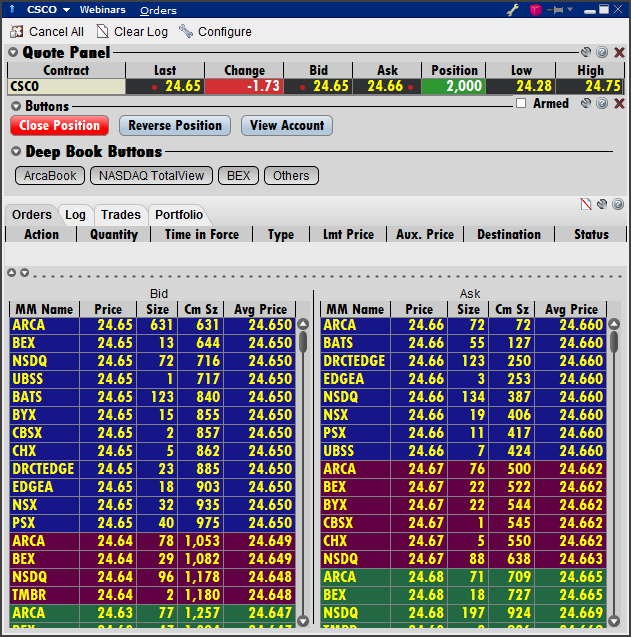
সমষ্টিগত আকার হল একটি নির্দিষ্ট মূল্যে বা তার চেয়ে উন্নত চুক্তির মোট আকার।
গড় মূল্য হল ক্রমবর্ধমান চুক্তির আকারের সাথে একটি ট্রেডে প্রাপ্ত গড় স্ট্রাইক মূল্য। যেহেতু আপনার অর্ডার অর্ডার বুকের মধ্য দিয়ে যায়, আপনি প্রচুর মৃত্যুদন্ড পান। কার্যকর করা আদেশগুলি ট্রেড প্যানেলে উপস্থিত হবে।
বন্ড
অংশগ্রহণকারীদের দ্বারা জমা দেওয়া বন্ডের জন্য সমস্ত আদেশ এবং উদ্ধৃতি অর্ডার নিবন্ধন পদ্ধতিতে (অর্ডার বুক) রয়েছে। স্মার্ট রুটিং ব্যবহার করে নিম্নলিখিত বন্ডের গন্তব্যগুলি উপলব্ধ: নাইট বন্ডপয়েন্ট, ট্রেডওয়েব, বন্ড ডেস্ক এবং এনওয়াইএসই আরকা বন্ড। আমরা বিকল্প বন্ড ট্রেডিং সিস্টেমের সাথেও সংযুক্ত, এইভাবে ক্লায়েন্টদের তরলতার একাধিক উৎসে প্রবেশাধিকার প্রদান করে। এটি তারল্য অ্যাক্সেস উন্নত করে, কিন্তু এটি একটি অতিরিক্ত খরচে আসে।
প্রতিটি দূরবর্তী প্ল্যাটফর্মের আলাদা কমিশন রেট রয়েছে, যা প্ল্যাটফর্ম এবং বন্ডের ধরন এবং উদ্ধৃত আকার উভয়ের উপর নির্ভর করে এবং লেনদেনের নিট দামে উল্লেখযোগ্য প্রভাব ফেলতে পারে।
যেহেতু এই ফিগুলি পরিবর্তিত হতে পারে, আপনি "নেট" মূল্য মোডে বন্ড কোটগুলি দেখতে বেছে নিতে পারেন, নির্বাচিত বন্ডের ধরন এবং উদ্ধৃত আকারের জন্য প্ল্যাটফর্ম ফি দেখানো (আমাদের ফি বাদে)। গ্লোবাল কনফিগারেশন> ডিসপ্লে> টিকার বারে, যদি আপনি স্থির আয়ের মূল্য নির্বাচন করেন, তাহলে আপনি দেখাতে পারেন নিট প্রাইস অথবা রফ প্রাইস দেখান।
আপনার যদি নিট প্রাইস মোড নির্বাচন করা থাকে, তাহলে একটি অতিরিক্ত পরিমাণ ক্ষেত্র আপনাকে সেই পরিমাণ প্রবেশ করতে দেয় যার জন্য আপনি নিট মূল্য গণনা করতে চান। এই বিকল্পটি আপনাকে বাজারের ডেটা দেখতে দেয়, যা নিট মূল্যে প্রকাশ করা হয়, একটি ট্রেডের জন্য সঠিক আকারে, যা আপনাকে এক্সিকিউশন খরচের তুলনা করতে সাহায্য করবে।
TWS চার্টিং এবং প্রযুক্তিগত বিশ্লেষণ
এই শক্তিশালী টুলটি অনেক বৈশিষ্ট্যকে একটি স্কেলেবল, সম্পূর্ণরূপে কাস্টমাইজেবল চার্টিং উইন্ডোতে প্যাক করে। রিয়েল-টাইম চার্টিং অন্যান্য TWS টুলস থেকে স্বতন্ত্র, কিন্তু তবুও তাদের সাথে সাধারণ বৈশিষ্ট্যগুলি শেয়ার করে যা আপনাকে দামের পার্থক্যগুলি ট্র্যাক করতে এবং অর্ডারের মানদণ্ড মূল্যায়ন করতে দেয়। রিয়েল-টাইম লাইন, বার এবং ক্যান্ডেলস্টিক চার্ট আপনাকে একক একক উইন্ডোতে 1 মিনিট থেকে 1 বছর পর্যন্ত ডেটা দেখার অনুমতি দেয়। একবারে বেশ কয়েকটি চার্ট দেখুন, প্রযুক্তিগত বিশ্লেষণ পরিচালনা করুন, ট্রেন্ড লাইন যুক্ত করুন এবং চার্ট থেকে সরাসরি অর্ডার দিন।
রিয়েল-টাইম চার্টে অ্যাক্সেস
বিশ্লেষণাত্মক সরঞ্জাম মেনু থেকে, চার্ট নির্বাচন করুন।
মোজাইক ইন্টারফেসে, নতুন উইন্ডো বোতাম ব্যবহার করে অতিরিক্ত গ্রাফিকাল উইন্ডো খোলা যায়।
অন্তর্নিহিত প্রতীকটি নির্বাচন করুন এবং টুলবারে অবস্থিত "চার্ট" আইকনে ক্লিক করুন।
অথবা টিকার লাইনে ডান ক্লিক করুন এবং তালিকা থেকে "চার্ট" নির্বাচন করুন।
চার্ট অপশন
আপনি প্যারামিটার উইন্ডোতে গ্রাফের প্রধান উপাদানগুলি কাস্টমাইজ করতে পারেন। যে ব্যবহারকারীরা প্রথমবারের মতো গ্রাফ উইন্ডো খুলবে তারা একটি আদর্শ মানদণ্ড দেখতে পাবে। সম্পাদনা মেনুতে তালিকাভুক্ত বিকল্পগুলিতে ডিফল্ট সেটিংস পরিবর্তন করা যেতে পারে।
ইতিমধ্যে নির্বাচিত বিকল্পগুলির উপর নির্ভর করে প্রসঙ্গ মেনু আইটেমগুলি পরিবর্তিত হয়, তাই উপরে থেকে নীচে এবং বাম থেকে ডানে নেভিগেট করে সর্বদা আপনার সেটিংস সামঞ্জস্য করুন।
সময়কাল নির্দিষ্ট করুন এবং ড্রপ-ডাউন তালিকা থেকে কী দেখাতে হবে তা নির্বাচন করুন।
অতিরিক্ত প্যানেল এবং সরঞ্জাম উপলব্ধ।
"কি দেখাতে হবে" বিভাগে আপনি আপনার চার্ট রৈখিক বা কলামার হবে কিনা তা চয়ন করতে পারেন। বার এবং মোমবাতি পাওয়া যাবে যদি "পিরিয়ড" বিভাগে আপনি বারগুলির জন্য একটি সময় ব্যবধান নির্দিষ্ট করেন।
একটি নতুন চার্ট বিকল্প খোলার সময় স্কিপ এই ডায়ালগ টিক দিয়ে, আপনি ডিফল্টরূপে নির্বাচিত প্যারামিটার সেট করবেন। আপনি গ্রাফ উইন্ডোতে সম্পাদনা> গ্রাফ প্যারামিটার নির্বাচন করে এই পরামিতিগুলি পরিবর্তন করতে পারেন।
রিয়েল টাইম চার্ট
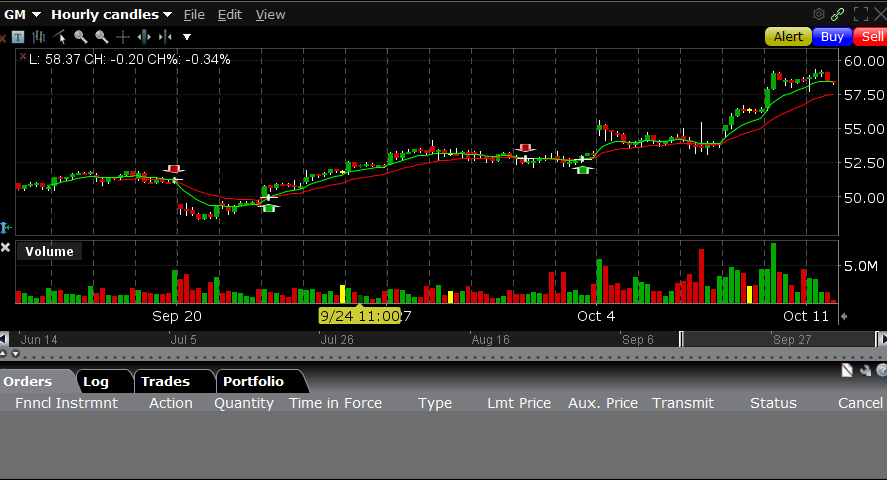
রিয়েল-টাইম চার্টগুলি আরও প্রশস্ত এবং সহজ করার জন্য নতুনভাবে ডিজাইন করা হয়েছে।
নির্দেশক প্যানেল - দ্রুত অন্তর্নিহিত, সময়কাল এবং চার্ট প্রদর্শনের ধরন পরিবর্তন করতে। "আমার টেমপ্লেট" বিভাগে আপনি সংরক্ষিত টেমপ্লেটটি প্রয়োগ করতে পারেন অথবা বর্তমান সময়সূচিটি একটি নতুন টেমপ্লেট হিসাবে সংরক্ষণ করতে পারেন।
কমান্ডের গোষ্ঠীভুক্ত মেনু - ফাইল, সম্পাদনা, টীকা, এবং দেখুন।
সর্বাধিক ব্যবহৃত ফাংশনগুলির জন্য শর্টকাট আইকন সহ সম্পাদনাযোগ্য টুলবার।
উদ্ধৃতি অঞ্চল একটি পৃথক প্যানেলের পরিবর্তে সরাসরি চার্টে প্রাসঙ্গিক বাজারের তথ্য প্রদর্শন করে।
কনফিগার করতে, যে কোন উদ্ধৃতি অঞ্চলে ডান ক্লিক করুন।
মানচিত্র কিংবদন্তি - জানালার নীচে নয়, কিন্তু চার্টের ভিতরে একটি খালি জায়গায় অবস্থিত।
কাস্টমাইজ করতে বা কিংবদন্তি চালু / বন্ধ করতে ডান ক্লিক করুন।
হটকি - হটকি ডিফল্টরূপে নিষ্ক্রিয় করা হয়। সক্রিয় করতে, "দেখুন" মেনুতে প্রবেশ করুন এবং সেগুলি কোথায় যোগ করা উচিত তা নির্বাচন করুন - টুলবারে বা চার্ট ফ্রেমের ভিতরে। কিনুন, বিক্রি করুন এবং সিগন্যাল বোতামগুলি আপনাকে প্রতিটি চার্টে সরাসরি অর্ডার বা মূল্য সতর্কতা তৈরি করতে দেয়।
তাদের যে কোন একটিতে ক্লিক করুন এবং আপনার কার্সার একটি বিন্দু রেখায় পরিণত হবে। অর্ডার দিতে বা সিগন্যাল সেট করার জন্য উপযুক্ত মূল্য স্তরে বাম ক্লিক করুন।
চার্ট ট্রেডারে অর্ডার কন্ট্রোল প্যানেল আপনাকে আদেশের মানদণ্ড পরিবর্তন করতে এবং সেগুলি কার্যকর করার জন্য জমা দিতে দেয়। যদি প্যানেলটি দৃশ্যমান না হয়,
"কুইক মোড" নির্বাচন করা এক-ক্লিক অর্ডার বসানো সক্রিয় করে।
নির্দেশক প্যানেল
টাইমফ্রেম বিভাগে দ্রুত কনফিগারেশনের জন্য স্ট্যান্ডার্ড টাইমফ্রেম / বার কম্বিনেশন রয়েছে। ডিফল্ট সেটিংস পরিবর্তন করার পরে, আপনি তাত্ক্ষণিকভাবে একটি ভিউ থেকে অন্য ভিউতে স্যুইচ করতে পারেন।
শুধু নতুন সময়কাল / বার সংমিশ্রণে ক্লিক করুন।
একটি ভিন্ন প্রদর্শিত সময়ের সাথে একটি নতুন চার্ট নির্বাচন করে অথবা একটি নতুন সময় / বার জোড়া সেট করে আপনার নিজস্ব সমন্বয় তৈরি করুন।
আপনি "কাস্টমাইজেশন মেনু" লিঙ্কে ক্লিক করে নতুন প্যারামিটার কম্বিনেশন সেভ করতে পারেন।
উপলব্ধ জোড়া হাইলাইট করা হবে; তাদের কোনটি অপসারণ করতে, বিয়োগ চিহ্ন "-" এ ক্লিক করুন। একটি নতুন জোড়া যুক্ত করতে, একটি সময়কাল / কলাম সমন্বয় নির্দিষ্ট করুন এবং বহুস্তরের "+" চিহ্নটিতে ক্লিক করুন।
আপনার পরিবর্তনগুলি সংরক্ষণ করতে "সংরক্ষণ করুন" ক্লিক করুন।
স্বয়ংক্রিয় চার্ট - নির্দিষ্ট সময়ের ব্যবধানে বার নিয়ে গঠিত, সময়কালের সীমাবদ্ধতা ছাড়াই।
টেমপ্লেট - নির্দেশক প্যানেলের ড্রপ -ডাউন মেনুতে একটি বিভাগ "আমার টেমপ্লেট" রয়েছে। এই বিভাগে আপনি একটি সংরক্ষিত টেমপ্লেট খুলতে পারেন অথবা একটি নতুন টেমপ্লেট হিসাবে বর্তমান সময়সূচী সংরক্ষণ করতে পারেন।
মেনু আইটেম
ফাইল মেনু - আপনাকে টেমপ্লেট হিসাবে আপনার সেটিংস সংরক্ষণ করতে, অতীতের চার্ট দিয়ে ফাইল খুলতে এবং এমনকি একটি উইন্ডোতে একাধিক মনিটর রাখার অনুমতি দেয়।
আপনি যদি সময়সীমা, অধ্যয়ন এবং মার্কআপ সহ আপনার পছন্দসই বিন্যাসটি পুনরায় ব্যবহার করতে পারেন, যদি আপনি এটি একটি টেমপ্লেট হিসাবে সংরক্ষণ করেন এবং এটি একটি নতুন চুক্তিতে প্রয়োগ করেন।
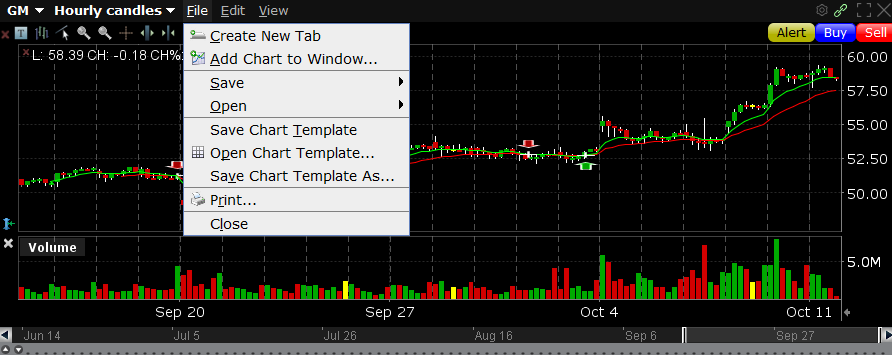
আপনি "ওপেন" ক্লিক করে অতীত চার্ট সহ ফাইলগুলি খুঁজে পেতে পারেন। আপনি যে ফাইলের সাথে কাজ করতে চান বা মুছে ফেলতে চান তার নামের উপরে কার্সারটি সরান।
সম্পাদনা মেনু - "চার্ট সেটিংস" নিম্নলিখিত ট্যাব রয়েছে:

চার্ট প্যারামিটার - আপনাকে বর্তমানে খোলা চার্ট নির্বিশেষে যেকোন চুক্তির চার্ট কাস্টমাইজ করতে দেয়।
গবেষণা - সমস্ত উপলব্ধ প্রযুক্তিগত বিশ্লেষণ সরঞ্জামগুলির একটি তালিকা দেয়।
প্রয়োজনীয় টুলটিতে ক্লিক করুন এবং যোগ করুন ক্লিক করুন। নির্বাচিত সরঞ্জামগুলি ডানদিকে উইন্ডোতে উপস্থিত হবে। বিশ্লেষণের জন্য প্রাথমিক শর্তগুলি সেট করতে, ড্রপ-ডাউন তালিকাগুলির সাথে সরবরাহ করা সম্পাদনা বিভাগে যান।
আপনি যদি একাধিক অধ্যয়ন যোগ করতে চান, তবে প্রতিটি অতিরিক্ত অধ্যয়ন যোগ করার আগে "প্রয়োগ করুন" ক্লিক করতে ভুলবেন না।
আপনি মেনু আইটেম "গ্লোবাল কনফিগারেশন"> "চার্টস"> "চার্ট কালারস" এর মাধ্যমে এই চার্টে এই বা সেই যন্ত্রটি যে রঙ নির্ধারণ করবে তা সেট করতে পারেন, যেখানে "গবেষণা" এর জন্য আলাদা ট্যাব রয়েছে। যদি আপনি নির্বাচিত রঙকে গ্লোবাল হিসেবে সেট করেন, তাহলে এই টুলের রঙ পরিবর্তন করা সমস্ত চার্ট জুড়ে সিঙ্ক্রোনাইজ করা হবে।
মাইনর সিরিজ - এক ক্ষেত্রে বিভিন্ন টিকারের জন্য প্লট চার্ট।
সূচকের তুলনা - আপনি আমেরিকা, ইউরোপ এবং এশিয়া / প্রশান্ত মহাসাগরের জনপ্রিয় সূচীগুলি থেকে বা সমস্ত উপলব্ধ টিকারের সাধারণ তালিকা থেকে চয়ন করতে পারেন।
টীকা - আপনাকে ট্রেন্ড লাইন, সাপোর্ট / রেজিস্ট্যান্স, ফিবোনাচি লাইন, সেইসাথে যেকোনো চার্টে মন্তব্য যোগ করার অনুমতি দেয়। টীকাগুলি সহজেই সম্পাদনা করা যায়,
মেনু দেখুন - আপনাকে অতিরিক্ত প্যানেল এবং সরঞ্জাম যোগ / অপসারণ করতে দেয়। গ্রাফে আপনি যে ফাংশনগুলি দেখতে চান তা পরীক্ষা করুন। একটি বিকল্প লুকানোর জন্য, কেবল বাক্সটি আনচেক করুন।
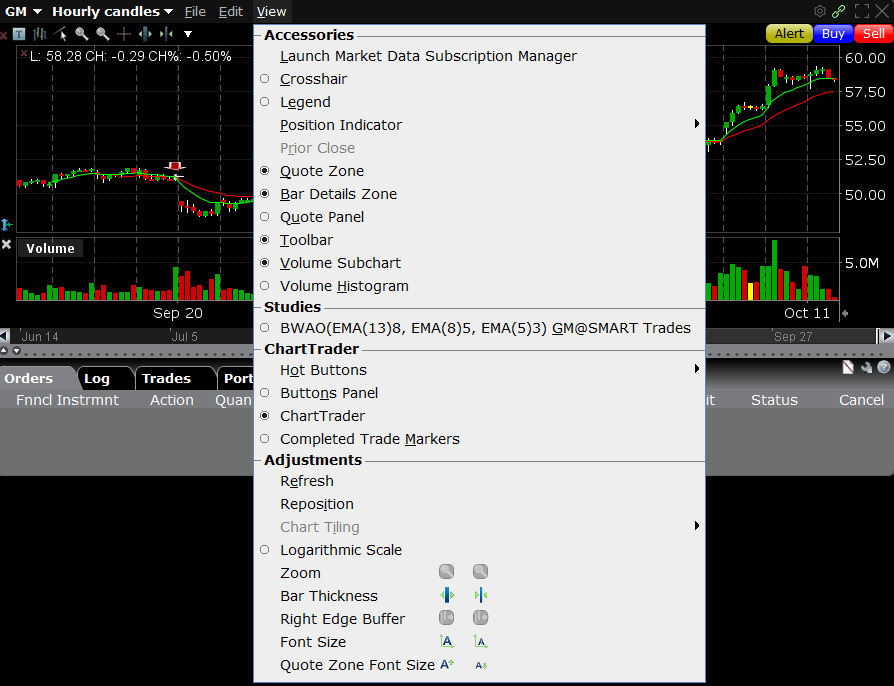
টুলবার
সর্বাধিক ব্যবহৃত কার্যকারিতা দ্রুত অ্যাক্সেসের জন্য আইকন নিয়ে গঠিত। ফাংশন মেনু যতটা সম্ভব সংক্ষিপ্ত এবং সংগঠিত। এটিতে কেবল সেই সরঞ্জামগুলি যুক্ত করুন যা আপনি ব্যবহার করেন।
নিচের তীরটিতে ক্লিক করুন এবং কাস্টমাইজ টুলবার নির্বাচন করুন।
গ্রাফ ক্ষেত্রে ডান ক্লিক করে একই ফাংশন এবং সরঞ্জামগুলি সক্রিয় করা যেতে পারে।
অতিরিক্ত উপাদান
স্ক্রোল বার
উল্লম্ব স্ক্রোল বার - বাম স্ক্রোল বারটি সরানো দৃশ্যমান মূল্য পরিসীমা সামঞ্জস্য করে।
যদি আপনি উল্লম্ব স্ক্রোল বারটি সরান, এটি হলুদ হয়ে যায়, যা নির্দেশ করে যে মূল্য অক্ষটি লক করা আছে এবং চার্টটি আপডেট হচ্ছে না। দামের অক্ষ আনলক করতে এবং স্বয়ংক্রিয় স্কেলিং এবং রিয়েল-টাইম মূল্য আপডেটগুলি পুনরুদ্ধার করতে বারের নীচে হলুদ প্যাডলক আইকনে ক্লিক করুন।
আপনি মেনু সম্পাদনা> চার্ট পরামিতিগুলিতে দৃশ্যমান মূল্য পরিসীমা কাস্টমাইজ করতে পারেন।
উল্লম্ব স্ক্রোল বারটি গ্লোবাল কনফিগারেশন> পছন্দগুলিতে চালু এবং বন্ধ করা যেতে পারে।
বারের নীচে একটি ছোট নীল তীর আছে - আপনি উল্লম্ব বাফার বৃদ্ধি / হ্রাস করতে এটি ব্যবহার করতে পারেন।
অনুভূমিক স্ক্রোল বার - যখন আপনি নীচের স্ক্রোল বারটি সরান, নির্দিষ্ট সময়ের ব্যবধানে ডেটা প্রদর্শিত হয়। ব্যান্ডউইথ প্রদর্শিত সময়কালের শুরু এবং শেষের উপর নির্ভর করে।
যদি আপনি এটিকে বাম দিকে সরান, আপনি মূল অনুরোধের চেয়ে আগের সময়ের ডেটা দেখতে পাবেন।
রুলার স্টপগুলির মধ্যে একটিকে সরিয়ে, আপনি গ্রাফে প্রদর্শিত সময়কাল পরিবর্তন করেন।
ট্রেন্ড লাইন
এডিট মেনুতে অবস্থিত টীকা বিভাগে গিয়ে অনুভূমিক, উল্লম্ব এবং ফ্রিহ্যান্ড ট্রেন্ডলাইনগুলি চার্টে প্লট করা যেতে পারে।
আপনার যদি একই অন্তর্নিহিতের জন্য একাধিক চার্ট খোলা থাকে, আপনি যদি ট্রেন্ডলাইন শেয়ারিং বৈশিষ্ট্যটি সক্ষম করেন তবে আপনি তাদের প্রত্যেকের জন্য একই ট্রেন্ডলাইন প্রয়োগ করতে পারেন।
একই সাইজের বারের শর্তের সাথে শেয়ার করুন ট্রেন্ডলাইনগুলি শুধুমাত্র সেই গ্রাফগুলির মধ্যে ভাগ করার অনুমতি দেয় যা একই আকারের বার দিয়ে নির্মিত। (দ্রষ্টব্য: ট্রেন্ড লাইন শেয়ারিং সক্ষম হলে উপলব্ধ।)
ইন্ডেন্ট ফিল্ড
অস্থাবর ইন্ডেন্টেশন ক্ষেত্র আপনাকে চার্টটি বামে সরিয়ে নিতে দেয় - ট্রেডিংয়ের সময় একটি দরকারী বৈশিষ্ট্য, কারণ এটি লেনদেনের তথ্য চার্টকে ওভারল্যাপ করা থেকে বাধা দেয়।
যদি "ইন্ডেন্ট" বাক্সটি গ্লোবাল কনফিগারেশন> গ্রাফ সেটিংসে চেক করা হয়, তাহলে x- অক্ষের নীচে বাম দিকে নির্দেশ করা একটি ছোট তীর থাকবে, যা ডান প্রান্তের বাফার প্রসারিত করার অনুমতি দেবে।
অবস্থান নির্দেশক
একটি গ্রাফিক্যাল পজিশন ইন্ডিকেটর হল একটি লাইন, ফিল্ড বা ব্যবহারকারী-সংজ্ঞায়িত এলাকা যা একটি বিদ্যমান অবস্থানের সাথে ট্রেডের গড় মূল্য দেখায় এবং লম্বা অবস্থানের জন্য wardsর্ধ্বমুখী বা ছোট অবস্থানের জন্য নিচের দিকে নির্দেশিত হয়।
ডান-ক্লিক এবং টুলটিপস
অতিরিক্ত প্রাসঙ্গিক ফাংশন এবং সরঞ্জামগুলি ডান-ক্লিক করে উপলব্ধ। আপনি যখন সফ্টওয়্যার আনুষাঙ্গিকগুলিতে আগ্রহী তখন কার্সারটি ঘুরান তখন ইঙ্গিতগুলি উপস্থিত হয়।
সংশ্লিষ্ট দামের মানগুলি পরীক্ষা করার জন্য আপনার কার্সারটি একটি বার বা মোমবাতির উপরে রাখুন।
ডান-ক্লিক করুন, তালিকাটি প্রসারিত করতে নীচের তীরটি ক্লিক করুন এবং সময় এবং বিক্রয় নির্বাচন করুন।
অন্যান্য ফাংশন প্রদর্শন করতে কিংবদন্তিতে ডান ক্লিক করুন।
উপলভ্য যন্ত্রের তালিকা দেখতে চার্টের ভিতরে একটি খালি জায়গায় ডান ক্লিক করুন।
আনুষাঙ্গিক
"ভিউ" মেনুতে আনুষাঙ্গিকগুলি (যেমন ক্রসহেয়ার, অবস্থান নির্দেশক এবং ভলিউম হিস্টোগ্রাম) চালু / বন্ধ করা যেতে পারে।
চার্ট অপশনে অতিরিক্ত ফাংশন সক্রিয় করা যেতে পারে:
হলুদ তীর দিয়ে চিহ্নিত নিউজ অ্যালার্টে সর্বশেষ শিরোনাম থাকে এবং টিপস দেওয়া হয়।
আমার ট্রেডগুলি সংশ্লিষ্ট মূল্য এবং সময়ের সংযোগস্থলে সরাসরি চার্টে সম্পূর্ণ ব্যবসা প্রদর্শন করে। আপনার রেফারেন্সের জন্য ইঙ্গিত আছে। লাল রেখা বিক্রয়, নীল রেখা - ক্রয়ের প্রতিনিধিত্ব করে।
চার্টট্রেডার
চার্টট্রেডার হট বোতামগুলি আপনাকে সরাসরি চার্টে অর্ডার দেওয়ার অনুমতি দেয়।
অর্ডার এন্ট্রি লাইনটি খুলতে "কিনুন" / "বিক্রি করুন" বোতামে ক্লিক করুন। কার্সারটি একটি বিন্দুযুক্ত রেখায় সজ্জিত - কেনার জন্য নীল এবং বিক্রয়ের জন্য লাল।
একটি অর্ডার টিকিট তৈরি করতে উপযুক্ত মূল্য স্তরে বাম ক্লিক করুন।
অর্ডার কন্ট্রোল প্যানেল মানদণ্ড পরিবর্তন / অর্ডার স্থানান্তর করতে খুলবে।
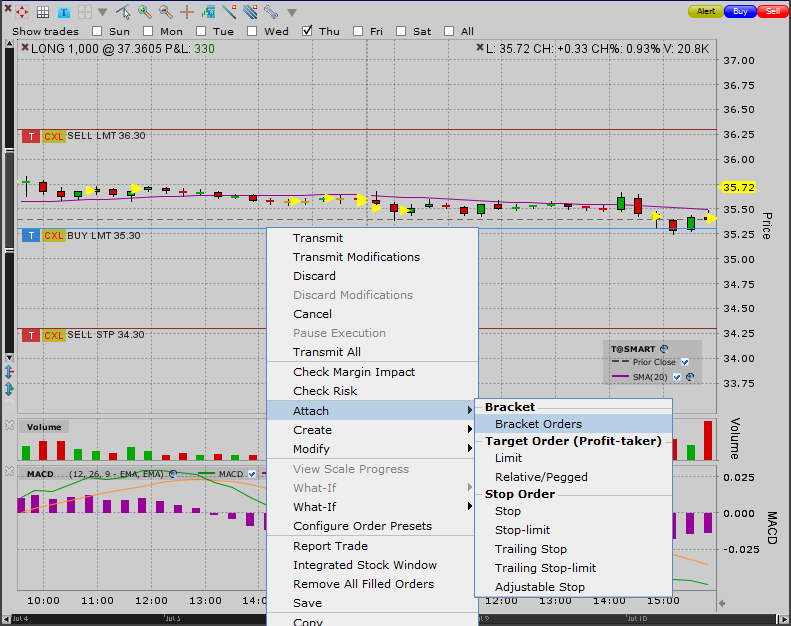
অতিরিক্ত বৈশিষ্ট্য যেমন একটি বন্ধনী অর্ডার সংযুক্ত করা এবং মার্জিন চেক করা সরাসরি চার্টের অর্ডার লাইনে ডান ক্লিক করে উপলব্ধ।
ChartTrader
অর্ডার কন্ট্রোল প্যানেল ট্যাব: অর্ডার - TWS অর্ডার কন্ট্রোল ক্ষেত্র রয়েছে।
ট্রেড - সঞ্চালিত আদেশ সম্পর্কে তথ্য সঞ্চয় করে।
পোর্টফোলিও - উপলব্ধ অবস্থান এবং তাদের অ / উপলব্ধ P&L দেখায়।
একটি উইন্ডোতে অনেকগুলি চার্ট
আপনি মেনুতে ফাইল> উইন্ডোতে চার্ট যুক্ত করুন কমান্ড দিলে আপনি একটি উইন্ডোতে বেশ কয়েকটি চার্ট দেখতে পারেন।
ডিফল্টরূপে, একই অন্তর্নিহিত সম্পদ নতুন চার্টগুলিতে প্রয়োগ করা হয়। বাকি প্যারামিটারগুলি পরে ম্যানুয়ালি পরিবর্তন করা যেতে পারে।
অতিরিক্ত গ্রাফ বিভিন্ন সময় ফ্রেম, অধ্যয়ন, ইত্যাদি থাকতে পারে একাধিক চার্ট মোড - একই সময়ে একটি উইন্ডোতে 16 টি পর্যন্ত চার্ট স্থাপন করা যেতে পারে।
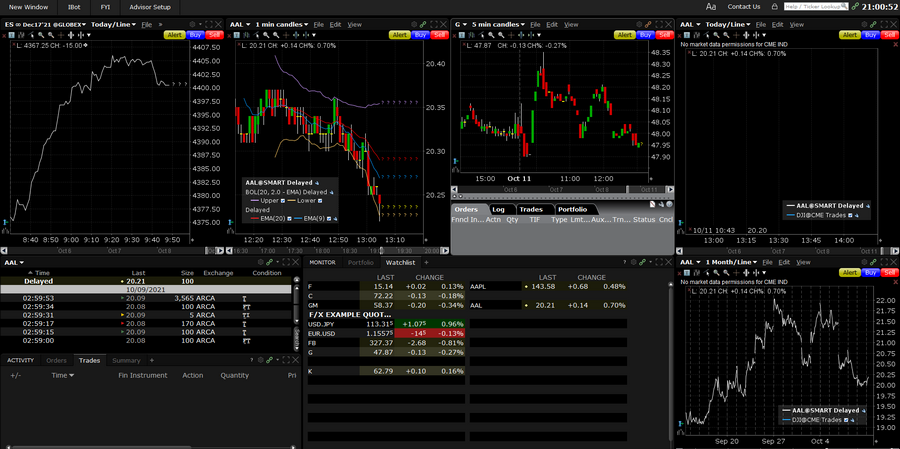
টাইটেল বারে ডাবল ক্লিক করে পৃথক চার্ট সম্পূর্ণ স্ক্রিন করা যায় এবং ভেঙে ফেলা যায়।
টুলবার এবং মেনু বিকল্পগুলি শুধুমাত্র একটি সক্রিয় শিরোনাম বারের সাথে গ্রাফিক্সে প্রযোজ্য। একটি গ্রাফ সক্রিয় করতে, শুধু এটিতে ক্লিক করুন।
একই টিকার চিহ্নের চার্টগুলি টেমপ্লেট হিসাবে সংরক্ষণ করা যেতে পারে।
বিভিন্ন টিকার চিহ্নের চার্ট একটি টেমপ্লেট হিসাবে সংরক্ষণ করা যাবে না, তবে প্রয়োজনে পুনরায় খোলার জন্য আপনি সেগুলিকে সংজ্ঞা ফাইল ফরম্যাটে সংরক্ষণ করতে পারেন।
গ্রুপ ব্লক
গ্রুপ ব্লকগুলি বিশেষভাবে দরকারী যদি আপনার নির্দিষ্ট চার্ট প্রকার থাকে যা আপনি সমস্ত ওয়াচলিস্ট টিকারের জন্য ব্যবহার করতে চান।
TWS উইন্ডোজের শিরোনাম বারে রঙিন কিউবগুলিতে ক্লিক করুন যা আপনি একক টিকার দিয়ে একত্রিত করতে চান। একই রঙের কিউব সহ উপরের ডান কোণে চিহ্নিত উইন্ডোজ একই টিকারের জন্য ডেটা আপডেট করবে।
নিশ্চিত করুন যে সমস্ত প্রয়োজনীয় জানালা একই রঙের কিউব দিয়ে চিহ্নিত করা হয়েছে।
তারপর ট্রেডিং উইন্ডোর উপরে চার্ট উইন্ডো পিন করতে পিন আইকনে ক্লিক করুন, এবং ট্রেডিং উইন্ডোতে একটি টিকার প্রতীক নির্বাচন করুন - আপনি অবিলম্বে দেখতে পাবেন কিভাবে নির্বাচিত টিকারের উপর ভিত্তি করে সমস্ত গ্রুপ করা উইন্ডো আপডেট হবে।
ওয়াচলিস্টে প্রতিটি টিকারের জন্য একই চার্ট দেখতে আপনার কীবোর্ডের নিচের তীরটি টিপুন।
- পিন আইকন
সমস্ত উইন্ডোর সামনে কাজের ক্ষেত্র রাখতে আইকনে ক্লিক করুন। সংযোগ বিচ্ছিন্ন করতে আবার ক্লিক করুন।
টেমপ্লেট তৈরি করা
আপনি যদি উপযুক্ত টেমপ্লেটটি পুনরায় ব্যবহার করতে পারেন উপযুক্ত সময়ের ব্যবধান এবং অন্যান্য পরামিতিগুলির পাশাপাশি প্রয়োজনীয় বিশ্লেষণ সরঞ্জাম এবং সূচক দিয়ে, যদি আপনি একটি টেমপ্লেট হিসাবে চার্ট সংরক্ষণ করেন এবং অন্যান্য চুক্তিতে প্রয়োগ করেন।
এটি করার জন্য, ফাইল মেনু থেকে চার্ট টেমপ্লেট সংরক্ষণ করুন নির্বাচন করুন।
ফাইলটি মনে রাখার জন্য একটি সহজ নাম দিন - ফোল্ডারের অবস্থান এবং tpl এক্সটেনশন পরিবর্তন করবেন না।
প্রতিস্থাপনযোগ্য ক্ষেত্রটি অবশ্যই পরীক্ষা করতে হবে যাতে টেমপ্লেটটি যেকোন টিকারে প্রয়োগ করা যায়।
একটি সংরক্ষিত টেমপ্লেটের উপর ভিত্তি করে একটি চার্ট বিন্যাস তৈরি করতে, "ফাইল" মেনুতে, "চার্ট টেমপ্লেট খুলুন" ক্লিক করুন এবং প্রয়োজনীয় একটি নির্বাচন করুন।
চার্ট সংরক্ষণ করা হচ্ছে
একাধিক ওয়ার্কিং চার্ট মোডে টিকার সিম্বল যুক্ত করার সময়, আপনার সেভ করুন> চার্ট। ফলাফল একটি টেমপ্লেট নয়, একটি সংজ্ঞা ফাইল। একটি সংরক্ষিত চার্ট খুলতে, "খোলা"> "চার্ট" এ যান ফাইল মেনুতে অবস্থিত:
ডকড মোজাইক প্যানেল।
অ্যাডভান্সড অর্ডার ম্যানেজমেন্টে (লিগ্যাসি TWS)।
একটি একক বা একাধিক চার্টের উইন্ডো মেনুতে।
কম্বিনেশন চার্ট
TWS কে একাধিক পায়ে চার্ট করার জন্য, আপনাকে নির্দেশ করতে হবে যে আপনি সেই বিশেষ সংমিশ্রণের জন্য চার্ট করতে চান। বাজারের ডেটার একাধিক স্ট্রিম ট্র্যাক করার প্রয়োজনের কারণে, সংমিশ্রণের চার্টিং ধীর হতে পারে।
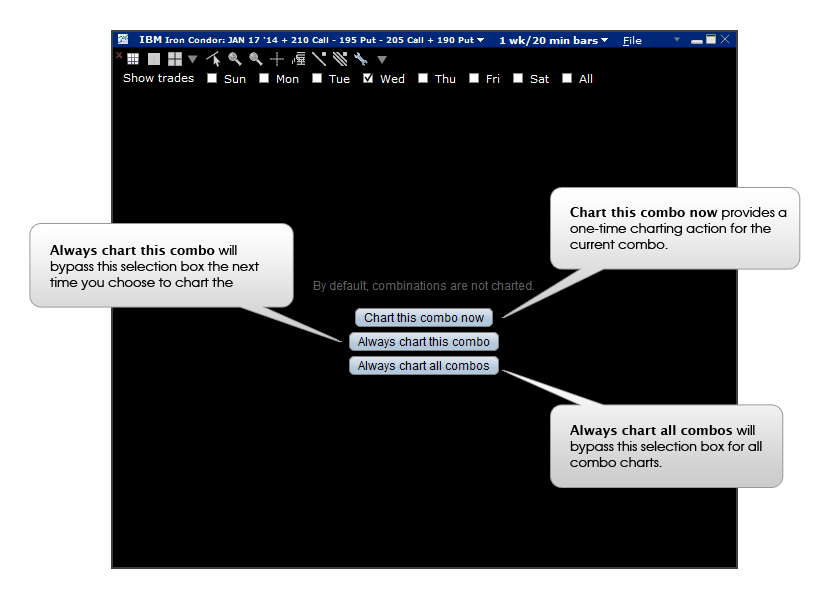 চুক্তির সংমিশ্রণের জন্য একটি কমান্ড নির্দিষ্ট করার সময়, নির্দেশ করুন যে আপনি নির্বাচিত সংমিশ্রণের জন্য শুধুমাত্র একবার, প্রতিবার যখন আপনি এটি নির্বাচন করেন, অথবা সর্বদা কোন সংমিশ্রণের জন্য একটি গ্রাফ তৈরি করতে চান কিনা। নকশা অনুসারে, টুলটিতে কম্বিনেশন প্লট করার কাজটির অভাব রয়েছে, কারণ অনেক পায়ে ডেটার জন্য প্রশ্নগুলি সিস্টেমকে ধীর করে দিতে পারে।
চুক্তির সংমিশ্রণের জন্য একটি কমান্ড নির্দিষ্ট করার সময়, নির্দেশ করুন যে আপনি নির্বাচিত সংমিশ্রণের জন্য শুধুমাত্র একবার, প্রতিবার যখন আপনি এটি নির্বাচন করেন, অথবা সর্বদা কোন সংমিশ্রণের জন্য একটি গ্রাফ তৈরি করতে চান কিনা। নকশা অনুসারে, টুলটিতে কম্বিনেশন প্লট করার কাজটির অভাব রয়েছে, কারণ অনেক পায়ে ডেটার জন্য প্রশ্নগুলি সিস্টেমকে ধীর করে দিতে পারে।
উদ্ধৃতি মনিটরে, সংমিশ্রণের জন্য বাজারের ডেটা লাইন যুক্ত করুন।
মেনু খুলতে ডান-ক্লিক করুন, যেখানে "চার্ট" নির্বাচন করুন, তারপরে "নতুন চার্ট" নির্বাচন করুন।
সময়সূচী পরামিতি সেট করুন এবং "ঠিক আছে" ক্লিক করুন।
আপনি কীভাবে সংমিশ্রণগুলি চক্রান্ত করতে চান তা স্থির করুন।
আর্থিক বাজার স্ক্যানার
TWS মার্কেট স্ক্যানার আপনাকে দ্রুত এবং সহজেই বৈশ্বিক বাজারগুলি স্ক্যান করতে এবং আমেরিকা, ইউরোপ এবং এশিয়ায় স্টক, অপশন, ফিউচার, ইউএস কর্পোরেট বন্ড, সূচক এবং অন্যান্য পণ্য সহ সেরা পারফর্মিং চুক্তি খুঁজে পেতে দেয়। উপলব্ধ স্ক্যানারগুলি আপনার পছন্দের উপকরণ এবং বিশ্ব অঞ্চলের উপর ভিত্তি করে এবং আপনাকে আপনার নিজের ফিল্টারিং বিকল্পগুলি সেট করার ক্ষমতা দেয়।
সমস্ত ট্রেডিং অ্যাপ্লিকেশনে স্ক্যানার পাওয়া যায়:
মোজাইক এবং ট্রেডার ওয়ার্কস্টেশনে অ্যাডভান্সড অর্ডার মোডের মাধ্যমে।
অনুসন্ধানের মানদণ্ডের যেকোনো সংমিশ্রণ স্ক্যানারে কনফিগার করা যায়: যেমন যন্ত্রের ধরন, বাজার কেন্দ্র (গুলি), মূল্য এবং আয়তনের সীমা, সেক্টর, শিল্প ইত্যাদি। প্রয়োজনে সহজেই আপনার প্রিয় স্ক্যানার চালু করতে আপনি টেমপ্লেট তৈরি করতে পারেন।
আপনার নির্বাচিত যন্ত্র এবং ফিল্টারিং প্যারামিটারের উপর ভিত্তি করে স্ক্যানারগুলি স্বয়ংক্রিয়ভাবে সেরা চুক্তির সাথে উদ্ধৃতির তালিকা তৈরি করবে। আপনার মৌলিক বা প্রযুক্তিগত মানদণ্ড নির্বাচন করে কোম্পানির পারফরম্যান্সকে সেরা থেকে নিকৃষ্ট। এই গতিশীল উইন্ডোগুলি আপনাকে রিয়েল টাইমে সম্ভাব্য ট্রেডিং সুযোগ অনুসন্ধান করতে দেয়।
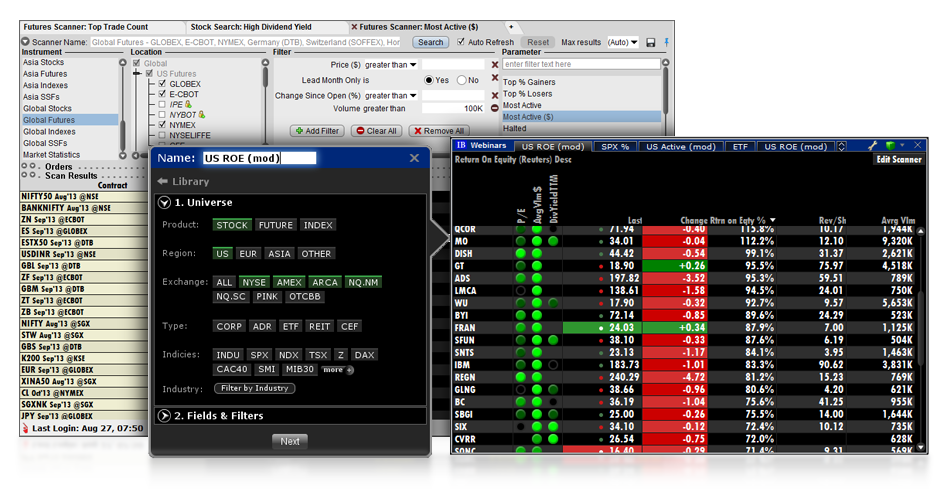
মোজাইক মার্কেট স্ক্যানার
- প্রস্তুত স্ক্যানার
TWS এ মোজাইক কর্মক্ষেত্রের মাধ্যমে বাজার স্ক্যানার তৈরি, কনফিগার, সম্পাদনা এবং দেখুন। ওয়াচলিস্টের উপরের বারের "+" আইকনে ক্লিক করুন এবং মোজাইক মার্কেট স্ক্যানার নির্বাচন করুন।
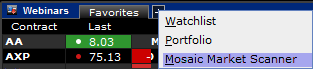
স্ক্যানারের লাইব্রেরিতে অনেকগুলি রেডিমেড স্ক্যানার রয়েছে, সেইসাথে আপনার নিজের স্ক্যান প্যারামিটার সেট করার ক্ষমতাও রয়েছে। একটি যন্ত্র (স্টক, ফিউচার, সূচক) এবং অঞ্চল (মার্কিন যুক্তরাষ্ট্র, ইউরোপ, এশিয়া) নির্বাচন করে শুরু করুন। আপনি স্কোপগুলি কাস্টমাইজ করার সাথে সাথে আপনার নির্বাচনগুলি সবুজ রঙে হাইলাইট করা হবে।
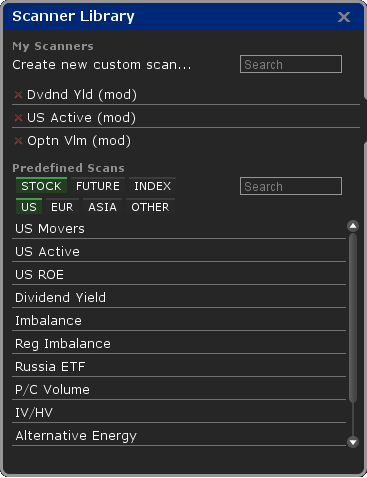
ক্ষেত্র এবং ফিল্টার বিভাগটি খুলতে সেটিংস বোতামটি ব্যবহার করুন, যেখানে আপনি স্ক্যানারের জন্য প্রদর্শন এবং বাছাই বিকল্পগুলি সেট করতে পারেন। অ্যাড ফিল্ড ড্রপ-ডাউন মেনু আপনাকে স্ক্যানের ফলাফলে কোন অতিরিক্ত বাজারের ডেটা ক্ষেত্রগুলি প্রদর্শিত হবে তা নির্বাচন করতে দেয়। স্ক্যানের ফলাফলে তারা যে ক্রমে প্রদর্শিত হয় তা পরিবর্তন করতে ক্ষেত্রের নাম টেনে আনুন। ডিসপ্লে কলামে, আপনি কিভাবে ক্ষেত্রগুলি প্রদর্শিত হয় তা চয়ন করতে পারেন। তথ্যটি দৃশ্যত প্রদর্শনের জন্য লাইন, কলাম বা গ্রেডিয়েন্ট গ্রাফিক্যাল ইন্ডিকেটর ব্যবহার করুন।
গ্রেডিয়েন্ট - বেশ কয়েকটি প্রতিষ্ঠিত স্ক্যানিং মানদণ্ড অতিক্রমকারী সংস্থাগুলি খুঁজে পেতে সহায়তা করে; ক্ষেত্রের মান প্রদর্শন করার জন্য বিভিন্ন শেডের একটি রঙিন বৃত্তের মত দেখায়। রঙের কিংবদন্তি দেখতে গ্রেডিয়েন্টের উপরে ঘুরুন।
কলাম - দিকনির্দেশ এবং পরিবর্তনগুলি রঙিন কলামে প্রদর্শিত হয়। লাল ইঙ্গিত করে নেতিবাচক এবং সবুজ ইঙ্গিত দেয় ইতিবাচক।
লাইন - মানগুলি রঙিন রেখার সাথে প্রদর্শিত হয়।

ফিল্টার ফ্রেমগুলিকে গ্রাফিক্যালি সংজ্ঞায়িত করার জন্য ফিল্টার বোতামটি ব্যবহার করুন, অথবা ফলাফলগুলি ফিল্টার করার জন্য মানগুলি প্রবেশ করান The বাছাই ক্ষেত্রটি আপনাকে নির্দিষ্ট করার অনুমতি দেয় যে স্ক্যানের ফলাফলগুলি আরোহী বা অবতরণ ক্রমে সাজানো হবে কিনা। ডাবল বাছাই ফলাফলগুলিকে দুটি কলামে বিভক্ত করে: একটিতে সেগুলি সর্বাধিক থেকে সর্বনিম্ন পর্যন্ত অর্ডার করা হয় এবং অন্যটি বিপরীতভাবে। দুজনেই স্ক্যানের ফলাফলে উপস্থিত হয়।
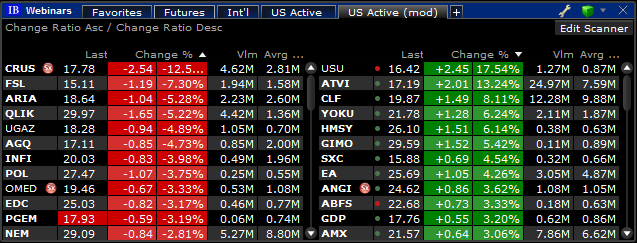
স্ক্যানিং শেষ করতে ফিনিশ ক্লিক করুন। উইন্ডোর উপরের ডান কোণে কনফিগার স্ক্যানার বোতাম রয়েছে, যাতে আপনি আপনার সেটিংস পরিবর্তন করতে পারেন। স্ক্যানের ফলাফল এক্সেলে রপ্তানি করা যায়।
একটি কাস্টম স্ক্যানার তৈরি করা হচ্ছে
"কাস্টম স্ক্যানার তৈরি করুন" বোতামে ক্লিক করার পরে, আপনার স্ক্যানারের জন্য একটি নাম লিখুন। তারপরে, স্কোপের অধীনে, আপনার স্ক্যানার তৈরি শুরু করতে পণ্য, অঞ্চল এবং স্টক নির্বাচন করুন। মনে রাখবেন স্ক্যানারটি ইতিমধ্যে ওয়াচলিস্ট উইন্ডোতে লাইন আপ করা শুরু করছে যখন আপনি ক্ষেত্রগুলি নির্বাচন করবেন। আপনার নির্বাচনের উপর ভিত্তি করে অতিরিক্ত বিকল্পগুলি উপস্থিত হয়। উদাহরণস্বরূপ, স্টক স্ক্যানার আপনাকে স্টক টাইপ দ্বারা ফিল্টার করতে, ফলাফলগুলিকে নির্দিষ্ট সূচক উপাদানগুলিতে সংকুচিত করতে এবং এমনকি শিল্প, সেক্টর এবং বিভাগ দ্বারা ফিল্টার করতে দেয়। অতিরিক্ত ক্ষেত্র যোগ বা অপসারণের জন্য ক্ষেত্র এবং ফিল্টার বিভাগটি খুলুন। কলামের ক্রম পুনর্বিন্যাস করার জন্য ক্ষেত্রের নাম টেনে এনে বাদ দেওয়া যেতে পারে।

আপনার তৈরি করা স্ক্যানারগুলি স্ক্যানার লাইব্রেরি উইন্ডোতে সমাপ্ত স্ক্যানারের উপরে বসবে, প্রয়োজনে আপনি সেগুলি সহজেই চালু করতে পারবেন।
স্ক্যান উইন্ডোটি প্রসারিত করতে এবং সম্পূর্ণ ফলাফল দেখতে ওয়াচলিস্ট হেডার প্যানে একটি খালি জায়গায় ডাবল ক্লিক করুন। একই প্যানেলে ডাবল ক্লিক করলে উইন্ডোটি তার আসল মোজাইক ভিউতে ফিরে আসে।
স্ক্যানার কলামগুলি কলাম শিরোনামে ক্লিক করে সাজানো যেতে পারে - শিরোনামের পাশের তীরটি স্ক্যানারের জন্য ক্ষেত্র এবং সাজানোর ক্রম দেখায়।
প্রসারিত অর্ডার মোড TWS
বিশ্লেষণাত্মক সরঞ্জাম মেনুর মাধ্যমে একটি নতুন ট্যাব তৈরি করতে উদ্ধৃতি মনিটরে "+" চিহ্ন ব্যবহার করে বাজার স্ক্যানার যোগ করা যেতে পারে।
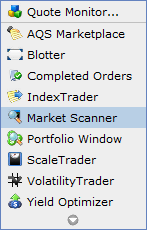
অনুগ্রহ করে মনে রাখবেন যে যখন আপনি ট্রেডিং যন্ত্রের মেনুর মাধ্যমে স্ক্যানারটি খুলবেন, তখন আইকনগুলি আপনাকে স্ক্যানের ফলাফলগুলি কীভাবে প্রদর্শিত হবে তা চয়ন করতে দেয়: একটি পৃথক উইন্ডোতে বা উদ্ধৃতি মনিটরের অতিরিক্ত ট্যাব হিসাবে।
একটি পৃথক উইন্ডোতে প্রদর্শন করা সক্রিয় টিকারের সংখ্যার মধ্যে সীমাবদ্ধ (100) রিয়েল টাইমে কোট দেখানো। আপনি "সর্বোচ্চ ফলাফল" ড্রপ-ডাউন মেনু ব্যবহার করে স্ক্যান ফলাফলের সংখ্যা সীমিত করতে পারেন।
আপনার নিজের স্ক্যানার তৈরি করুন যা আপনি প্রতিদিন পরীক্ষা করতে পারেন, শুধু ট্যাবটি কোট মনিটরের ট্যাবে খোলা রেখে। আপনি আপনার প্রয়োজন হিসাবে অনেক স্ক্যানার ট্যাব তৈরি করতে পারেন।
অতিরিক্ত মার্কেট ডেটা ফিল্ড যোগ করে আপনার স্ক্যানার কাস্টমাইজ করুন।
উপরে থেকে নীচে এবং বাম থেকে ডানে সরান, কারণ আপনার পছন্দটি নিম্নলিখিত উপলব্ধ বিকল্পগুলির উপর ভিত্তি করে হবে:
প্রথমে, বাম দিকের প্যানেলে একটি সরঞ্জাম নির্বাচন করুন। নির্বাচিত টুল অনুযায়ী স্ক্যানারের পছন্দ পরিবর্তন হয়। ট্যাবের নাম নির্বাচিত মানদণ্ডকে প্রতিফলিত করে।
উপলব্ধ স্ক্যান বিকল্পগুলি আপনার নির্বাচিত যন্ত্র / অবস্থান / ফিল্টারের উপর নির্ভর করে পরিবর্তিত হয়। উদাহরণস্বরূপ, একটি সরঞ্জাম হিসাবে স্টক নির্বাচন করার সময়, আপনি সেক্টর, শিল্প এবং বিভাগ দ্বারা স্ক্যান করতে পারেন।
অনুসন্ধান ফলাফলের ভাল নিয়ন্ত্রণের জন্য অতিরিক্ত ফিল্টার নির্বাচন করুন: স্ক্যানটি প্রতিটি নির্বাচিত যন্ত্রের ট্রেডিং মূল্যের উপর ভিত্তি করে, তাই যদি ব্যবহারকারীর মূল মুদ্রা ইউরো (EUR) হয়, তাহলে "20.00 এর বেশি মূল্য" মানে 20 EUR এর বেশি মূল্য।
অতিরিক্ত ফিল্টারিং বিকল্পগুলি দেখতে ফিল্টার যুক্ত করুন বোতামটি ব্যবহার করুন।
আপনার ফলাফল সংকীর্ণ করার জন্য আরো সুনির্দিষ্ট মানদণ্ড সেট করুন। উদাহরণস্বরূপ, আপনি একটি নির্দিষ্ট P / E পরিসরে অথবা 2,000,000,000 এর উপরে মূলধন সহ মার্কিন স্টকগুলির শুধুমাত্র শীর্ষ প্রবৃদ্ধি% দেখতে চাইতে পারেন।
স্ক্যানটি প্রতিটি নির্বাচিত যন্ত্রের ট্রেডিং মূল্যের উপর ভিত্তি করে, তাই যদি ব্যবহারকারীর বেস কারেন্সি হয় ইউরো (EUR), তারপর "20.00 এর বেশি দাম" মানে 20 EUR এর বেশি দাম।
স্ক্যান ফলাফলের প্রতিটি কলাম তার হেডারে বাম ক্লিক করে সাজানো যেতে পারে।
মূল্য ($) - তুলনার জন্য সকল ফলাফলকে ইউএস ডলারে (USD) রূপান্তর করে। এই ফাংশনটি কাজে লাগবে: অন্যান্য মুদ্রার উপর ভিত্তি করে পণ্যগুলির জন্য (ইউএসডি নয়), যেখানে মূল্য ইউএসডিতে রূপান্তরিত হয়, এবং
বিশ্ব ফিল্টারের জন্য, যেখানে আমাদের বিভিন্ন মুদ্রায় পণ্যের দাম তুলনা করার জন্য একটি একক হর ব্যবহার করতে হবে।
আপনার মানদণ্ডের সাথে সবচেয়ে ভালভাবে মেটানো চুক্তির একটি তালিকা ফেরত দিতে "অনুসন্ধান" বোতামে ক্লিক করুন। ডিস্ক আইকন ব্যবহার করে একটি টেমপ্লেট হিসাবে আপনার অনুসন্ধানের পরামিতিগুলি সংরক্ষণ করুন যাতে আপনি যেকোনো সময় এই স্ক্যানারটি অ্যাক্সেস করতে পারেন।
ডেটা প্রতি 60 সেকেন্ডে রিফ্রেশ হয়। (স্ক্যান টাইম ফিল্ড)
অধিকাংশ স্ক্যানার 50 টি চুক্তি প্রদর্শন করে, কিন্তু আপনি চাইলে ভিন্ন ভিন্ন সংখ্যক ফলাফলও নির্বাচন করতে পারেন।
মার্কিন স্টকগুলির জন্য উচ্চ ডিভিডেন্ড ফলন স্ক্যানার শীর্ষ 750 চুক্তি প্রদর্শন করে।
ডিস্ক আইকন ব্যবহার করে একটি টেমপ্লেট হিসাবে আপনার সার্চ প্যারামিটার সংরক্ষণ করুন যাতে আপনি যেকোনো সময় এই স্ক্যানারটি অ্যাক্সেস করতে পারেন।
আপনি যদি সাবস্ক্রিপশন ছাড়াই একটি অবস্থান নির্বাচন করেন, একটি বার্তা আপনাকে সাবস্ক্রাইব করতে বা অসমর্থিত ফিল্টারগুলি সরানোর পরামর্শ দেয়।
আপনি একটি নতুন ট্যাব যোগ করে, "+" বোতামে ক্লিক করে এবং মার্কেট স্ক্যানার নির্বাচন করে আপনার উদ্ধৃতি মনিটরে একাধিক স্ক্যানার খুলতে পারেন।
সার্চ লাইন
![]()
স্ক্যান প্যারামিটার প্রবেশ করার পরে, প্রক্রিয়া শুরু করতে অনুসন্ধান বোতামে ক্লিক করুন।
TWS স্বয়ংক্রিয়ভাবে প্রতি 60 সেকেন্ডে স্ক্যান আপডেট করার জন্য স্বয়ংক্রিয় আপডেট চেকবক্স চেক করুন। যদি এই ক্ষেত্রটি চেক না করা হয়, প্রদর্শিত ডেটা স্থির হবে। ফলাফলগুলি দ্রুত আপডেট করতে "অনুসন্ধান" বোতামটি ব্যবহার করুন।
সিস্টেমের ডিফল্ট সেটিংসে সমস্ত ফিল্টার ফিরিয়ে আনতে "রিস্টোর" বোতামটি ব্যবহার করুন।
ড্রপ-ডাউন মেনু সর্বোচ্চ। ফলাফলের সংখ্যা আপনাকে অনুসন্ধান দ্বারা উপস্থাপিত চুক্তির সংখ্যা নির্বাচন করতে দেয়।
সম্পাদনা বোতামটি আপনার স্ক্যানারটি খুলতে, সংশোধন করতে এবং পুনরায় চালু করা সহজ করে তোলে।
আপনার স্ক্যানারের জন্য সেটিংস পরিবর্তন করুন অথবা একটি নতুন ট্যাব খুলে একটি নতুন তৈরি করুন।
বিকল্প অস্থিরতা স্ক্যানার
বিকল্প মূল্যের তথ্য এমন তথ্য সরবরাহ করে যা বাজারের অনুভূতির পূর্বাভাস দিতে সাহায্য করতে পারে। উদাহরণস্বরূপ, অনুভূত অস্থিতিশীলতা বাজারগুলি ভবিষ্যতের দামের গতিবিধি কীভাবে দেখবে সে সম্পর্কে অনিশ্চয়তার প্রতীক।
TWS এর 13 টি স্ক্যানার রয়েছে যা সর্বোচ্চ / সর্বনিম্ন অস্থিতিশীলতা বৃদ্ধি বা ক্ষতির জন্য বিকল্প অস্থিরতা স্কোর প্রদর্শন করবে; বিকল্পগুলির পরিমাণের ক্ষেত্রে "গরম" চুক্তি; put / call অনুপাত, এবং অন্যান্য অনেক সূচক।
একটি যন্ত্র হিসাবে স্টক নির্বাচন করুন,
ফিল্টার সেট করুন (সীমিত ভলিউমের স্টকগুলিতে সক্রিয় ট্রেডের জন্য)।
স্ক্যানার অপশন ড্রপ-ডাউন মেনুতে স্ক্রোল করুন এবং উপলভ্য অস্থিরতা স্ক্যানারগুলির একটিতে ক্লিক করুন।
দৈনিক বা বার্ষিক অস্থিরতা নির্বাচন করুন।
নির্দিষ্ট অন্তর্নিহিত অন্তর্নিহিত সম্পদের স্ক্যান মান দেখতে TWS OptionTrader এ পরিসংখ্যান প্যানেল সক্রিয় করুন।
মার্কিন কর্পোরেট বন্ড
ইউএস কর্পোরেট বন্ড স্ক্যানারে বন্ড ব্যবসায়ীদের প্রয়োজনীয় ফিল্টার এবং পরামিতি অন্তর্ভুক্ত রয়েছে।
অনুগ্রহ করে মনে রাখবেন যে আপনি বন্ড ট্রেড করার আগে, আপনাকে অ্যাকাউন্ট ম্যানেজমেন্টে নির্দিষ্ট আয়ের ট্রেডিং অনুমতিগুলি প্রসারিত করতে হবে। ইউএস বন্ড, মুডি'স রেটিং এবং কিউসিপের উদ্ধৃতির জন্য নির্বাচনী সাবস্ক্রিপশন পাওয়া যায়।
পরিমাণ, মূল্য বা আয়ের জন্য filterচ্ছিক ফিল্টার মান সেট করুন।
নির্দিষ্ট কীওয়ার্ডের উপস্থিতি / অনুপস্থিতির মাধ্যমে ফিল্টার প্রদানকারী।
আপনার ফলাফল সংকুচিত করার জন্য আরও নির্দিষ্ট মানদণ্ড, যেমন পরিপক্কতা, সময়সীমা বা রেটিং সেট করুন।
অনুসন্ধান ফলাফল থেকে শিল্প-নির্দিষ্ট কোনো বন্ডের অনুরোধ বা বাদ দেওয়ার জন্য চেকবক্স নির্বাচন করুন।
ফলাফল কিভাবে প্রদর্শিত হয় তা চয়ন করতে স্ক্যানার টুলবারে সাজান ক্লিক করুন।
ডিফল্টরূপে, ফলাফলগুলি দীর্ঘতম থেকে নিকটতম পরিপক্কতা পর্যন্ত বাছাই করা হয়। এগুলি কুপনের হার, উপার্জন, বর্তমান বিডের মধ্যে বিস্তার এবং দাম জিজ্ঞাসা, রেটিং, গরম পণ্য, দৈনিক ভলিউম দ্বারাও সাজানো যেতে পারে। রয়টার্সের ক্ষেত্রগুলিও আপনার কাজে লাগতে পারে।
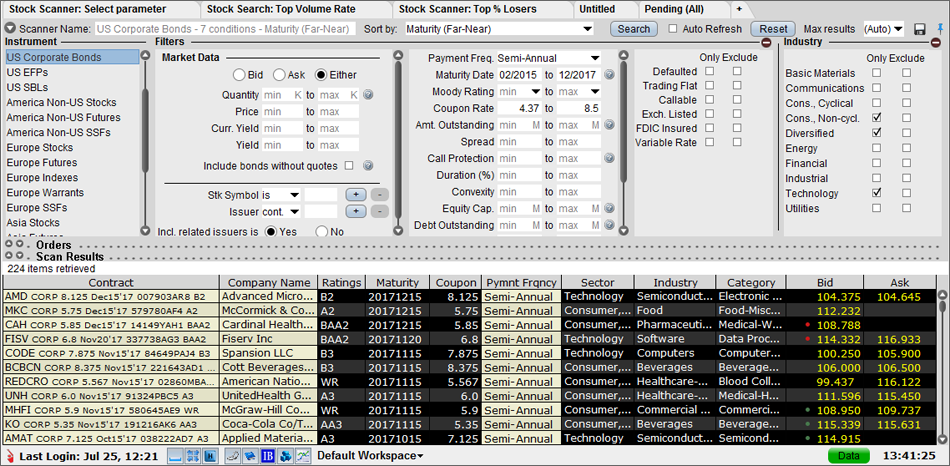
নির্দিষ্ট কর্পোরেট debtণ সিকিউরিটিজ খুঁজতে গিয়ে, বন্ডের মধ্যে পার্থক্য করতে সাহায্য করার জন্য মার্কেট ডেটা কলামের নীচে দুটি ক্ষেত্র সন্ধান করুন।
স্টক প্রতীক একটি দরকারী ক্ষেত্র, কিন্তু এটি সবসময় সব উপলব্ধ বন্ড প্রদর্শন করে না।
ইস্যুয়ার ফিল্ড - একটি সাধারণ কোম্পানির নামে সকল ইস্যুকারীকে একত্রিত করে।
স্ক্যানার সংক্ষিপ্ত পোস্ট-ক্লোজ রিপোর্ট
বেশিরভাগ TWS মার্কেট স্ক্যানার ট্রেডিং শেষ হওয়ার পরে ব্যবহার করা যেতে পারে (বর্ধিত ঘন্টা সহ)।
পোস্ট-ক্লোজ স্ক্যানারগুলি ক্লোজিং মার্কেট প্রাইসের স্ট্যাটিক সারসংক্ষেপ তৈরি করতে আগের ক্লোজের ডেটা ব্যবহার করে। সারসংক্ষেপ রিপোর্ট ডেটা প্রদর্শনকারী স্ক্যানারটি স্ক্রিনের ধূসর পটভূমি দ্বারা চিহ্নিত করা যায়।
বাজারের পরিসংখ্যান, টিক এবং ট্রিন সূচক
নিম্নলিখিত তথ্য AMEX, NASDAQ এবং NYSE- এর জন্য উপলব্ধ:
রাইজিং স্টক, পতনশীল স্টক এবং অপরিবর্তিত স্টক।
ভলিউম আপ, ভলিউম ডাউন, এবং ভলিউম কোন পরিবর্তন।
টিক - এই সূচকটি স্টকগুলির সংখ্যা দেখায় যা ট্রেড করা হয় মাইনাস স্টক সংখ্যা যা নিচে লেনদেন হয়।
TRIN - ট্রেডার্স ইনডেক্স একটি প্রযুক্তিগত এবং বিশ্লেষণাত্মক সূচক যা উত্থান -পতনের বিস্তারকে উত্থান -পতনের সংখ্যা দ্বারা ভাগ করে গণনা করা হয়।
কোম্পানির সূচক
টিডব্লিউএস হাইলাইটগুলিতে একাধিক মার্কেট স্ক্যানার অন্তর্ভুক্ত রয়েছে, যা আপনাকে অনুরূপ সংস্থাগুলিকে বিভাগ, সেক্টর এবং শিল্প অনুসারে আপনার নির্বাচিত টিকারের সাথে তুলনা করতে দেয়। আপনি যদি রয়টার্স ওয়ার্ল্ড কোর মেট্রিক্সের গ্রাহক হন, তাহলে আপনি গ্লোবাল কনফিগারেশন উইন্ডোর মাধ্যমে স্ক্যানারের জন্য অতিরিক্ত ক্ষেত্র যোগ করতে পারেন।
একই পণ্য
TWS অনুরূপ শিল্প / সেক্টর শ্রেণীবিভাগের জন্য কোম্পানিগুলির জন্য বেশ কয়েকটি কাস্টমাইজড স্ক্যানার সরবরাহ করে। অনুরূপ পণ্য অনুসন্ধান করতে, টুলবারে সংশ্লিষ্ট ড্রপ-ডাউন মেনু ব্যবহার করুন।
সবচেয়ে সক্রিয় খেলোয়াড়, বৃদ্ধির নেতাদের মধ্যে বেছে নিন এবং এমনকি সর্বোচ্চ লভ্যাংশের সন্ধান করুন।
রেঞ্চ আইকন ব্যবহার করে স্ক্যানের ফলাফলে অন্যান্য মৌলিক ক্ষেত্র যুক্ত করুন।
কলামের বিষয়বস্তু তাদের হেডারে বাম ক্লিক করে সাজান।

গ্লোবাল কনফিগারেশন উইন্ডোতে নিম্নলিখিত রয়টার্স ক্ষেত্রগুলি সংশোধন করে বাজার স্ক্যানার পৃষ্ঠাগুলি কাস্টমাইজ করা যেতে পারে: 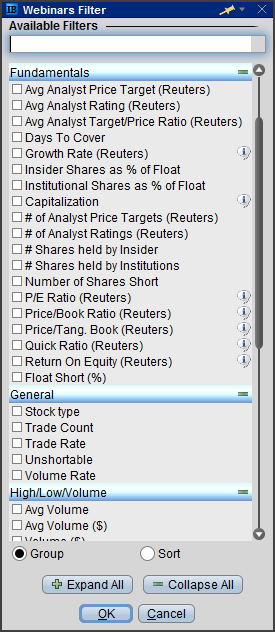 বৃদ্ধির হার।
বৃদ্ধির হার।
মূল্য আয়ের অনুপাত.
তারল্য অনুপাত.
লভ্যাংশ আয়.
ইকুইটিতে ফিরুন।
মূল্য / ভারসাম্য অনুপাত।
আপনি স্ক্যান ফলাফলের তালিকা থেকে অর্ডার তৈরি এবং পরিচালনা করতে পারেন একটি অর্ডার লাইন তৈরি করতে বিড / দাম জিজ্ঞাসা করুন যেখানে আপনি অর্ডার প্যারামিটার নির্বাচন করতে পারেন এবং জমা দিতে পারেন। একটি বিক্রয় আদেশ বা একটি ক্রয় আদেশ জিজ্ঞাসা জন্য বিড ক্লিক করুন। পৃথক ট্যাব সহ অর্ডারের জন্য স্ট্যান্ডার্ড কন্ট্রোল প্যানেল: "অর্ডার", "জার্নাল", "ডিলস" এবং "পোর্টফোলিও", মার্কেট স্ক্যানার বিভাগে পাওয়া যায়
বিকল্প কৌশল ল্যাবরেটরি
TWS এ অপশন স্ট্র্যাটেজি ল্যাব আপনাকে আপনার অন্তর্নিহিত পূর্বাভাস অনুসারে অসংখ্য অত্যাধুনিক বিকল্প কৌশল মূল্যায়ন করতে দেয়। একটি স্টক বা ইটিএফ এবং টিডব্লিউএস -এর জন্য আপনার মান প্লাগ করুন বিকল্প বিকল্প কৌশল প্রদর্শন করবে যা আপনার ভবিষ্যদ্বাণী অনুসারে অনুকূল ফলাফল পাওয়ার সম্ভাবনা রয়েছে। সর্বোচ্চ মুনাফা বা সর্বনিম্ন ক্ষতির সাথে সর্বোচ্চ ঝুঁকি এবং পুরস্কারের অনুপাত সহ সর্বোত্তম মূল্যে পাওয়া যাবে এমনটি খুঁজে বের করার জন্য আপনি প্রতিটি সম্ভাব্য কৌশল বিশ্লেষণ করতে পারেন।
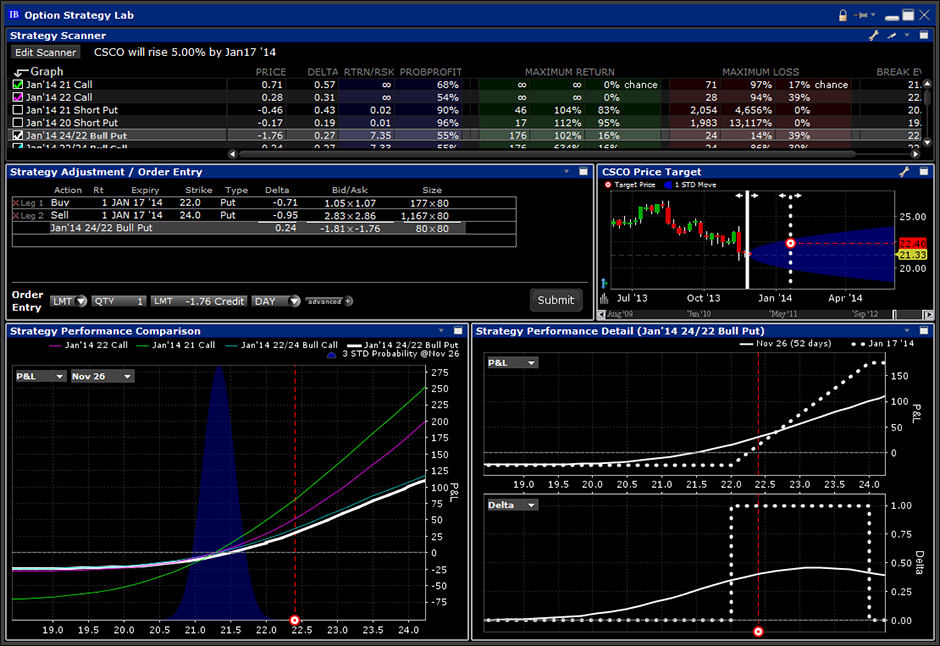
জটিল অর্ডারের জন্য অপশন স্ট্র্যাটেজি ল্যাব অ্যাপ
ব্যবসায়ীদের কাছে অনেক অপশন কৌশল রয়েছে। TWS এ অপশন স্ট্র্যাটেজি ল্যাব আপনাকে আপনার অন্তর্নিহিত পূর্বাভাস অনুসারে অসংখ্য অত্যাধুনিক বিকল্প কৌশলগুলি মূল্যায়ন করতে সহায়তা করে। একটি স্টক বা ETF এবং TWS এর জন্য আপনার মূল্য প্রতিস্থাপন করুন আপনার পছন্দের অপশন স্ট্র্যাটেজি অপশন প্রদর্শন করবে।
অন্তর্নির্মিত কার্যপত্রক এবং চার্ট সহ এই উদ্ভাবনী সরঞ্জামটি আপনাকে প্রত্যাশিত লাভ / ক্ষতি বা লাভের সম্ভাবনার উপর ভিত্তি করে বিভিন্ন বিকল্প কৌশলগুলি দ্রুত এবং দক্ষতার সাথে তুলনা এবং বিশ্লেষণ করতে দেয়। আপনি পূর্বাভাসের একটি নির্দিষ্ট পর্যায়ে ঝুঁকির মাত্রা কমাতে বা মুনাফা বৃদ্ধিতে সহায়তা করবে এমন কৌশল খুঁজে পেতে আপনার পূর্বাভাসের তারিখ, মূল্য বা অস্থিরতা সামঞ্জস্য করতে পারেন।
অপশন স্ট্র্যাটেজি ল্যাবে প্রবেশ
মোজাইক ইন্টারফেস থেকে, নতুন উইন্ডো মেনু থেকে বিকল্প কৌশল ল্যাব অ্যাপ্লিকেশনটি খুলুন।
অ্যাডভান্সড অর্ডার ম্যানেজমেন্ট মোডে, আপনি "ট্রেডিং ইন্সট্রুমেন্টস" মেনুর অধীনে অপশন স্ট্র্যাটেজি ল্যাব অ্যাপটি খুঁজে পেতে পারেন।
কৌশল ল্যাবের উপাদান
যখন আপনি একটি নির্দিষ্ট স্টক জন্য আপনার পূর্বাভাস আছে:
আপনি সম্পদ কিনতে বা বিক্রি করতে পারেন;
আপনি যদি আরও অভিজ্ঞ বিনিয়োগকারী হন, তাহলে আপনি একটি কল কিনতে পারেন বা একটি পুট অপশন বিক্রি করতে পারেন;
আপনি যদি একজন অভিজ্ঞ ব্যবসায়ী হন, আপনি পূর্বাভাস থেকে আরও বেশি উপকার পেতে বিকল্প ব্যবসার সংমিশ্রণও তৈরি করতে পারেন।
আপনি পূর্বাভাসের একটি নির্দিষ্ট পর্যায়ে ঝুঁকির মাত্রা কমাতে বা আপনার মুনাফা বাড়ানোর চেষ্টা করতে কৌশলগুলি ব্যবহার করতে পারেন।
কৌশল স্ক্যানার
অন্তর্নিহিত সম্পদের জন্য আপনার পূর্বাভাস লিখুন এবং পূর্বাভাসের তারিখ নির্দেশ করুন। তারপরে আপনি ফলাফলগুলি কীভাবে সংগঠিত করতে চান তা নির্দেশ করুন: মূল্য বা অস্থিতিশীলতা দ্বারা, অথবা প্রদত্ত মান বাড়বে বা দামে পড়বে কিনা, একই মূল্যের পরিসরে থাকবে বা শতাংশের ক্ষেত্রে পরিবর্তন হবে।
প্রয়োজনে, আপনি ড্রপডাউন তালিকা থেকে ফিল্টার (গুলি) যোগ করতে পারেন, উদাহরণস্বরূপ প্রিমিয়াম টাইপ (শুধুমাত্র ডেবিট / ক্রেডিট), ডেল্টা পরিসীমা, স্ট্রাইক বা মেয়াদোত্তীর্ণ।
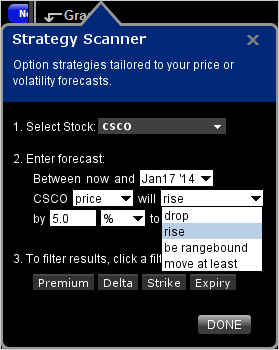
আপনার পূর্বাভাস ফর্মটি পূরণ করার পরে, সম্পন্ন ক্লিক করুন। TWS আপনার ভবিষ্যদ্বাণী অনুসারে সহজ এবং জটিল বিকল্প কৌশলগুলির জন্য বিকল্প প্রদর্শন করবে। তারপরে, আপনি মুনাফার সম্ভাবনা চেক করতে বা তাদের প্রত্যেকের সম্ভাব্য ঝুঁকি মূল্যায়নের জন্য উপস্থাপিত কৌশলগুলি পর্যালোচনা করতে পারেন।

প্রতিটি কৌশলের জন্য, স্ক্যানার কলামগুলি নিম্নলিখিত ক্ষেত্রগুলি প্রদর্শন করে:
মূল্য - ইতিবাচক মূল্য মানে ডেবিট / নেতিবাচক মূল্য মানে ক্রেডিট।
ডেল্টা হল একটি সহগ যা অন্তর্নিহিত মূল্যের পরিবর্তন এবং ডেরিভেটিভের দামের সংশ্লিষ্ট পরিবর্তনের তুলনা করে।
ঝুঁকি / পুরস্কার অনুপাত হল সর্বাধিক মুনাফার মান যা সর্বোচ্চ ক্ষতি দ্বারা ভাগ করা হয়।
কোন লাভের অন্তর্নিহিত বাজারের সম্ভাবনা।
সর্বাধিক লাভ এবং সর্বাধিক ক্ষতির কলাম: ব্রেক-ইভেন পয়েন্ট (গুলি)।
সর্বোচ্চ কৌশলটির সম্ভাব্য লাভ / ক্ষতি।
সর্বোচ্চ আয়% - বিনিয়োগের% হিসাবে সর্বাধিক সম্ভাব্য লাভ / ক্ষতি দেখায়।
সর্বাধিক লাভ / ক্ষতির সম্ভাবনা - সর্বাধিক সম্ভাব্য লাভ / ক্ষতির আনুমানিক বাজার সম্ভাবনা।
আপনি বিভিন্ন রঙের চেকবক্সের সাথে চিহ্নিত চারটি কৌশল দেখতে পাবেন। এই রঙগুলি নিম্নলিখিত চার্টগুলির প্রতিটিতে কৌশল রেখার সাথে মিলে যায়: লক্ষ্য মূল্য, কৌশলগত কার্যকারিতার তুলনা এবং কৌশলগত কার্যকারিতার বিস্তারিত ওভারভিউ।
স্ট্র্যাটেজি ল্যাব অ্যাপ্লিকেশনের প্রতিটি চার্টে এটি প্রদর্শনের জন্য যে কোনো কৌশল রেখায় ক্লিক করুন।
"স্ট্র্যাটেজি পারফরম্যান্স তুলনা" চার্ট মডেলে চারটি রঙের লাইন প্রদর্শিত হতে পারে। একটি কৌশল যা কোন রঙ দ্বারা নির্দেশিত হয় না তা চার্টে পঞ্চম সাদা রেখা হিসাবে উপস্থিত হয়। এই পঞ্চম স্ট্র্যাটেজি গ্রাফিক লাইনটি নির্বাচিত কৌশলে নিয়ে যাওয়া হবে।
আপনার পছন্দ মত কোন কৌশল বেছে নিন। স্ক্যানার উইন্ডোতে একটি চেক চিহ্ন রাখুন, এবং নির্বাচিত কৌশলটির রঙ চারটি রঙের একটিতে পরিবর্তিত হবে, যা পরে অন্তর্নির্মিত উইন্ডোতে চার্টগুলিতে তুলনার জন্য প্রদর্শিত হবে।
আসুন ঘড়ির কাঁটার দিকে এই জানালাগুলো দেখি।
লক্ষ্য মূল্য
টার্গেট প্রাইস চার্ট দামের ইতিহাস এবং পূর্বাভাসিত টার্গেট মূল্য দেখায়, পাশাপাশি গ্রাফিক্যালি আজকের মূল্য থেকে একটি আদর্শ বিচ্যুতিতে আন্দোলন দেখায়। কঠিন রেখাটি বর্তমান তারিখ হিসাবে P&L দেখায়, ড্যাশড লাইন পূর্বাভাসের তারিখ। টার্গেট আইকন নির্দেশ করে যে কোন পর্যায়ে টার্গেট মূল্য কমছে। (বর্তমান অন্তর্নিহিত মূল্য হলুদে হাইলাইট করা হয়েছে এবং আপনার পূর্বাভাসের উপর ভিত্তি করে লক্ষ্য মূল্য লাল রঙে হাইলাইট করা হয়েছে।)
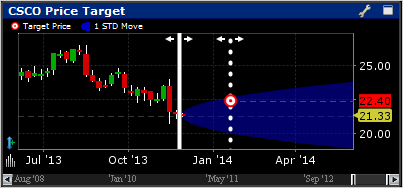
আপনি এই লাইনগুলিকে গ্রাফে স্থানান্তর করতে পারেন এবং পারফরম্যান্সের বিশদ ভিউতে সংশ্লিষ্ট "হিসাবে" তারিখ পরিবর্তিত হতে পারে। সুতরাং, দামের অবস্থান এবং একটি মান বিচ্যুতি দ্বারা আন্দোলনের উপর নির্ভর করে, আপনি অনুমান করতে পারেন যে আপনার পূর্বাভাস কতটা সঠিকভাবে তৈরি হয়েছে।
কৌশলগুলির কার্যকারিতার বিশদ বিবরণ
বিশদ কর্মক্ষমতা ওভারভিউ এর দুটি প্লটে নির্বাচিত কৌশল দেখায় যেখানে আপনি P&L এর পাশাপাশি ডেল্টা, গামা, ভেগা, থেটা এবং Rho মানগুলির তুলনা করতে পারেন। একটি বিকল্প কৌশলের জন্য P&L বক্ররেখা সময়ের সাথে পরিবর্তিত হওয়ার কারণে, চার্টে দুটি লাইন প্রদর্শিত হয়: কঠিন লাইন নির্দিষ্ট সময়ে ঝুঁকি দেখায় এবং ড্যাশড লাইন - মেয়াদ শেষ হওয়ার সময়। ঝুঁকি তুলনা সামঞ্জস্য করতে ড্রপ-ডাউন মেনু বিকল্পগুলি ব্যবহার করুন।
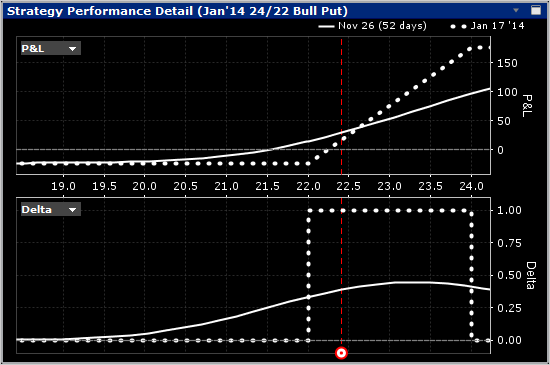
কৌশলগুলির কার্যকারিতার তুলনা
এই গ্রাফিক্যাল মডেলটি প্রতিটি নির্বাচিত স্ক্যানার কৌশলগুলির জন্য তিনটি মান বিচ্যুতিতে আন্দোলন প্রদর্শন করে (লাইনের রঙ স্ক্যানার টেবিলের চেকবক্সের রঙের সাথে মিলে যায়)। এছাড়াও, যে কোন অনির্বাচিত কৌশলের লাইনে ক্লিক করে, কার্যকারিতা তুলনা করার জন্য একটি পঞ্চম সাদা লাইন যোগ করা যেতে পারে। চেক করা বাক্স এই কৌশলটির জন্য লাইন রঙ সেট করবে।
ড্রপডাউন তালিকা থেকে একটি ঝুঁকির কারণ নির্বাচন করুন এবং সমস্ত কৌশল লাইন আপডেট করা হবে। ড্রপ-ডাউন তালিকা থেকে একটি তারিখ নির্বাচন করুন বর্তমান মুহূর্ত থেকে আপনার পূর্বাভাসের বিন্দু পর্যন্ত যে কোন সময়ের জন্য কৌশলগুলি দেখতে।
কৌশল সমন্বয় এবং আদেশ প্রবেশ
অ্যাডজাস্ট স্ট্র্যাটেজিস উইন্ডো বর্তমানে নির্বাচিত কৌশলের বিবরণ প্রদর্শন করে।
আপনি কৌশল তৈরির জন্য বিভাগে প্রবেশ করা পরামিতিগুলি পরিবর্তন করে কৌশলটি সামঞ্জস্য করতে পারেন। আপনি যে কৌশলটি বিশ্লেষণ করছেন তার নীচে একটি ক্ষেত্র (কর্ম, মেয়াদ শেষ হওয়া, ধর্মঘট ইত্যাদি) পরিবর্তন করলে স্ক্যানার টেবিলে একটি নতুন কৌশলগত সারি তৈরি হবে।
আপনি যে কোন স্ট্র্যাটেজি ল্যাব চার্ট ব্যবহার করে আপনার পূর্বাভাসের উপর ভিত্তি করে কৌশলটি অধ্যয়ন করতে পারেন। আপনার তৈরি করা কোন অতিরিক্ত কৌশল মুছে ফেলতে, স্ক্যানার টেবিলে চেকমার্কের ডানদিকে লাল "X" এ ক্লিক করুন।
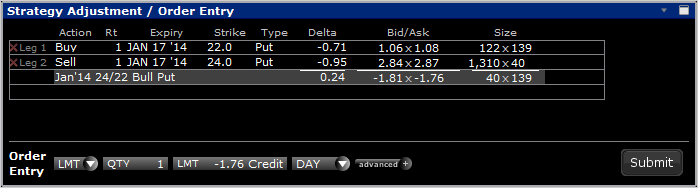
একবার আপনি আপনার ঝুঁকি সহনশীলতা অনুসারে একটি কৌশল নিয়ে সিদ্ধান্ত নিলে, আপনি স্ট্র্যাটেজি ল্যাব অ্যাপ্লিকেশন থেকে সরাসরি অর্ডার পাঠাতে পারেন। যেকোনো অর্ডার এন্ট্রি ফিল্ড সরাসরি স্ট্র্যাটেজি ল্যাবে এডিট করুন এবং সেগুলো এক্সচেঞ্জে জমা দিন। স্টক লেগ যোগ করতে বা স্প্রেড ডেল্টা নিরপেক্ষ করতে "উন্নত" বোতামটি ব্যবহার করুন।
TWS সম্পর্কে
- Trader Workstation প্ল্যাটফর্মে BasketTrader এবং বাস্কেট ট্রেডিং
- ComboTrader স্প্রেড এবং বিকল্প সমন্বয়
- Trader Workstation প্ল্যাটফর্মে OptionTrader এবং অপশন ট্রেডিং
- Trader Workstation প্ল্যাটফর্মে ScaleTrader-এ অর্ডার
- Trader Workstation প্ল্যাটফর্মে BookTrader-এর সাথে কাজ করা
- Trader Workstation প্ল্যাটফর্মে স্টকের জন্য সঞ্চয় / বিতরণ অ্যালগরিদম
- Trader Workstation প্ল্যাটফর্মে ফরেক্স ট্রেডিং এবং FXTrader বৈশিষ্ট্য